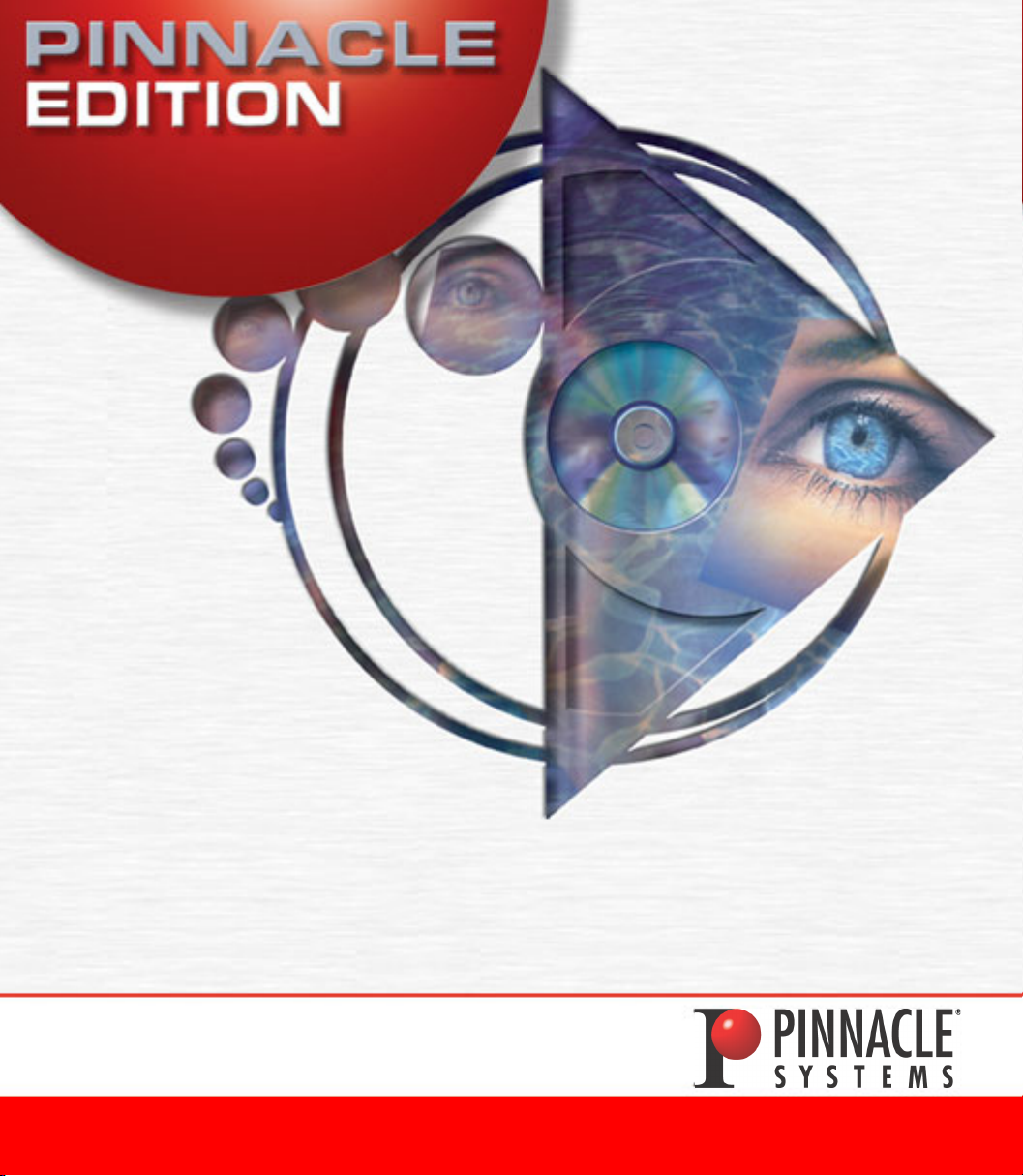
MANUAL DE REFERENCIA
www.pinnaclesys.com
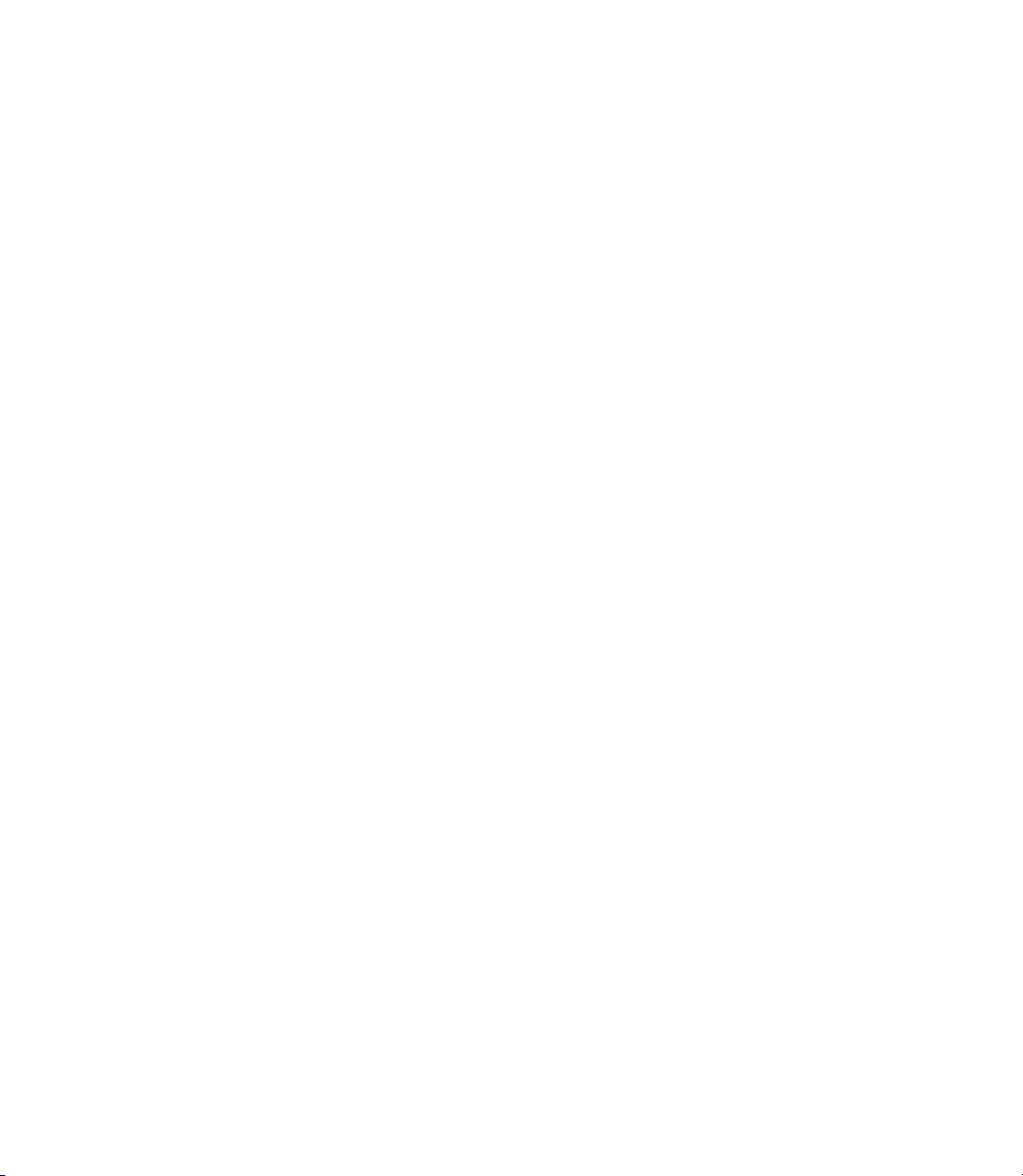
© 2002 Pinnacle Systems GmbH. Todos los derechos reservados.
Derechos de Autor y Derechos de Protección
Este manual, o la software descrita en el mismo, no puede reproducirse, traducirse o reducirse a forma
alguna de lectura mecánica, en todo o en parte, sin autorización previa por escrito de Pinnacle Systems
GmbH.
P
INNACLE SYSTEMS GMBH AG NO PROPORCIONA GARANTÍA ALGUNA RESPECTO A ESTE
MANUAL, LA SOFTWARE O CUALQUIER OTRO TIPO DE INFORMACIÓN CONTENIDA EN EL
MISMO, Y DECLARA EXPRESAMENTE POR ESTE MEDIO QUE RECHAZA TODA GARANTÍA
IMPLÍCITA DE COMERCIALIZACIÓN O IDONEIDAD PARA CUALQUIER PROPÓSITO DETERMINADO RESPECTO A ESTE MANUAL, LA SOFTWARE O CUALQUIER OTRO TIPO DE INFORMACIÓN. EN NINGÚN CASO SERÁ P
DAÑO INCIDENTAL, CONSECUENTE O ESPECIAL, YA SEA BASÁNDOSE EN CUASIDELITO,
CONTRATO O GENERADA DE OTRO MODO POR, O EN RELACIÓN CON, ESTE MANUAL, LA
SOFTWARE O CUALQUIER OTRA INFORMACIÓN CONTENIDA EN LOS MISMOS O EN LA UTILIZACIÓN DE LOS MISMOS.
Pinnacle Systems GmbH se reserva el derecho de efectuar cualquier modificación a este manual, o a la información contenida en el mismo, en cualquier momento sin aviso previo.
INNACLE SYSTEMS GMBH RESPONSABLE POR CUALQUIER
La software descrita aquí también puede regirse por los términos de un acuerdo separado de licencia de
usuario.
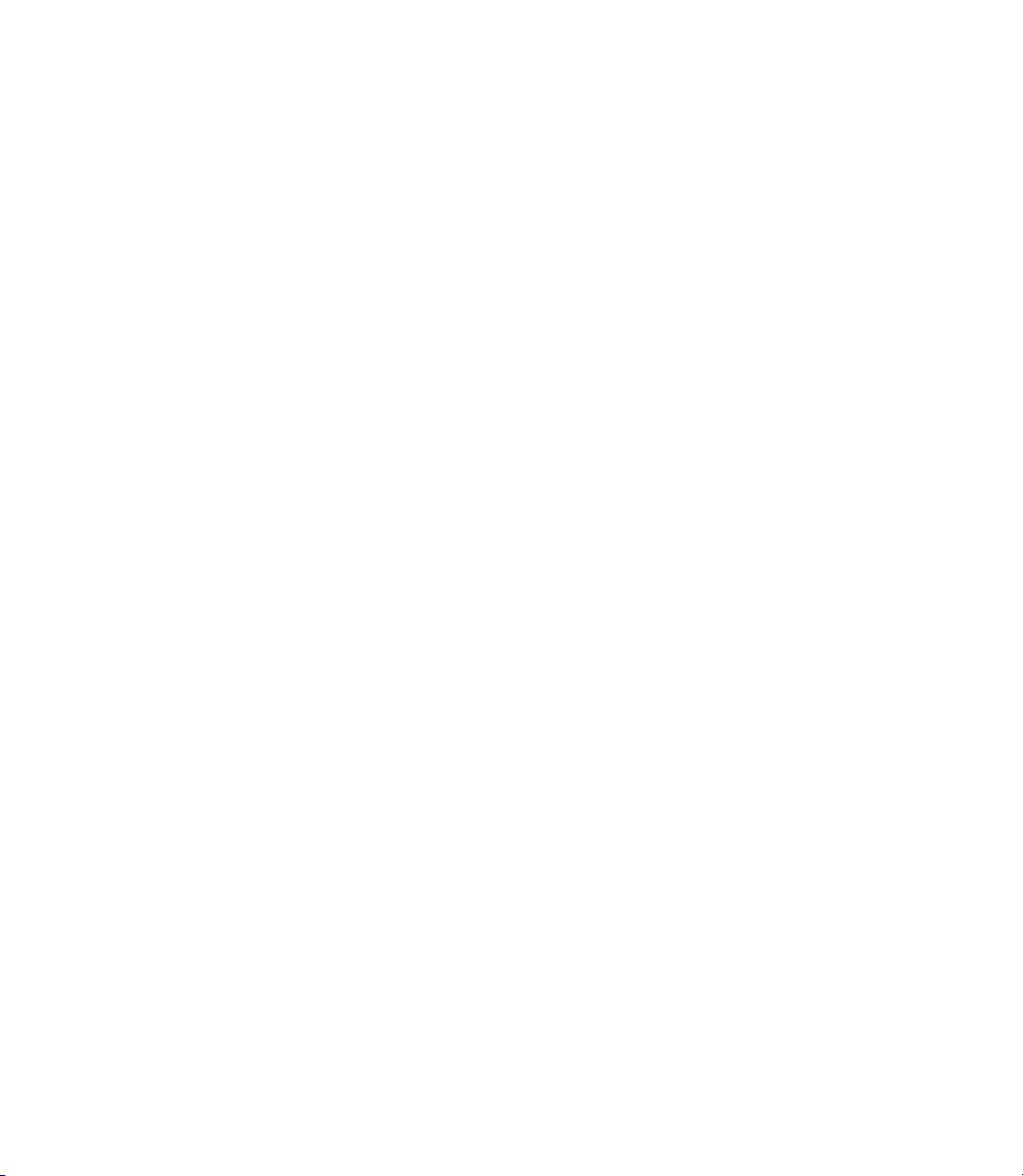
Marcas registradas
PINNACLE EDITION
EditionDV, Liquid field
das de ©Pinnacle Systems GmbH.
Sony, ClipLink, DV, DVCAM, Digital Betacam, Betacam SP, Betacam SX, Hi8, Vídeo8, HDCAM, D2,
Digital8, D8, i.LINK y el logotipo i.LINK son marcas registradas de
nic y DVCPRO son marcas registradas de
mework (r) Interchange, D9, Digital-S y D-VHS son marcas registradas de
Dolby Surround son marcas registradas de Dolby Laboratories; OMF, Avid, MediaLog son marcas registradas de
©Avid Technology, Inc.; Media Cleaner es marca registrada de ©Terran Interactive - una filial de
Media 100, Inc.; FaderMaster Pro es marca registrada de
logy; Java es marca registrada de
Company; Acrobat Reader y Adobe AfterEffects son marcas registradas de
soft
, Windows XP , Windows, Windows 2000, MS-DOS e Intellimouse son marcas registradas de
©Microsoft Corporation; VGA
Intel
y Pentium son marcas registradas de ©Intel Corporation; Matrox DigiSuite es marca registrada de
,
Liquid blue, Liquid silver, Liquid purple
, InTime e InTime Processing son logotipos y marcas de registra-
©Sony Corporation; D3, D5, Panaso-
©Matsushita Electric Industrial Company; Open Media Fra-
©JVC; Dolby A, B, C, SR y
©JL Cooper - un departamento de Sound Techno-
©Sun Microsystems; Photo CD es marca registrada de ©Eastman Kodak
©Adobe Systems, Inc.; Micro-
es marca registrada de ©International Business Machines Corporation;
,
©Matrox Electronic Systems Ltd.
Partes de este producto se han elaborado utilizando LEADTOOLS
TODOS LOS DERECHOS RESERVADOS. Partes de este producto se basan en el trabajo del Grupo independiente JPEG.
Se reconocen por la presente todas las otras marcas registradas reconocidas nacional e internacionalmente.
©1991-2000, LEAD Technologies Inc.
Kapitel
- 3
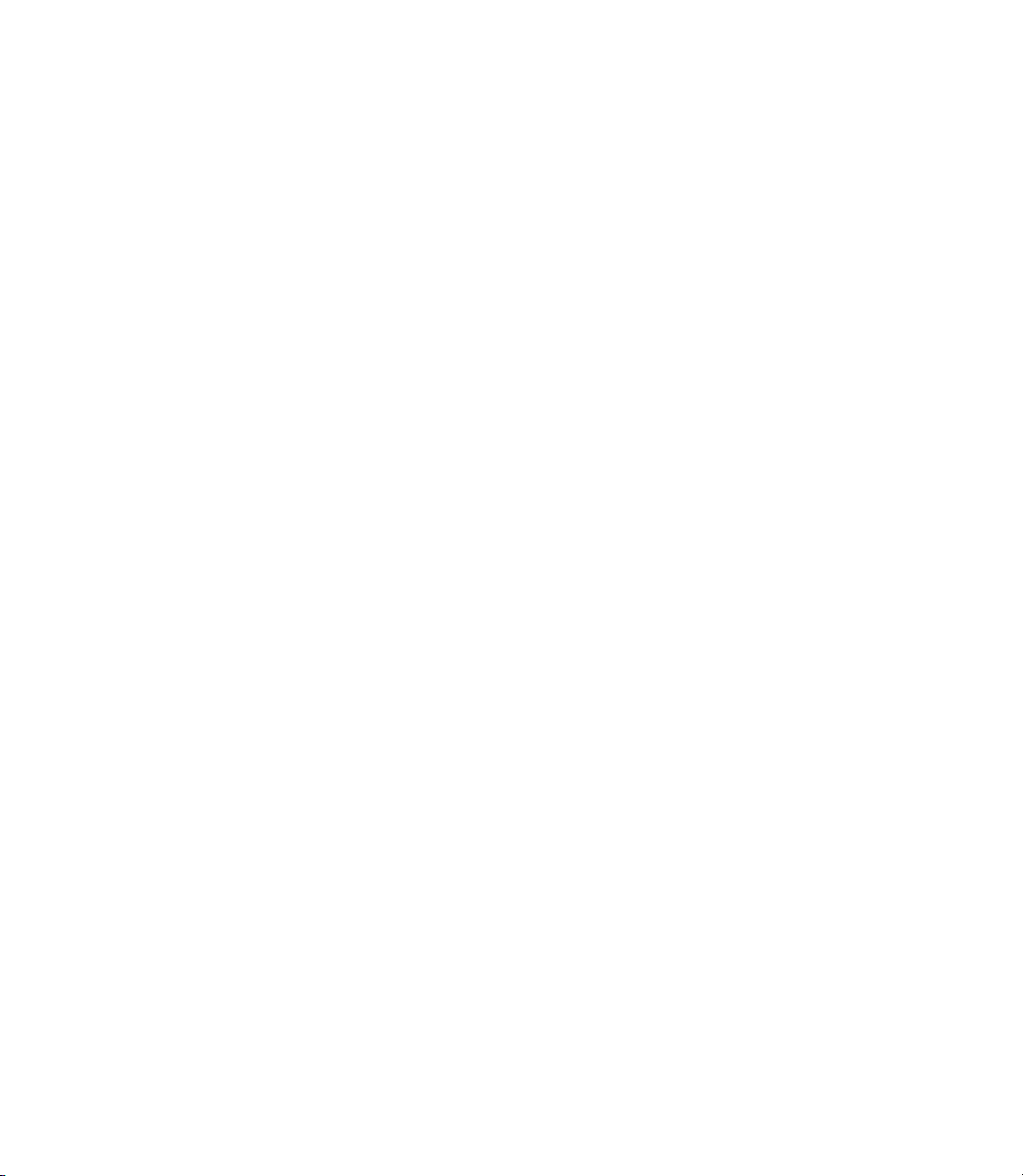
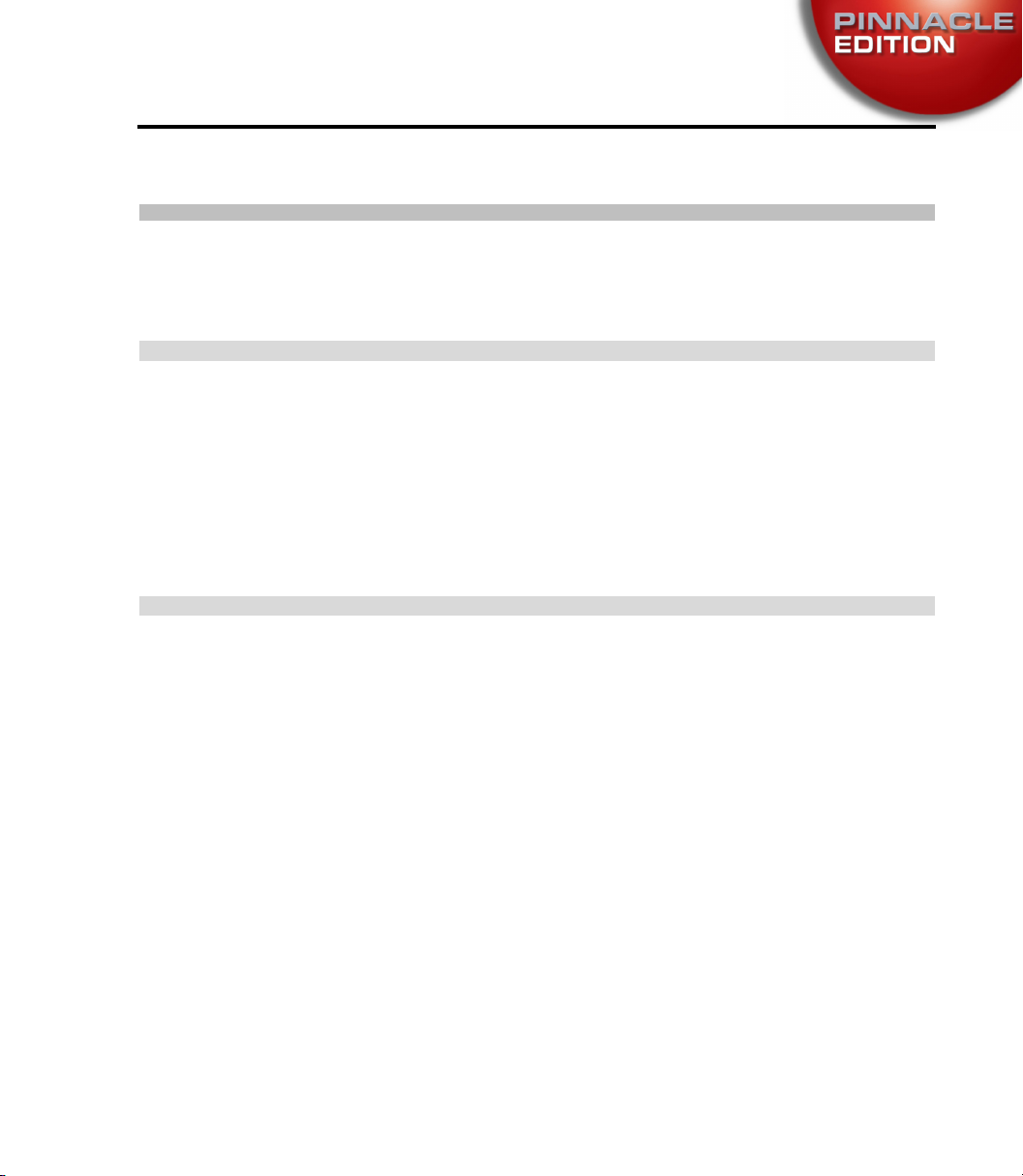
Índice
Sección I
Capítulo 1
Capítulo 2
Elementos básicos
Introducción ..................................................1-1
Prefacio ........................................................................1-2
Fuentes de Información ..................................................1-3
Lista de Capítulos ..........................................................1-4
Indice
Documentación ..............................................2-1
Convenciones y Símbolos ................................................2-2
La Ayuda En Línea ..........................................................2-4
Barra de Título ................................................................................. 2-4
Fichas en la Ventana Ayuda .............................................................. 2-5
Barra de herramientas ...................................................................... 2-6
Ventana Información ....................................................................... 2-7
I
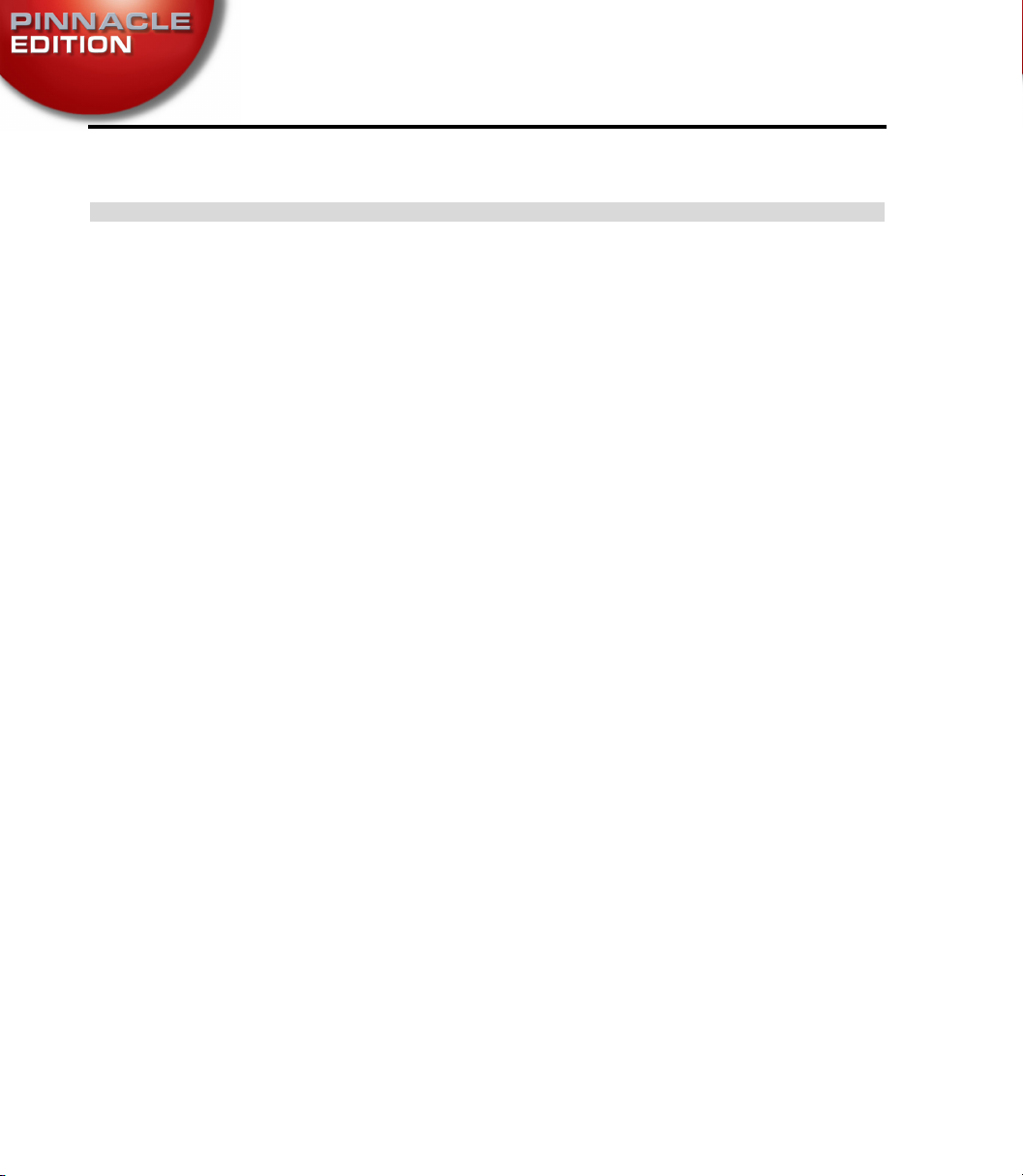
Capítulo 3
Índice
Elementos básicos ..........................................3-1
Comenzando y Saliendo .................................................. 3-2
Menús, Cuadros de Diálogo y Botones de Herramientas ........ 3-3
Menús de Acceso Directo .................................................................3-3
Botones de Herramientas y Barras de Herramientas .......................3-4
Cuadros de Diálogo ..........................................................................3-6
Recorrido de EDITION .................................................... 3-9
Inserciónes ........................................................................................3-9
Picons ..............................................................................................3-10
Escritorio EDITION .......................................................................3-11
II
La Ventana Proyecto .......................................................................3-20
La Línea de Tiempo ........................................................................3-21
El Sequence Editor ..........................................................................3-22
La Herramienta de Registro ........................................................... 3-23
Los Effect Editors ............................................................................ 3-24
El Audio Editor ...............................................................................3-25
El Trim Editor .................................................................................3-26
Indice
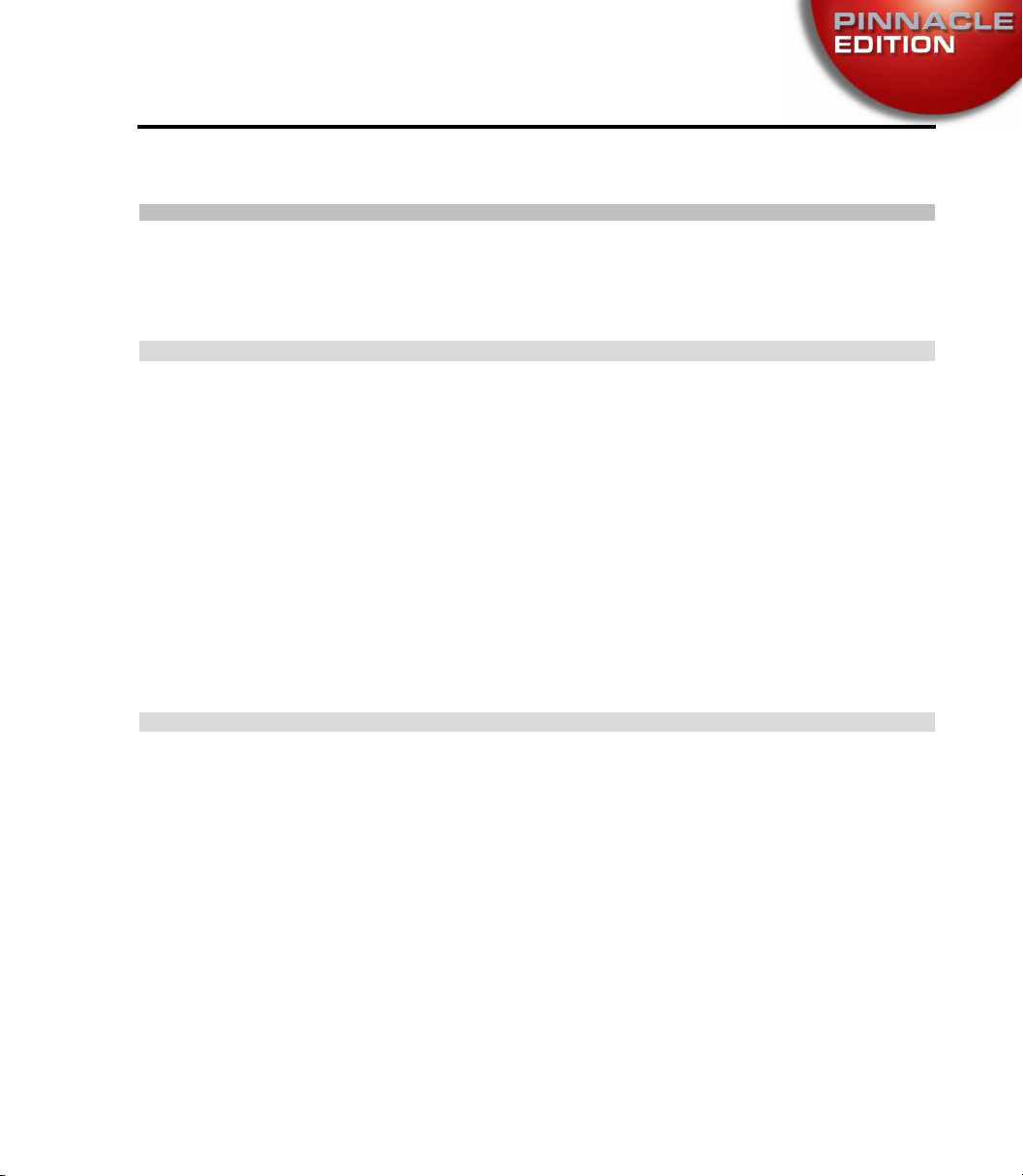
Índice
Sección II
Capítulo 4
Trabajando con PINNACLE EDITION
Inscripción ....................................................4-1
Conectarse como un usuario existente ...............................4-3
Nuevo Usuario/Conexión Inicial ........................................4-4
Cargar Perfil de Usuario ...................................................4-5
Detalles del Usuario .......................................................4-5
Eliminar Usuario ............................................................4-8
Guardar Usuario ............................................................4-8
Capítulo 5
Indice
Entrada ........................................................5-1
Registro y Digitalización (Capturar) ..................................5-2
Elementos básicos ............................................................................ 5-3
Funciones de la Herramienta de Registro ........................................ 5-7
Métodos .......................................................................................... 5-31
III
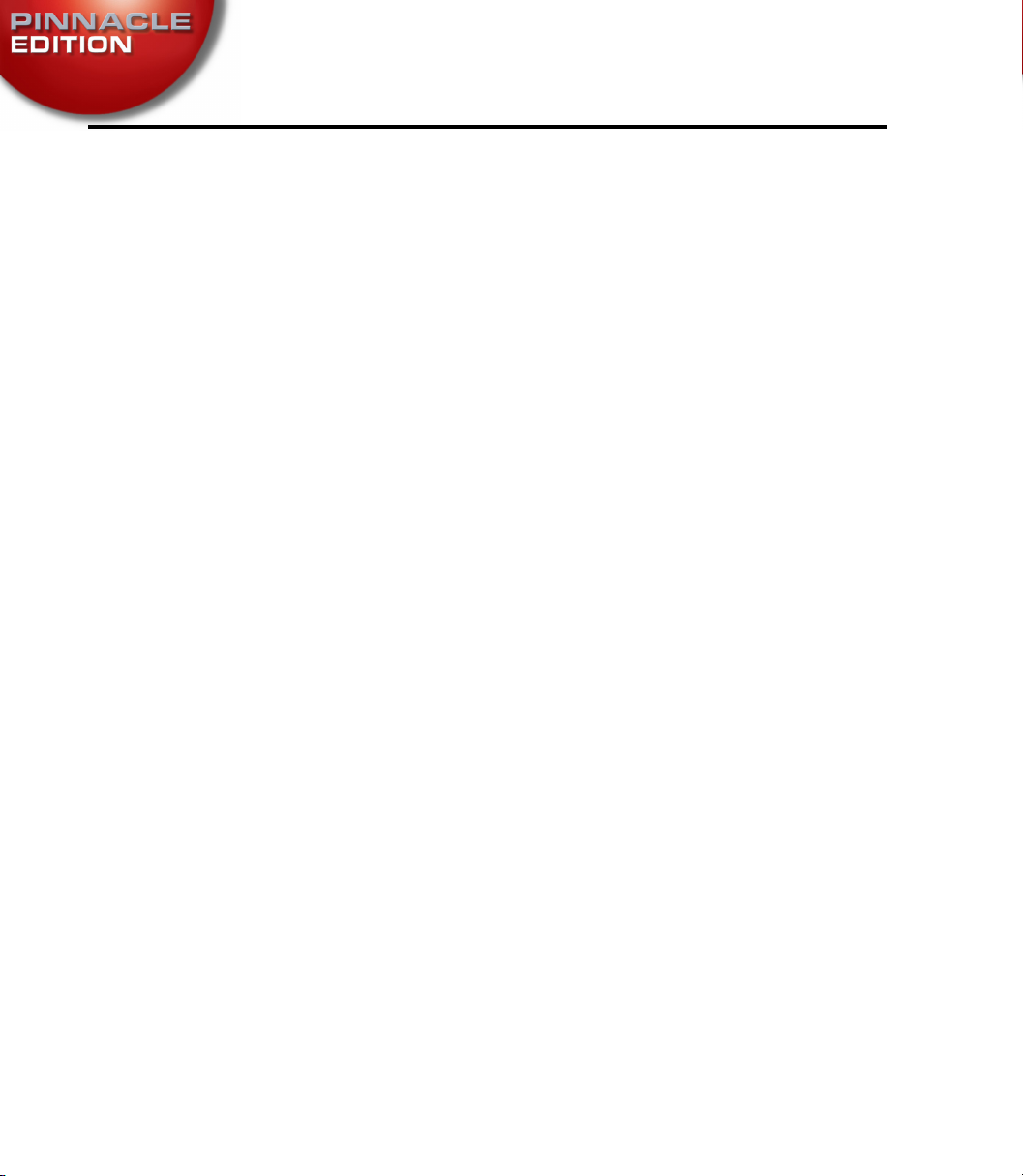
Índice
Importación Objetos .....................................................5-38
Importación - ¿desde dónde, hacia dónde? ...................................5-38
¿Que se puede importar? ...............................................................5-39
Importación de Clips de Medios .................................................... 5-40
Importación de Imagen (Configuración Global) .......................... 5-43
Copiar/Pegar Objetos desde Otros Proyectos .....................5-46
Gestión de Medios e Importación de Objetos ....................5-46
Creando Objetos ...........................................................5-47
Cómo Crear una Clip de Color ...................................................... 5-47
Generando un Clip de señal (Tonos de nivel de referencia) ..........5-50
Creando Títulos ..............................................................................5-51
Produciendo Efectos Personalizados ..............................................5-51
IV
Voice Over ..................................................................5-52
Importando Archivos EDL/AVID MediaLog ........................5-52
Importar VideoMachine DBF ...........................................5-53
Indice
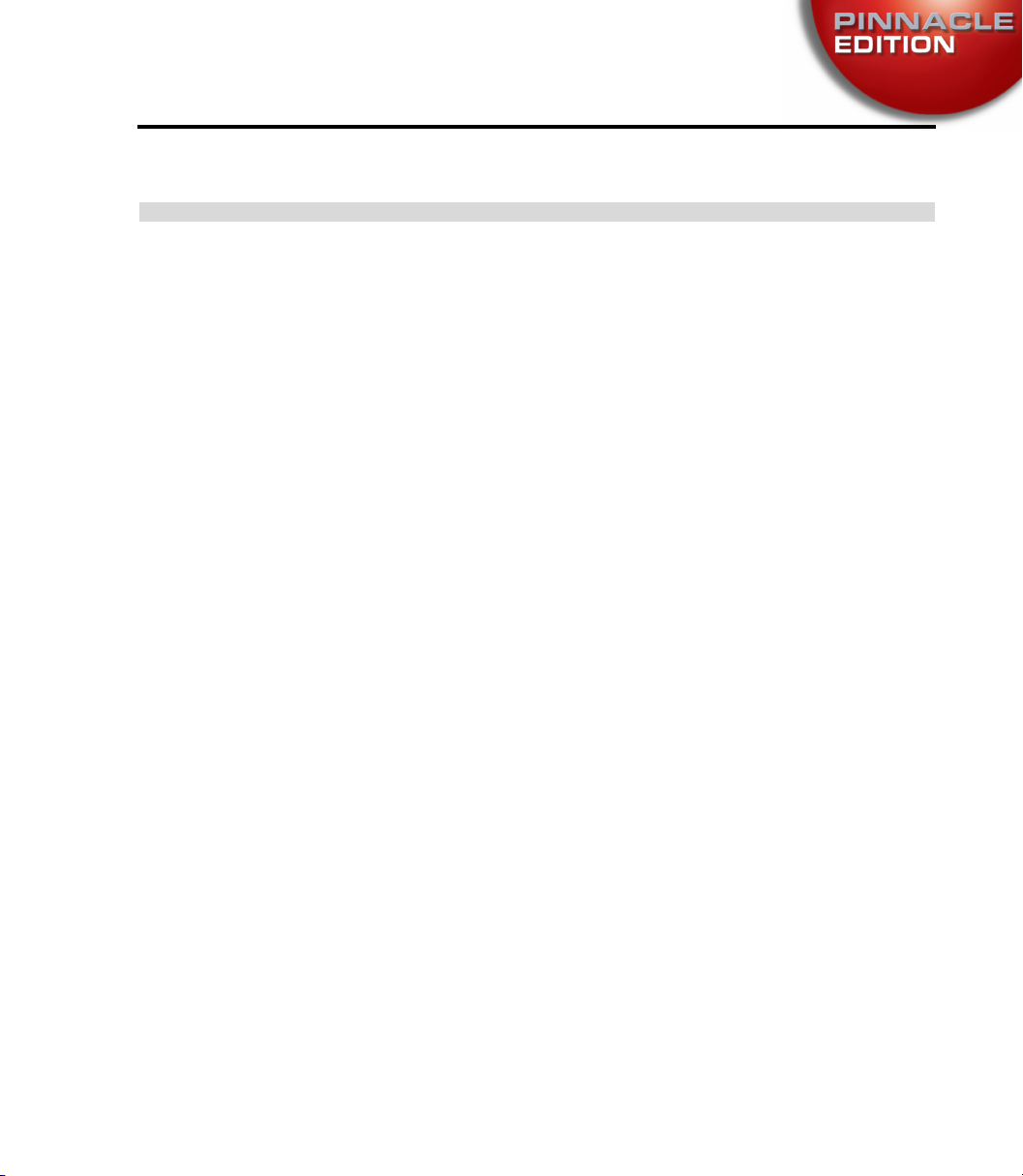
Índice
Capítulo 6
Gestión .........................................................6-1
El Proyecto ...................................................................6-3
Abrir y Crear Proyectos .................................................................... 6-3
Plantilla de Proyecto ......................................................................... 6-5
Copiar/Suprimir un Proyecto .......................................................... 6-6
Estructura de Proyecto ..................................................................... 6-8
El Explorador de Proyecto ............................................................ 6-16
Propiedades de Proyecto ................................................................ 6-18
Los objetos .................................................................6-20
Elementos básicos .......................................................................... 6-21
Objetos en el proyecto .................................................................... 6-25
Indice
Buscar y Encontrar Objetos .......................................................... 6-37
Visualizar y Editar Objetos: el Visor de Clips ................................ 6-50
Información sobre objeto: Propiedades ......................................... 6-65
Preparación para la Edición: Organización en Guión ................... 6-71
Digitalización en Lotes (Capturar por Lotes) ................................ 6-76
Consolidar ...................................................................................... 6-86
Condensar ...................................................................................... 6-90
ClipSync ......................................................................................... 6-92
V
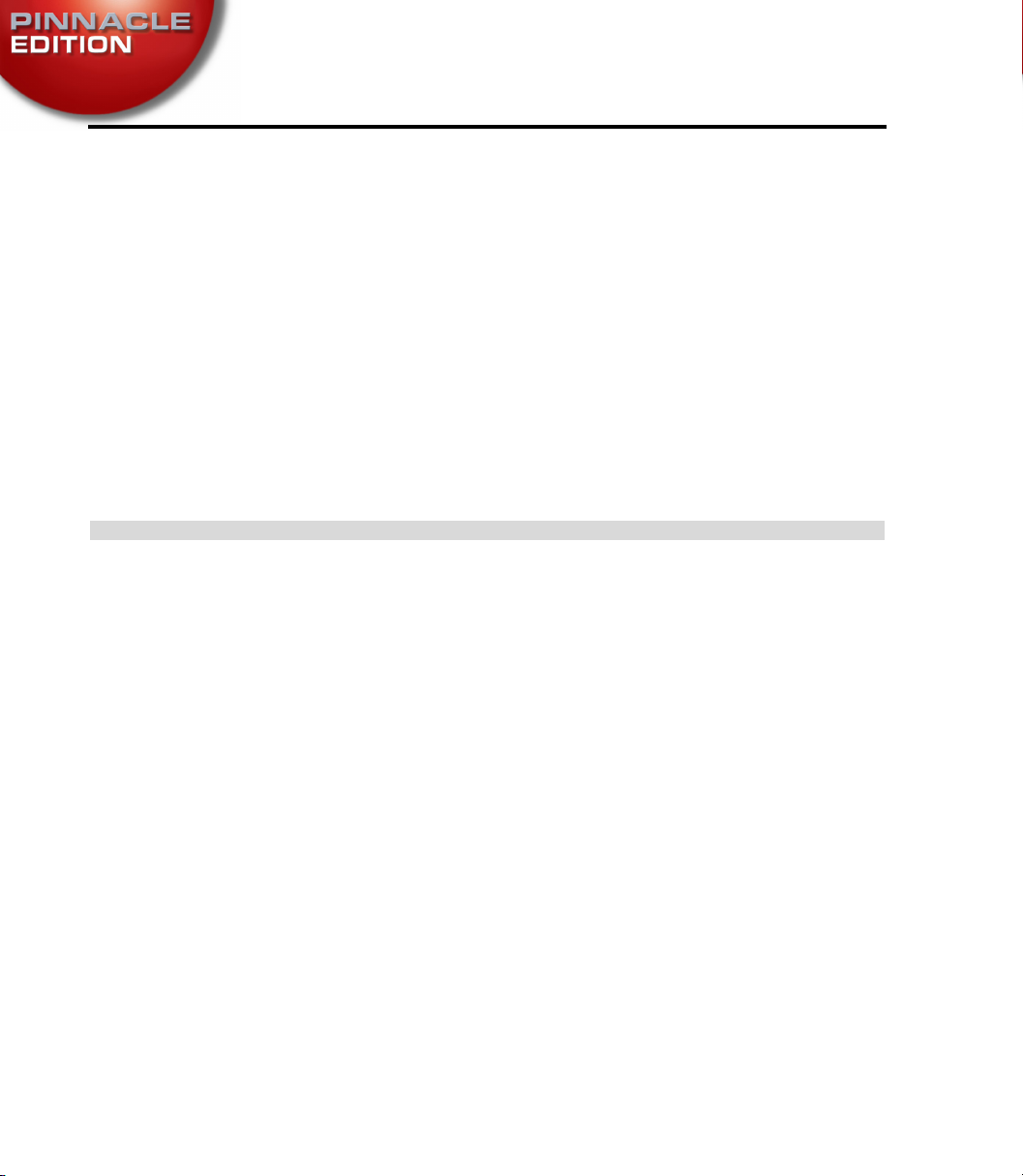
Capítulo 7
Índice
Gestión de Medios ........................................................6-97
Elementos básicos ........................................................................... 6-98
Ficha de medios en la ventana Proyecto ....................................... 6-107
Configuración de Gestión de Medios ..........................................6-112
Importación de Clips de Medios .................................................. 6-116
Gestión de Medios y Propiedades de Objeto ...............................6-116
Gestión de Medios y el Explorador de Windows .........................6-121
Suprimiendo Clips/Objetos y Archivos de medio ....................... 6-121
Editar ...........................................................7-1
Edition de Vídeo ........................................................... 7-3
VI
Elementos básicos .............................................................................7-3
Sequence Editor ..............................................................................7-42
Edición en la Línea de Tiempo .......................................................7-59
Trim Editor .....................................................................................7-79
Funciones especiales ....................................................................... 7-88
Edición - Ejemplos e Ilustraciones .................................................7-94
Indice
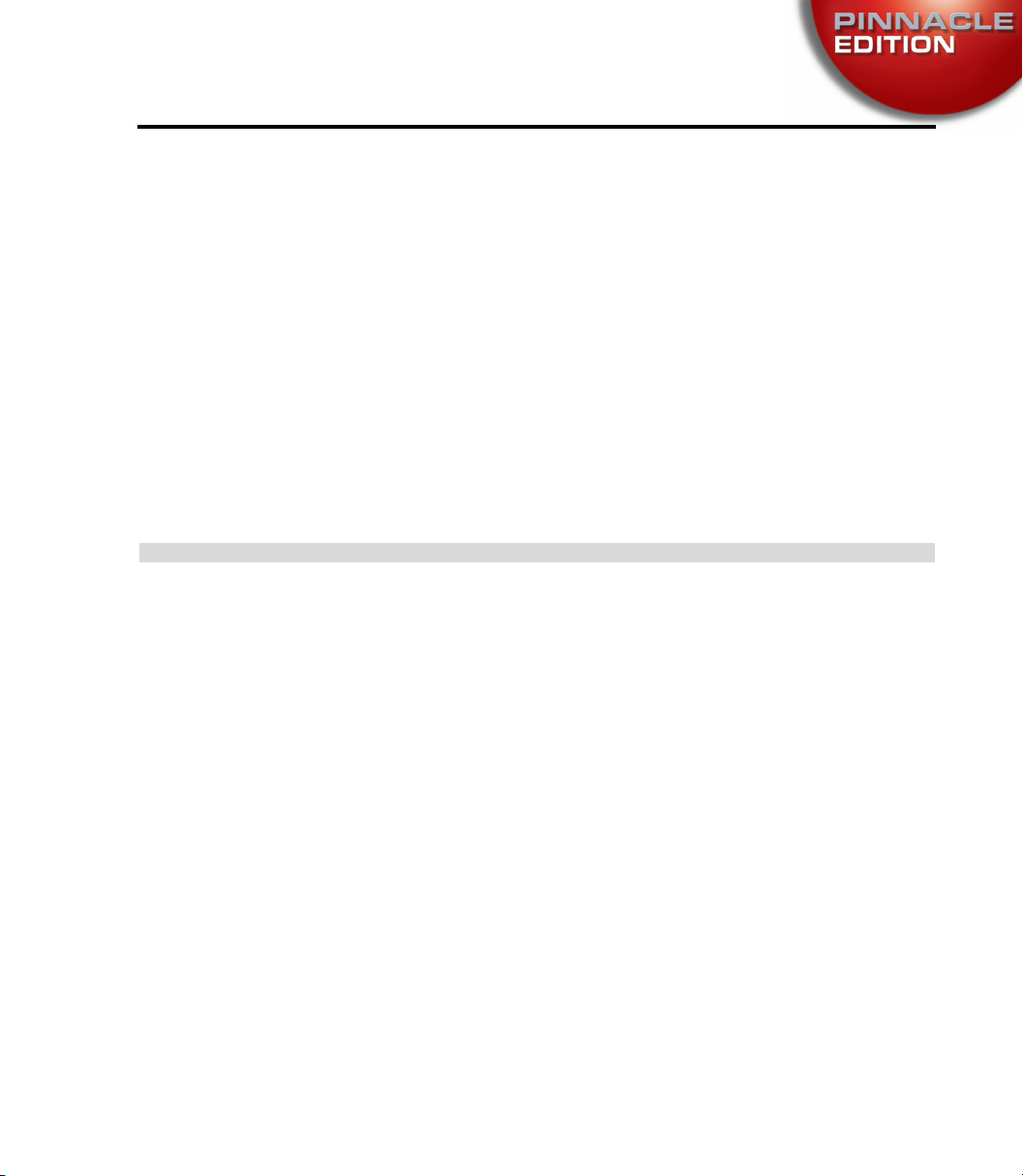
Índice
Capítulo 8
Audio en la Línea de Tiempo ........................................ 7-118
Pistas “Audio” ............................................................................... 7-118
Sincronización .............................................................................. 7-118
Volumen y panoramización ......................................................... 7-120
Fundido de entrada y fundido de cierre ...................................... 7-121
Salida y monitor ........................................................................... 7-121
Funciones especiales .................................................. 7-122
Anidando Secuencias (Construyendo un Contenedor) .............. 7-122
Terminación ...................................................8-1
Posproducción de Audio ..................................................8-3
Indice
Elementos básicos ............................................................................ 8-3
Herramienta de Audio ................................................................... 8-15
Monitor Audio ................................................................................ 8-19
Editor Audio .................................................................................. 8-19
Funciones especiales ...................................................................... 8-35
Efectos .......................................................................8-46
Efectos de vídeo .............................................................................. 8-47
Distorsión de tiempo lineal .......................................................... 8-143
Efectos de audio ........................................................................... 8-149
VII
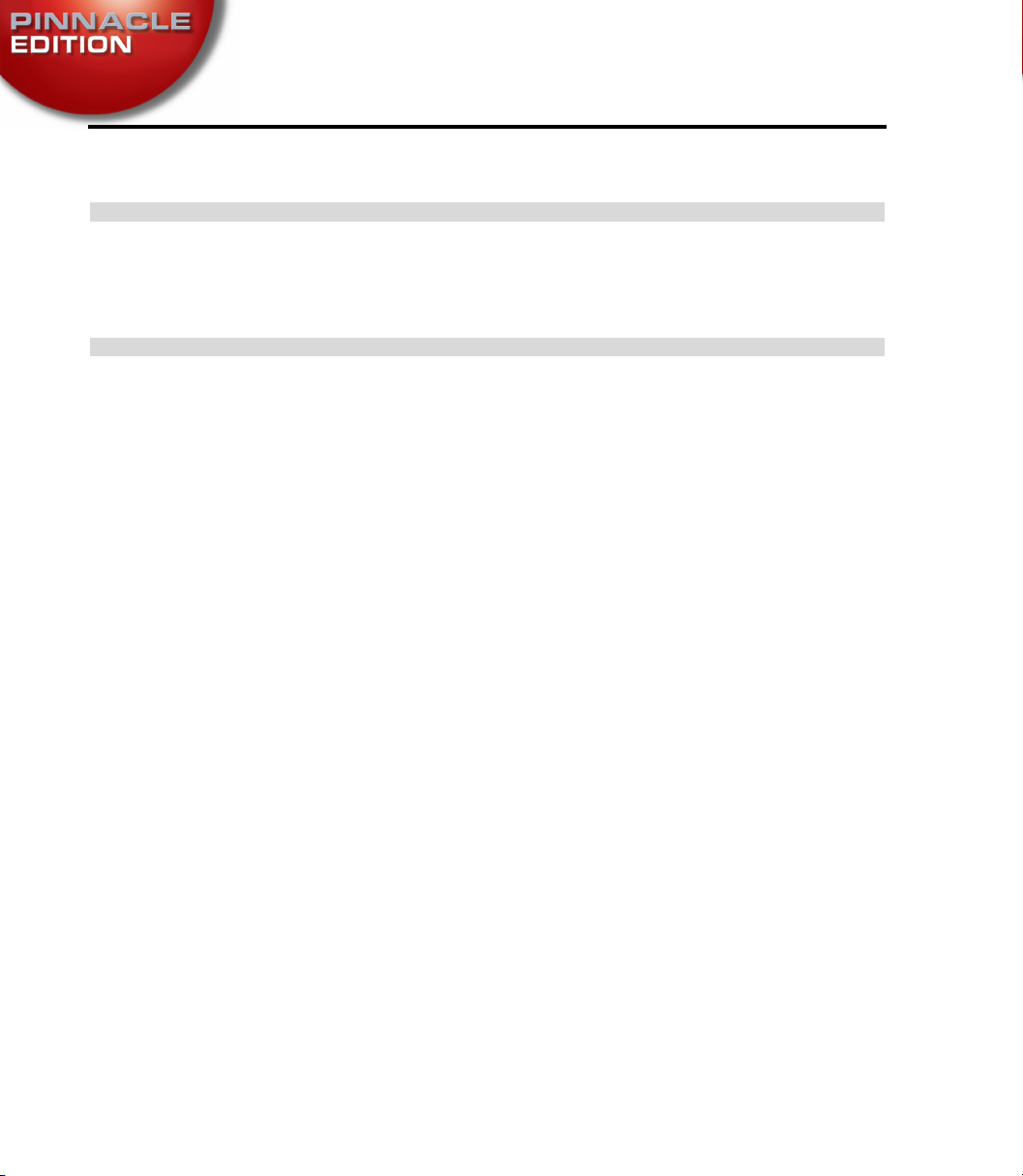
Capítulo 9
Titler ............................................................9-1
Capítulo 10
Salida ........................................................ 10-1
Índice
Grabar a Cinta .............................................................10-2
Grabar .............................................................................................10-3
Cinta con Pista Sonora ....................................................................10-4
Exportar Secuencias ......................................................10-7
Funciones del cuadro de diálogo Exportar Secuencia ...................10-8
Exportando Cuadros Individuales ...............................................10-12
VIII
Exportando Películas/Audio WAV ...............................................10-13
Exportación/Importación de EDLs ................................. 10-15
Eventos Contenidos en EDLs ........................................................10-15
Campos de aplicación ...................................................................10-16
Formatos Disponibles ...................................................................10-17
Exportación de EDL .....................................................................10-17
Importación des EDL ...................................................................10-19
Indice
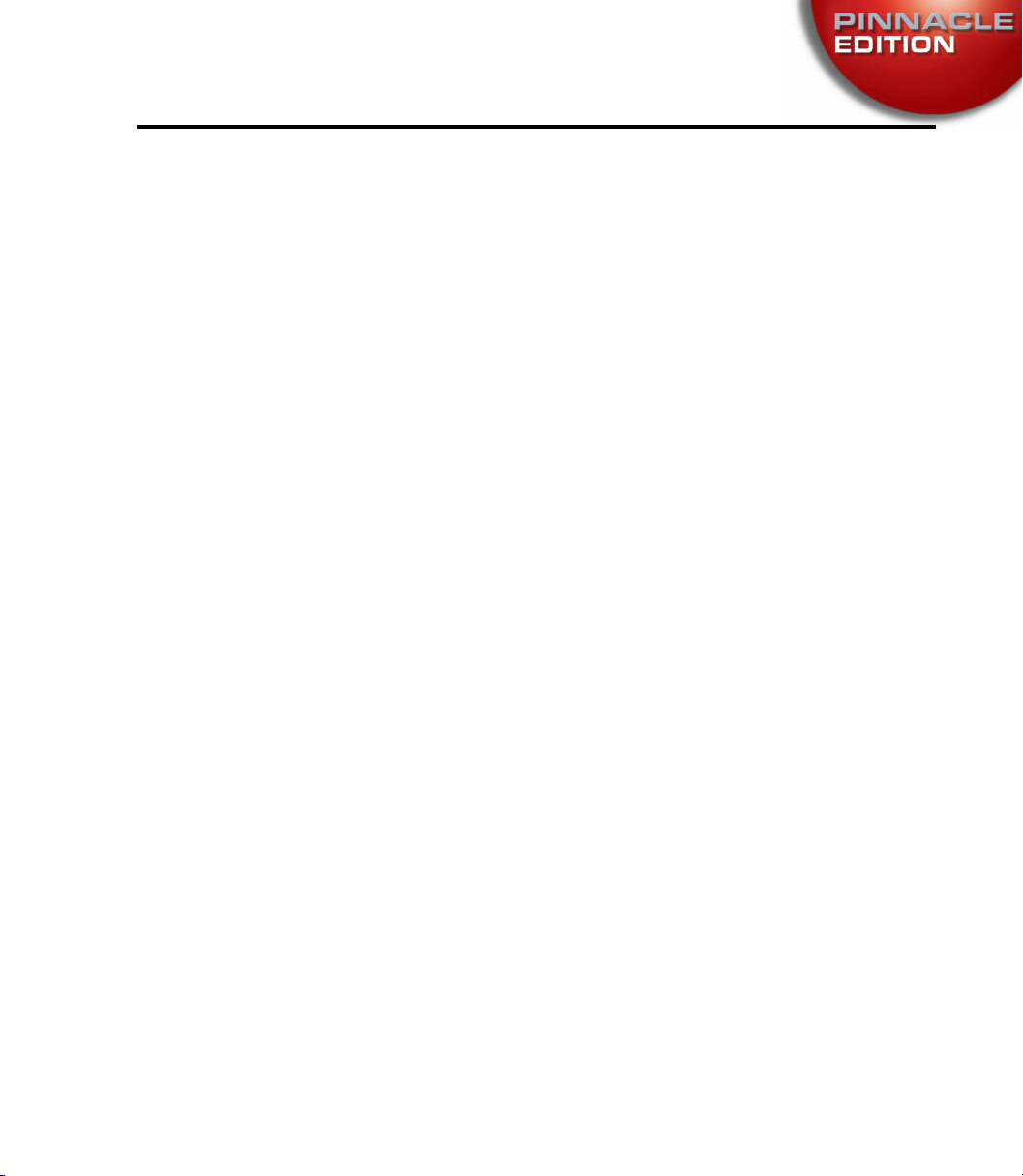
Índice
Fusión de Secuencia .................................................. 10-21
Preparando una Secuencia ........................................................... 10-21
Llamando Fusión de Secuencia ................................................... 10-22
Iniciando Fusión de Secuencia .................................................... 10-22
XEnviar a... .............................................................. 10-23
Objetos permitidos para la función XEnviarA... ......................... 10-23
Llamando XEnviarA... ................................................................ 10-24
XEnviar a... Opciones ................................................................... 10-25
Exportar a DVD .......................................................... 10-28
Secuencia de Línea de Tiempo a DVD/SVCD: Paso a paso ........ 10-29
Fuente ........................................................................................... 10-31
Destino ......................................................................................... 10-33
Indice
Grabando ...................................................................................... 10-36
Compilar/Iniciar Grabación ........................................................ 10-38
Configuración IPB ...................................................................... 10-39
IX
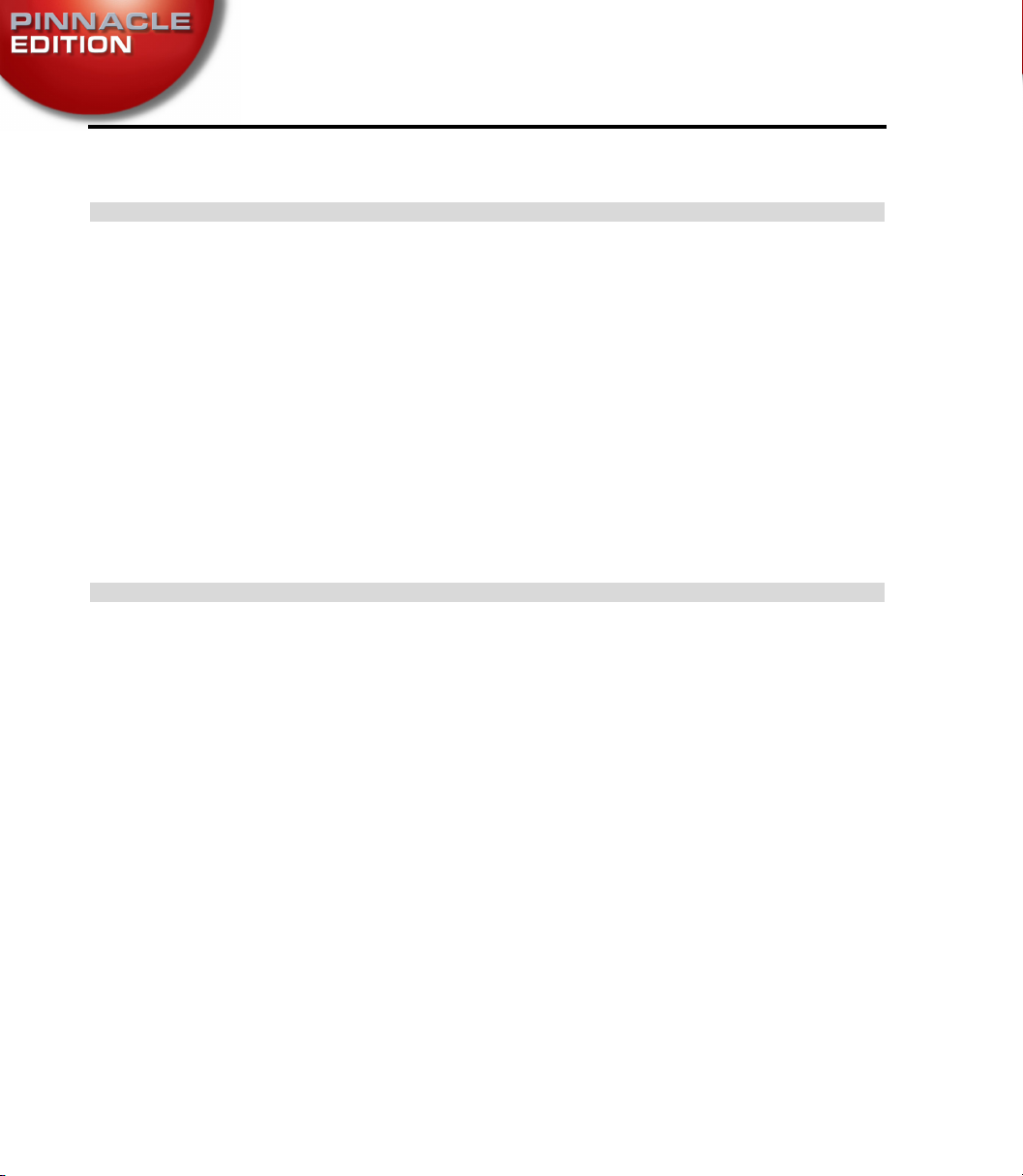
Capítulo 11
Personalizar: Usuario .................................... 11-1
Capítulo 12
Personalizar: Sitio ....................................... 12-1
Índice
Configuraciones del Usuario ...........................................11-3
Elementos básicos y definición de términos ..................................11-3
Administración de Conjuntos de Propiedades ..............................11-5
Personalización de Barras de Herramientas ..................................11-8
Asignar Funciones al Teclado ....................................................... 11-11
Modificadores y Accesos directos del Teclado
(Predeterminados) ........................................................................11-15
X
Configuración de Unidad Reproductora ............................12-3
Cómo cambiar Parámetros .............................................................12-3
ficha Configuración ........................................................................12-4
Ficha Conexiones ............................................................................ 12-7
Configuración del Sistema .............................................12-9
Cambiar parámetros ....................................................................... 12-9
Ficha General ..................................................................................12-9
Ficha Configuración de Formato de Sistema ...............................12-10
Ficha Entradas/Salidas ..................................................................12-11
Ficha Info de Sistema ....................................................................12-13
Indice
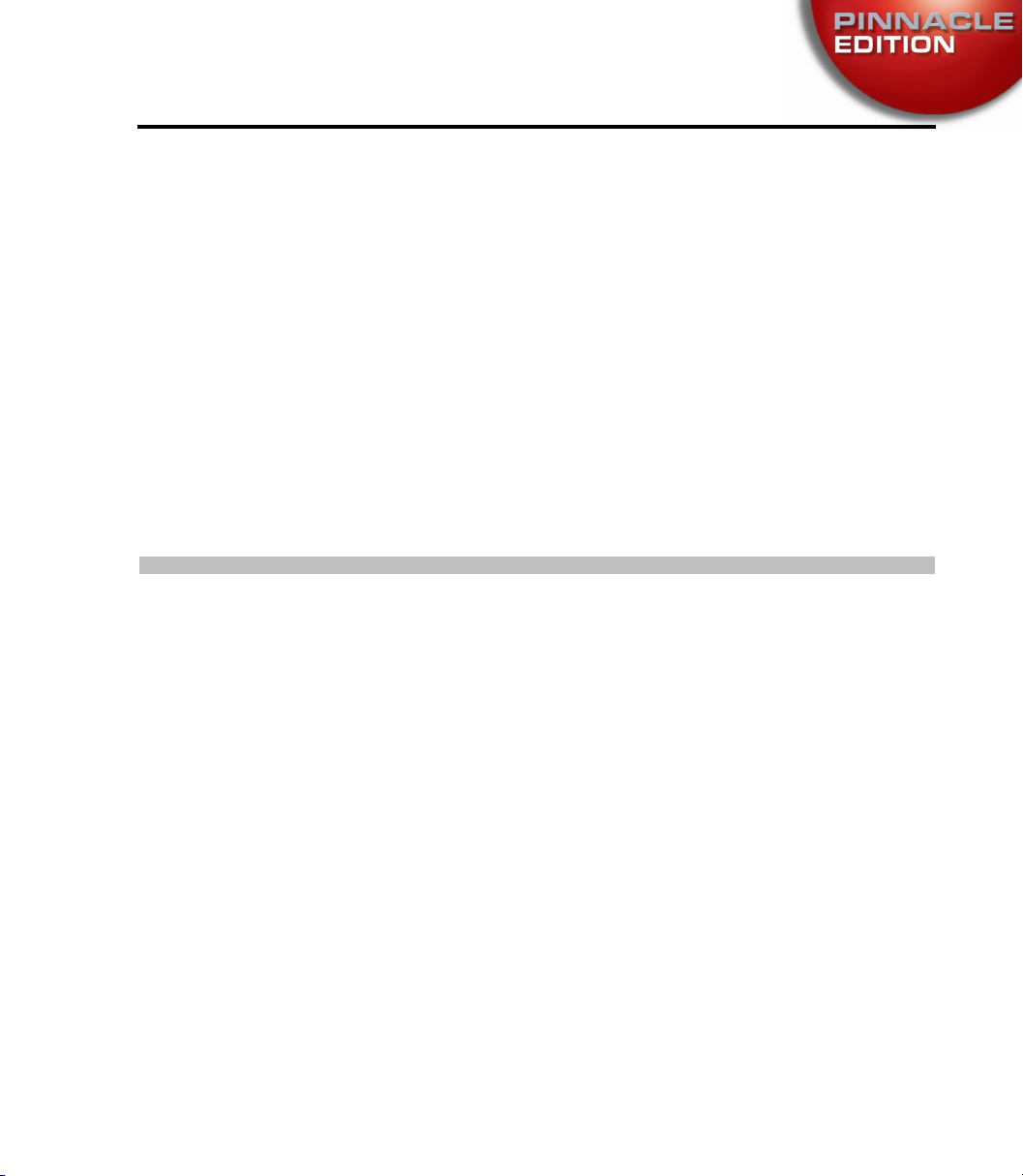
Índice
Apéndices
Configuración de Gestión de Medios .............................. 12-14
Ficha Vídeo/Audio ....................................................................... 12-14
Configuración de FX Editors ......................................... 12-18
Ficha Calidad de Renderización .................................................. 12-18
Ficha de Calidad de Vista Preliminar ........................................... 12-18
Ficha Sistema ................................................................................ 12-19
Configuración Avanzada ............................................................. 12-19
Configuraciones de Complementos ................................ 12-20
Glosario ........................................................G-1
Indice
Índice Analítico .............................................. I-1
XI
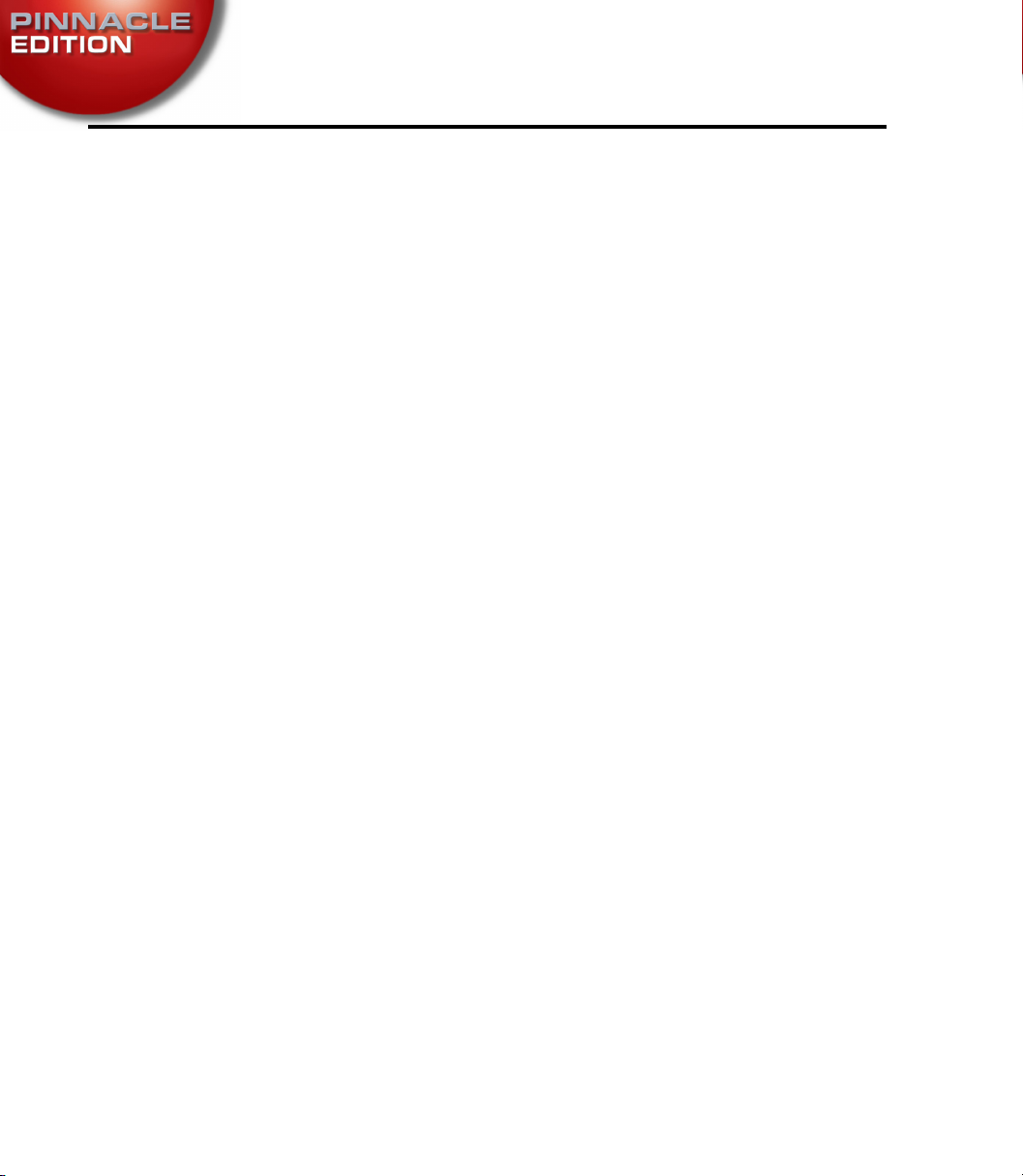
Índice
XII
Indice
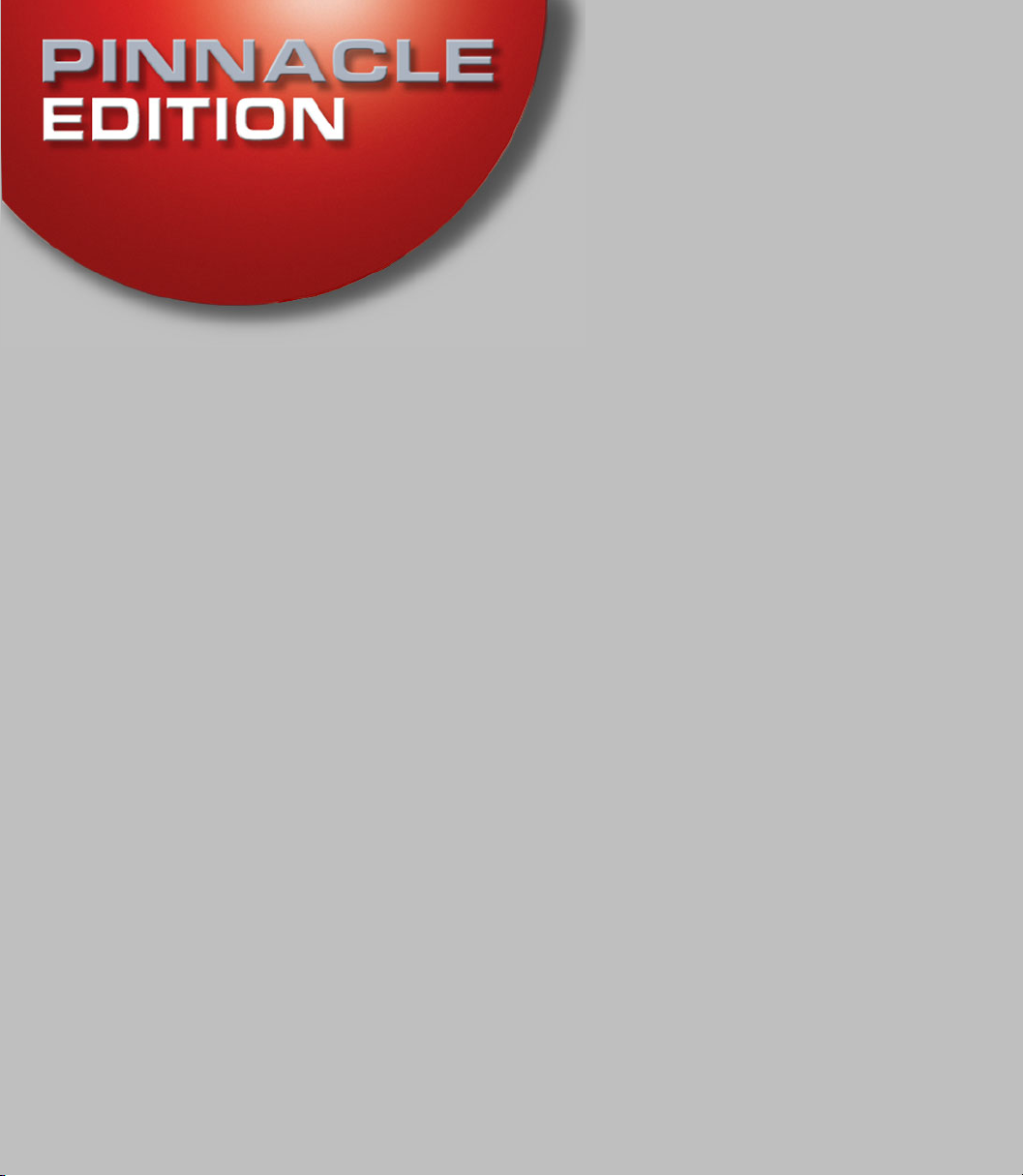
Sección
Elementos
básicos
I
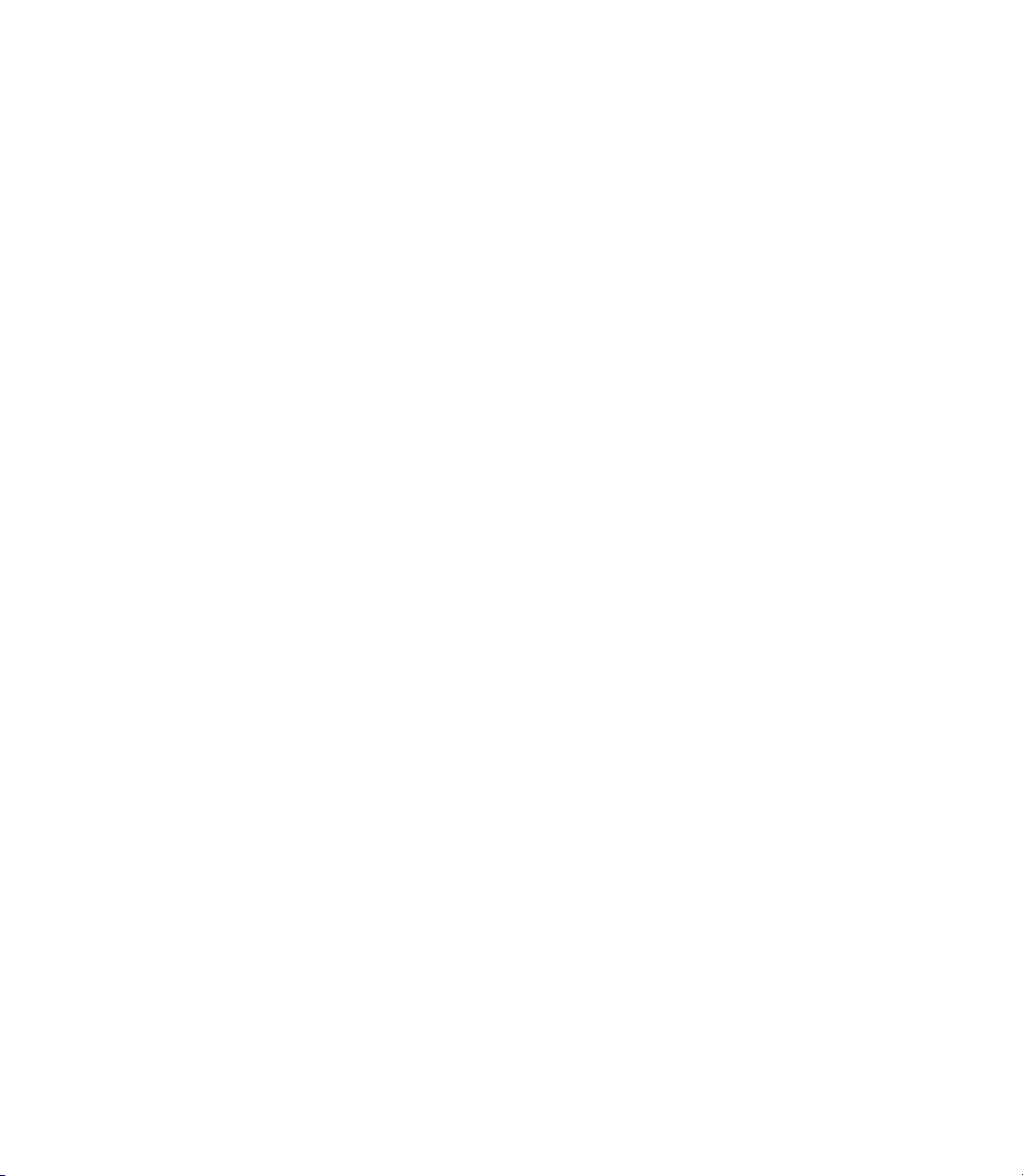
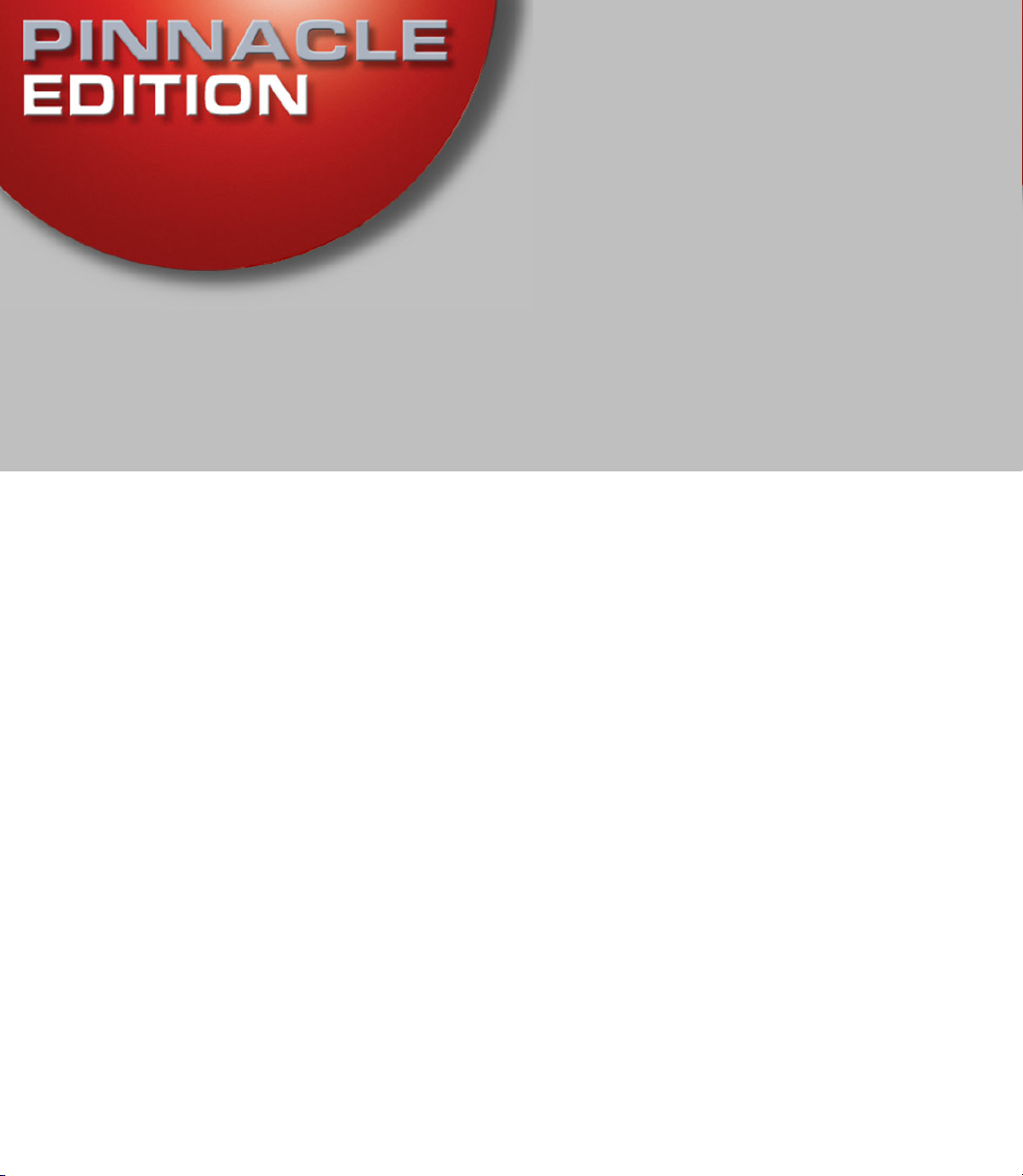
Capítulo
1
Introducción
El objetivo de esta introducción consiste en ofrecerle una descripción general de EDITION y
famliarizarlo con la documentación existente.
Acerca EDITION
Fuentes de Información Para obtener detalles, véase: 1-3
Lista de Capítulos Para obtener detalles, véase: 1-4
Para obtener detalles, véase: 1-2
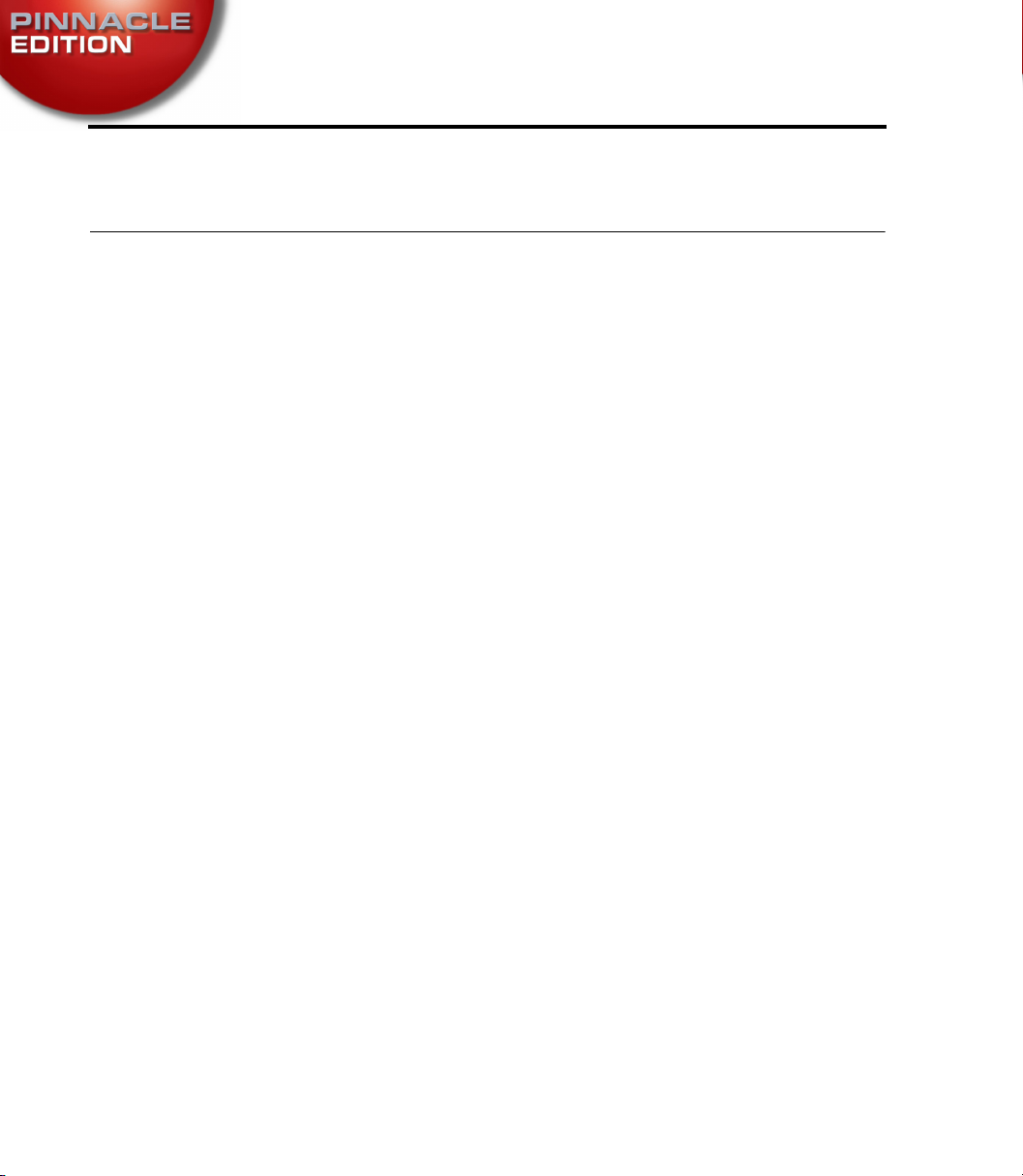
PREFACIO
EDITION es la solución profesional para la edición profesional de vídeo en una computadora.
Todas sus funciones están adaptadas específicamente para cumplir con los requisitos actual de
la edición de vídeo. Su objetivo principal son los elementos básicos: imagen, audio y edición.
EDITION se maneja en forma intuitiva. Los novatos pueden producir rápidamente resultados
satisfactorios y los editores profesionales obtendrán la mayor productividad y precisión.
Una gestión eficiente de Proyectos y amplias funciones para elaboración de guiones le ayudan a
desarrollar sus ideas. Los visores integrados de vídeo y audio le permiten supervisar y controlar
los procesos activos (por ejemplo, cuando se incorpora material de vídeo o se editan clips). Una
Línea de Tiempo, así como editores de efectos y audio, le ofrecen opciones para transformar en
forma óptima sus concepciones en realidad. Aún más, EDITION se basa en estándares probados y de vanguardia, permitiéndole generar resultados que pueden integrarse eficazmente en
los procedimientos más recientes de producción de vídeo.
Usted puede adaptar la interfaz de usuario de EDITION a su propio lenguaje particular, su
estilo de trabajo y sus Proyectos. Usted tiene flexibilidad para configurar vistas, herramientas y
asignaciones del teclado. Usted también puede guardar sus configuraciones personalizadas y
transferirlas a otros sistemas.
Prefacio
1 - 2
Los usuarios con requisitos más complejos puede aprovechar las numerosas posibilidades de
ampliación de EDITION.Si usted tiene más dudas sobre las opciones y las ampliaciones disponibles para EDITION, comuníquese con Pinnacle Systems GmbH o con uno de nuestros socios
Pinnacle Systems GmbH autorizados.
Capítulo Introducción
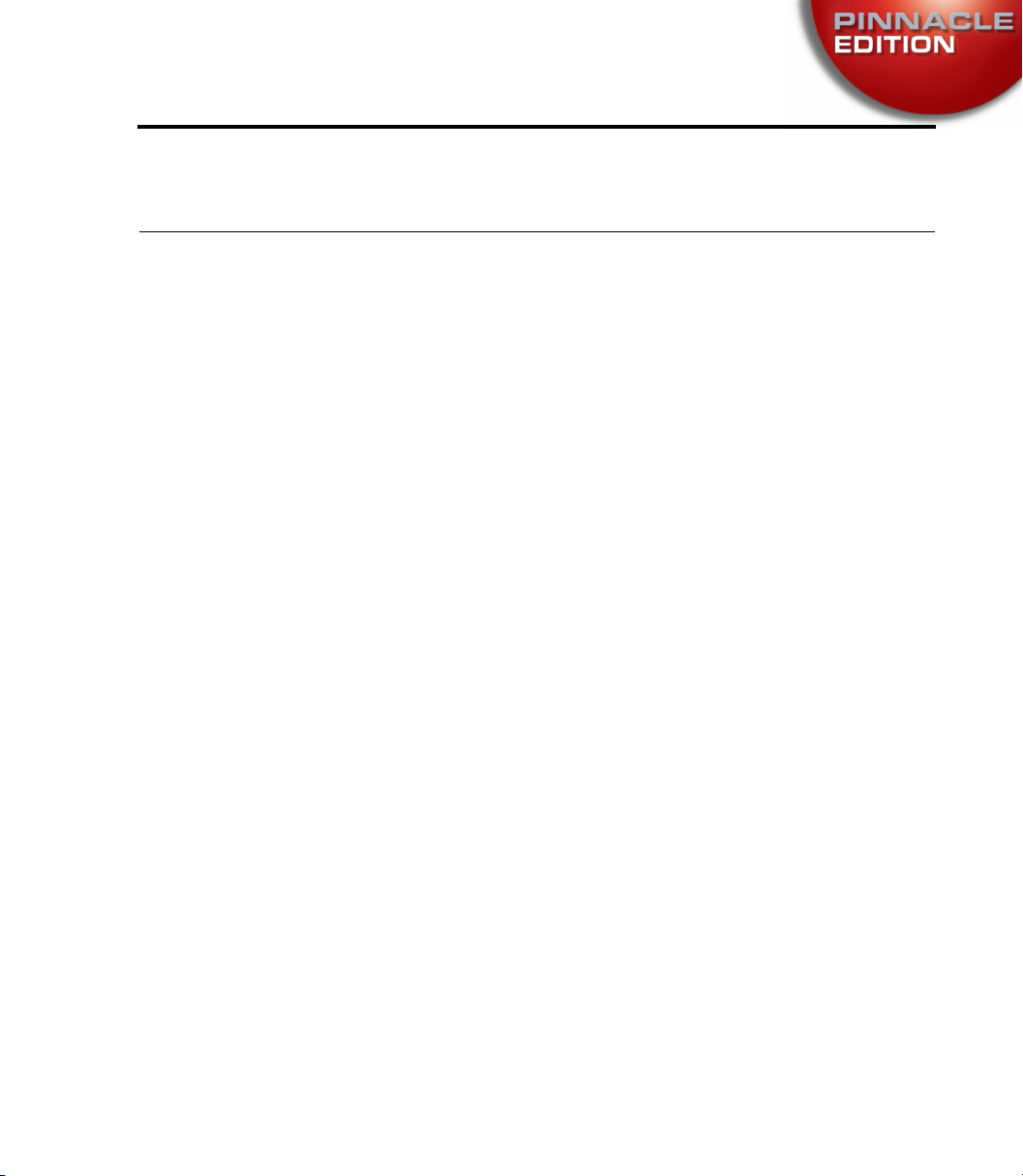
Fuentes de Información
FUENTES DE INFORMACIÓN
EDITION Manual de Referencia
Este manual está disponible en el formato Acrobat pdf. Describe todas las funciones de EDITION. Sirve para aprender los elementos básicos de funcionamiento, así como para encontrar
funciones específicas cuando las necesite.
EDITION Ayuda
La Ayuda le ofrece un acceso instantáneo a la información que necesita en ese momento. Es
sensible al contexto e incluye una tabla interactiva y un índice exhaustivo con una función para
encontrar. El resto de sus componentes incluyen el EDITION Manual En Línea, un glosario y
un archivo readme (léame). Véase también
mar la Ayuda ya sea del EDITION menú Iniciar o presionando F1.
World Wide Web
“La Ayuda En Línea” a la página 2-4. Puede lla-
Pinnacle Systems GmbH ha establecido opciones para contactos e informaciones, así como
para opciones sobre información destinada específicamente a los usuarios de EDITION, a la
que usted puede acceder mediante nuestra página Web en www.pinnaclesys.com. Por ejemplo,
usted puede obtener información sobre productos actuales o comunicarse con otros usuarios de
EDITION mediante foros de discusión. También existe una descripción general sobre las
actualizaciones, opciones e instrucción vigentes, con las que se mantiene informados a nuestros
clientes sobre las últimas iniciativas.
Información sobre herramientas
Todos los botones de la barra de herramientas EDITION tienen información sobre herramientas. Estas ventanas de información en miniatura (emergentes) aparecen cuando usted coloca el
puntero del ratón sobre un botón durante más de un segundo.
Capítulo Introducción
1 - 3
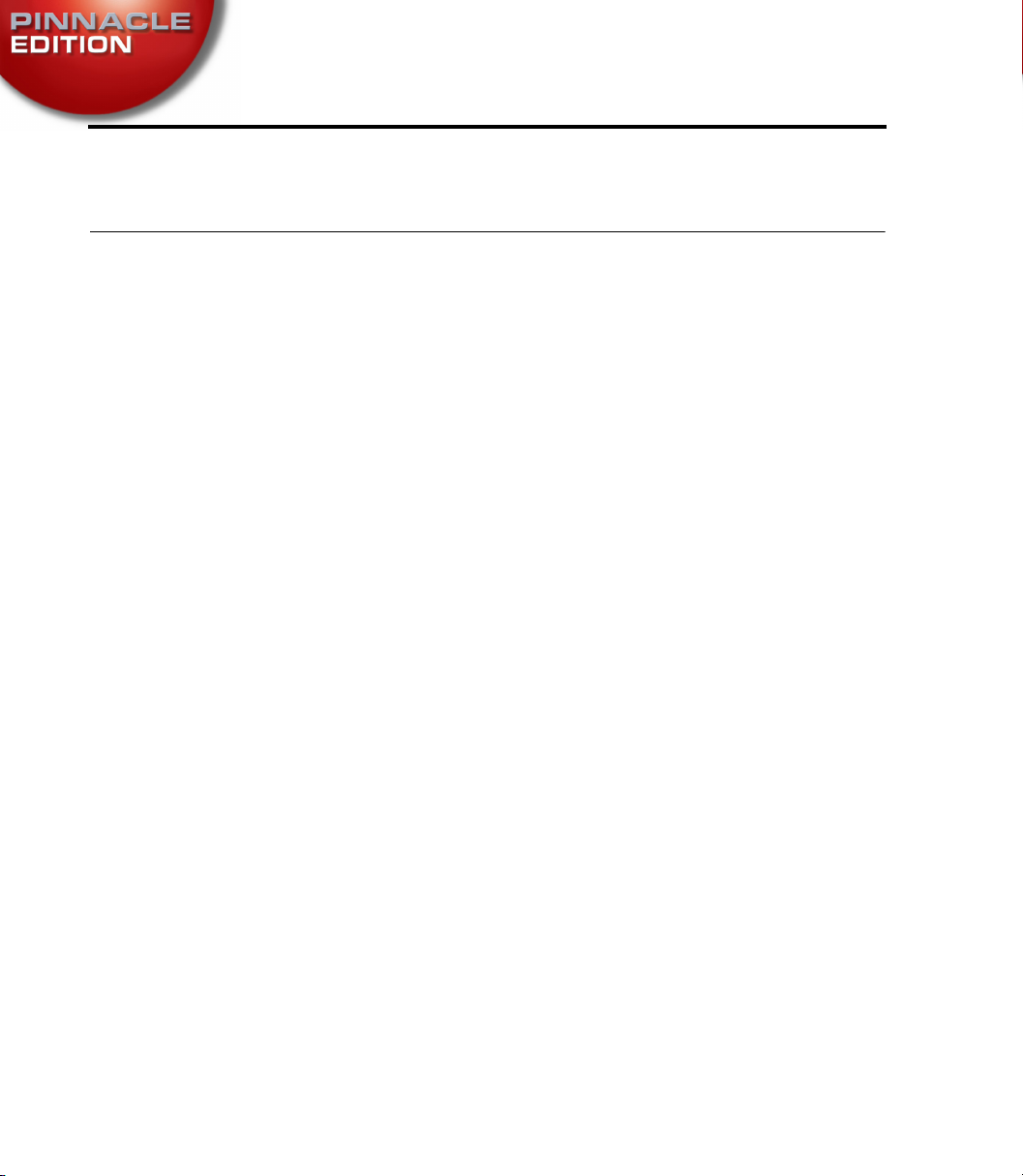
LISTA DE CAPÍTULOS
Introducción
Este capítulo le ofrece una introducción inicial a EDITION. También le indica las fuentes de
información que pueden ayudarlo en su trabajo con EDITION.
Documentación
Con este capítulo se lo familiariza con la interfaz de usuario y la Ayuda En Línea, y se le ofrece
información para utilizar en forma eficaz esta documentación.
Elementos básicos
En este capítulo se describe la interfaz de usuario de EDITION y se presenta la terminología
utilizada.
Inscripción
Para obtener detalles, véase: 3-1
Lista de Capítulos
Para obtener detalles, véase: 1-1
Para obtener detalles, véase: 2-1
1 - 4
Conectándose al sistema; trabajando con nombres de usuario y perfiles de usuario, contraseñas
y protección de contraseñas.
Entrada
En este capítulo se describe todo lo que necesita saber sobre los materiales básicos de la edición: Digitalización de audio/vídeo; Importación de gráficos, títulos, etc.; Transferencia de
Proyectos en formato ALE; Importación de listas de decisión de edición (EDLs).
detalles, véase: 5-1
Gestión
Se explica las organización y la visualización del material dentro de un Proyecto; Trabajando
con Archivos de Medios (gestión de medios); creación de un corte preliminar (organización en
guión); digitalización por lotes.
Para obtener detalles, véase: 4-1
Para obtener
Para obtener detalles, véase: 6-1
Capítulo Introducción
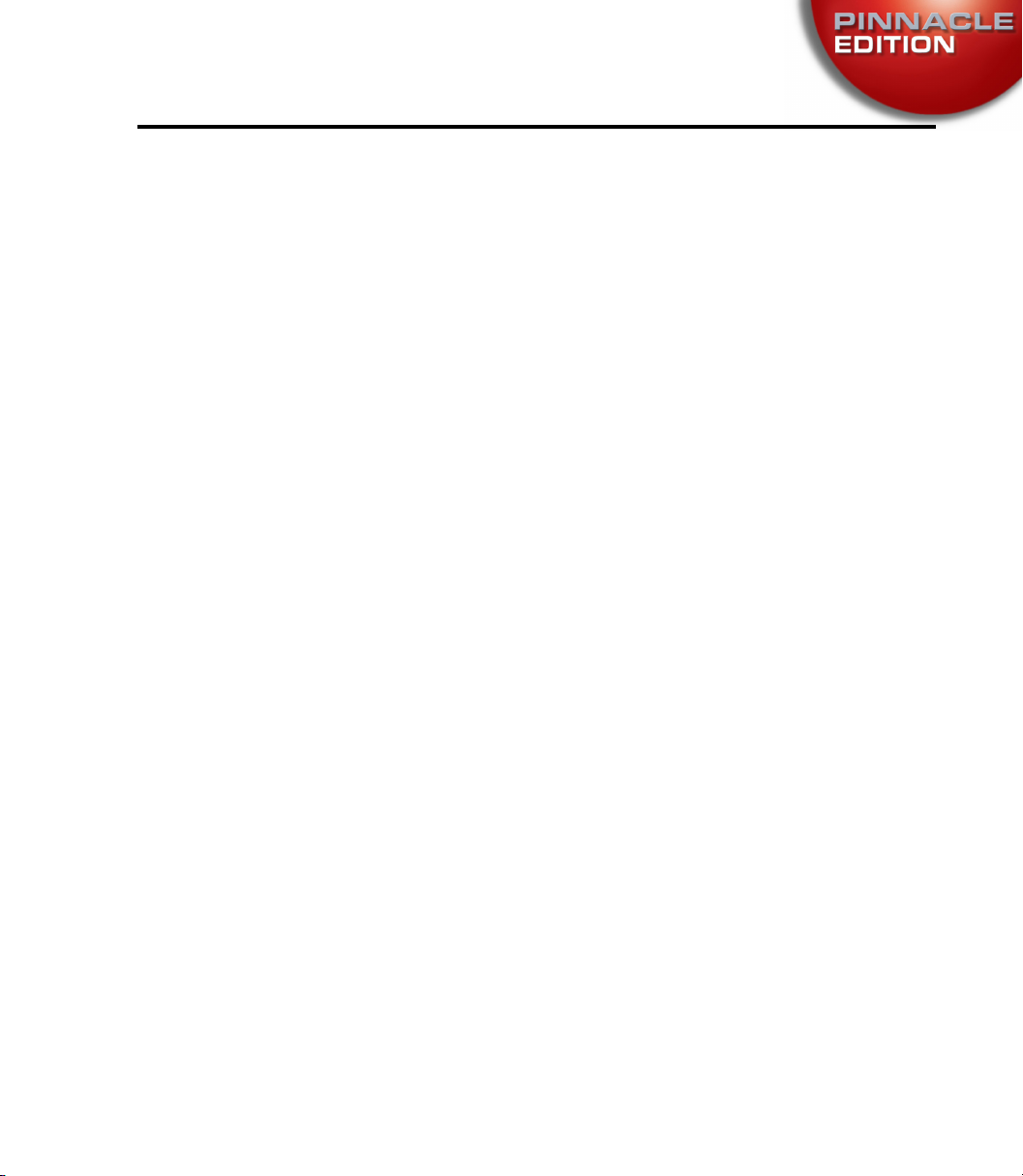
Lista de Capítulos
Editar
Edición (corte) de películas con aplicaciones de muestra; elementos básicos de la edición de
audio; funciones especiales (anidamiento y consolidación de Secuencias).
les, véase: 7-1
Terminación
En este capítulo se describen los aspectos más especializados del trabajo con Secuencias, especialmente la edición de audio y los efectos de vídeo y audio, así como las funciones avanzadas
de posproducción, tales como corrección de colores (optativa).
Titler
EDITION incluye un generador de títulos, una software potente para crear títulos de desplazamiento vertical, lateral y estáticos, que usted puede integrar fácilmente en sus Proyectos.
obtener detalles, véase: 9-1
Salida
Para obtener detal-
Para
Cómo dar salida a una cinta una película editada (en EDITION jerga: una Secuencia), exportar
diversos formatos de datos (imágenes individuales, animación, listas de decisión de edición),
exportación OMF y conexión en red con otras aplicaciones de posproducción.
detalles, véase: 10-1
Personalizar EDITION
Cómo configurar su EDITION estación de trabajo y cómo crear, personalizar y guardar sus
propios perfiles de usuario.
Capítulo Introducción
Para obtener
Para obtener detalles, véase: 11-1
1 - 5
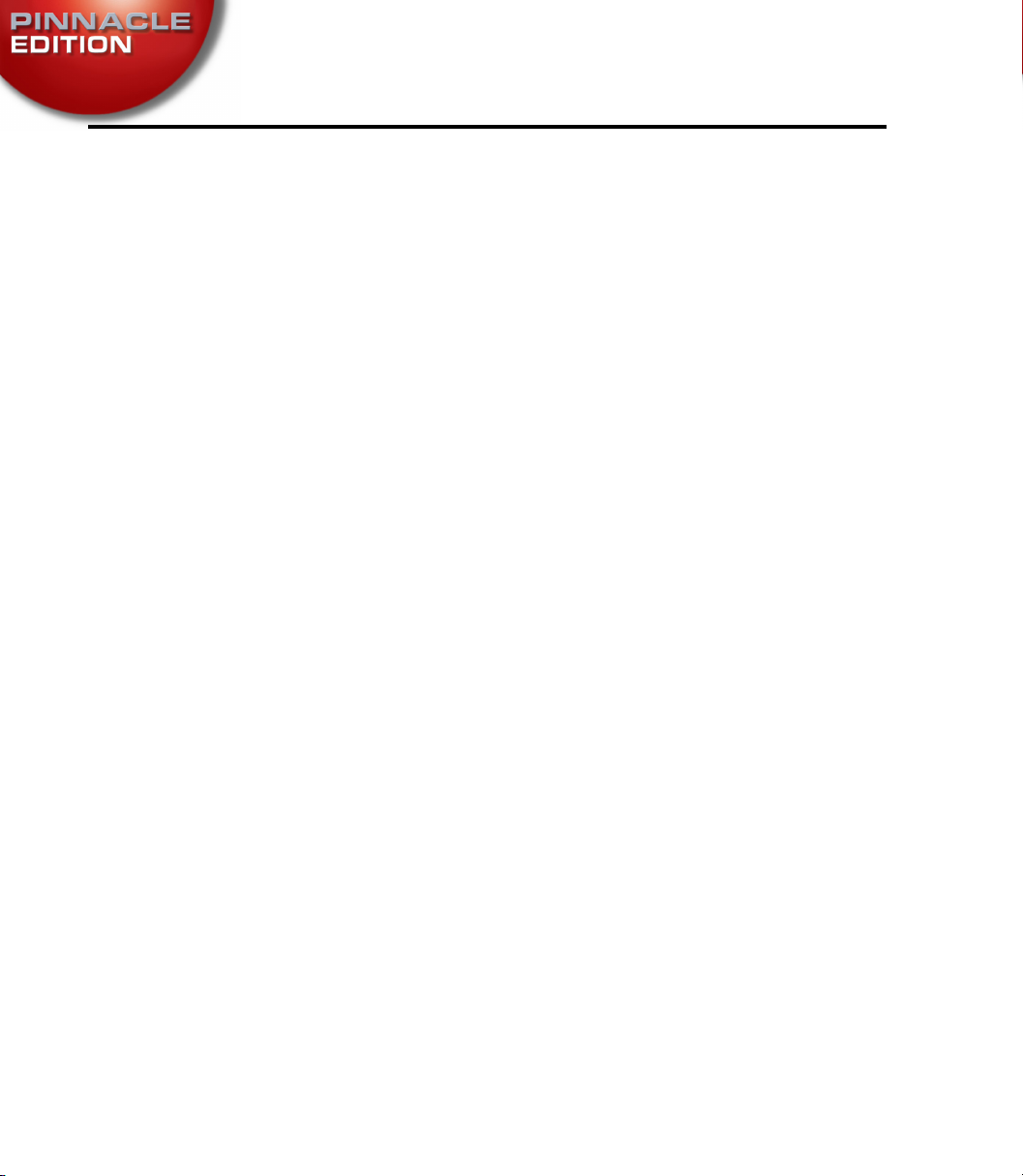
Lista de Capítulos
1 - 6
Capítulo Introducción
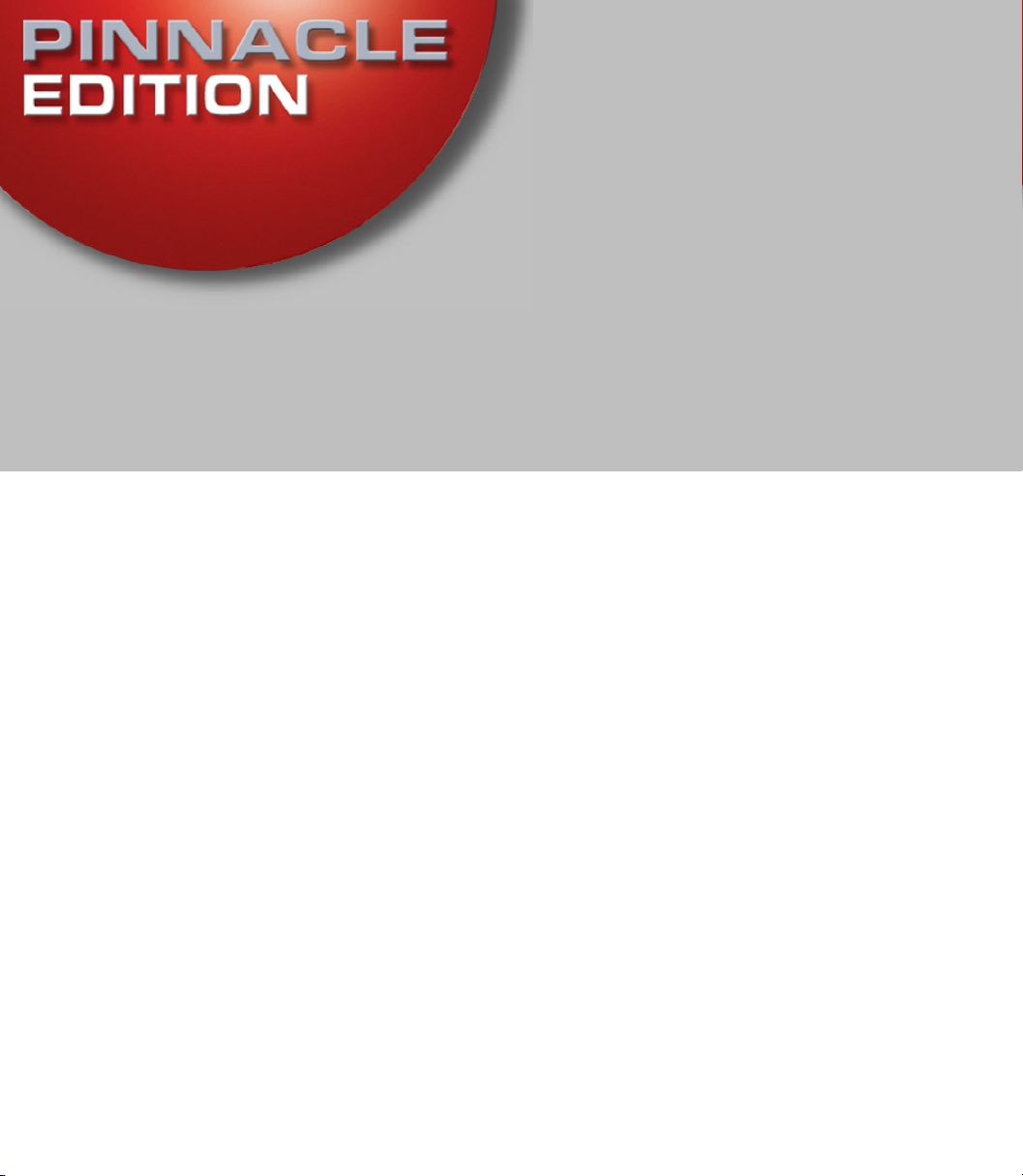
Capítulo
2
Documentación
Este manual para
imprimirlo.
Convenciones y Símbolos
La Ayuda En Línea Para obtener detalles, véase: 2-4
EditionDV
contiene toda la información disponible en el momento de
Para obtener detalles, véase: 2-2
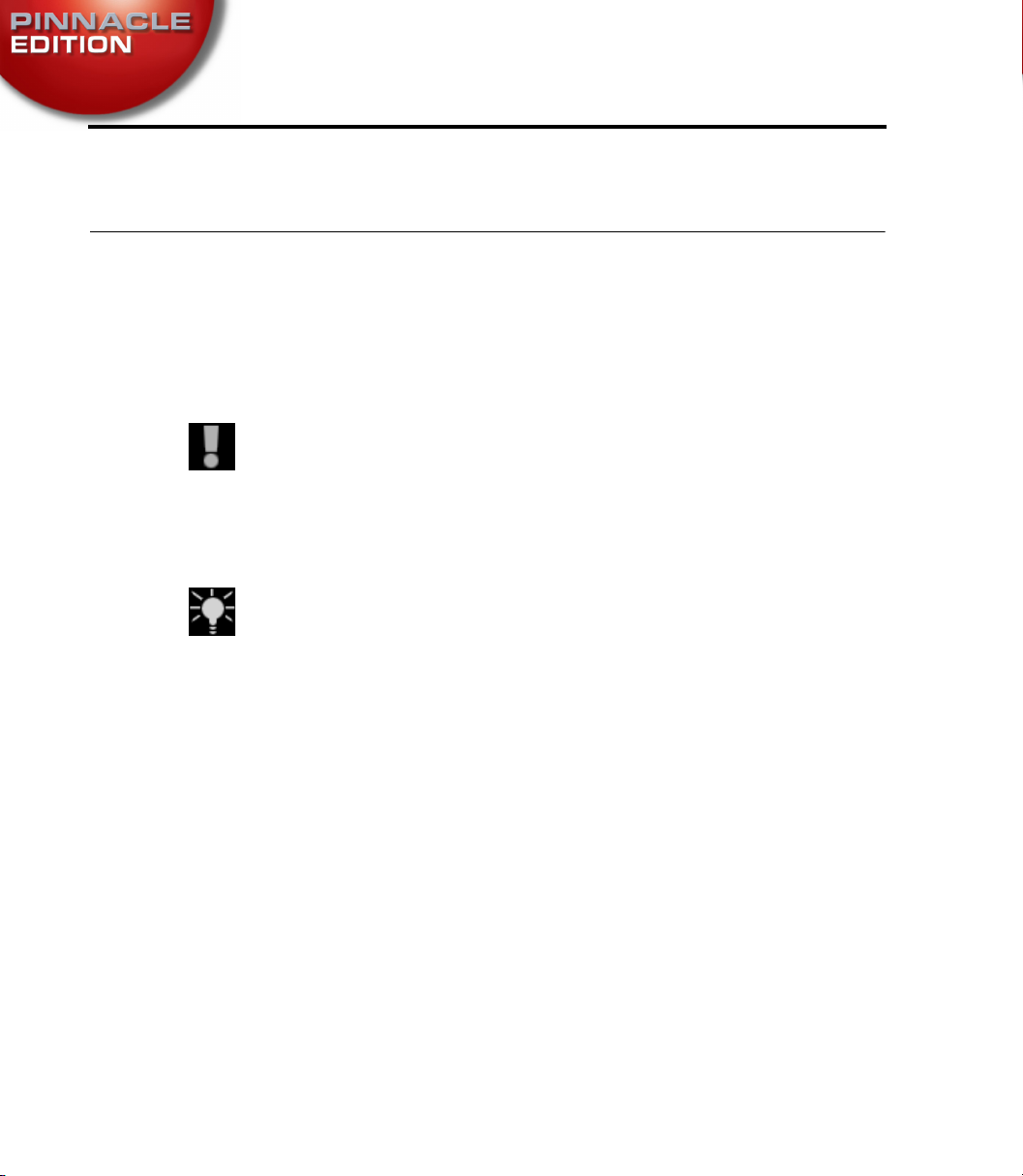
CONVENCIONES Y SÍMBOLOS
En esta sección se describen las convenciones utilizadas para identificar textos especiales, tales
como advertencias.
Advertencia
Llama la atención del lector sobre informaciones particularmente importantes, o acciones especialmente "peligrosas", es decir, acciones que pueden producir pérdida de
datos.
Nota
Llama la atención del lector sobre información importante y consejos prácticos.
Convenciones y Símbolos
2 - 2
Opciones y Funciones Optativas
Los encabezamientos con la marca de superíndice OP indican características que son adiciones
optativas a EDITION.
Cursivas
Los términos de la interfaz de usuario de EDITION se escriben en "cursivas" cuando forman
parte de instrucciones sobre la forma de ejecutar una función determinada (por ejemplo, la
opción Importar en el menú de acceso directo Estante).
>Hacer clic en Secuencia >
El símbolo ">" se utiliza para indicar una cadena de menús, botones, etc. que deben seleccionarse para acceder a una función determinada. Por ejemplo:
OP
Capítulo Documentación
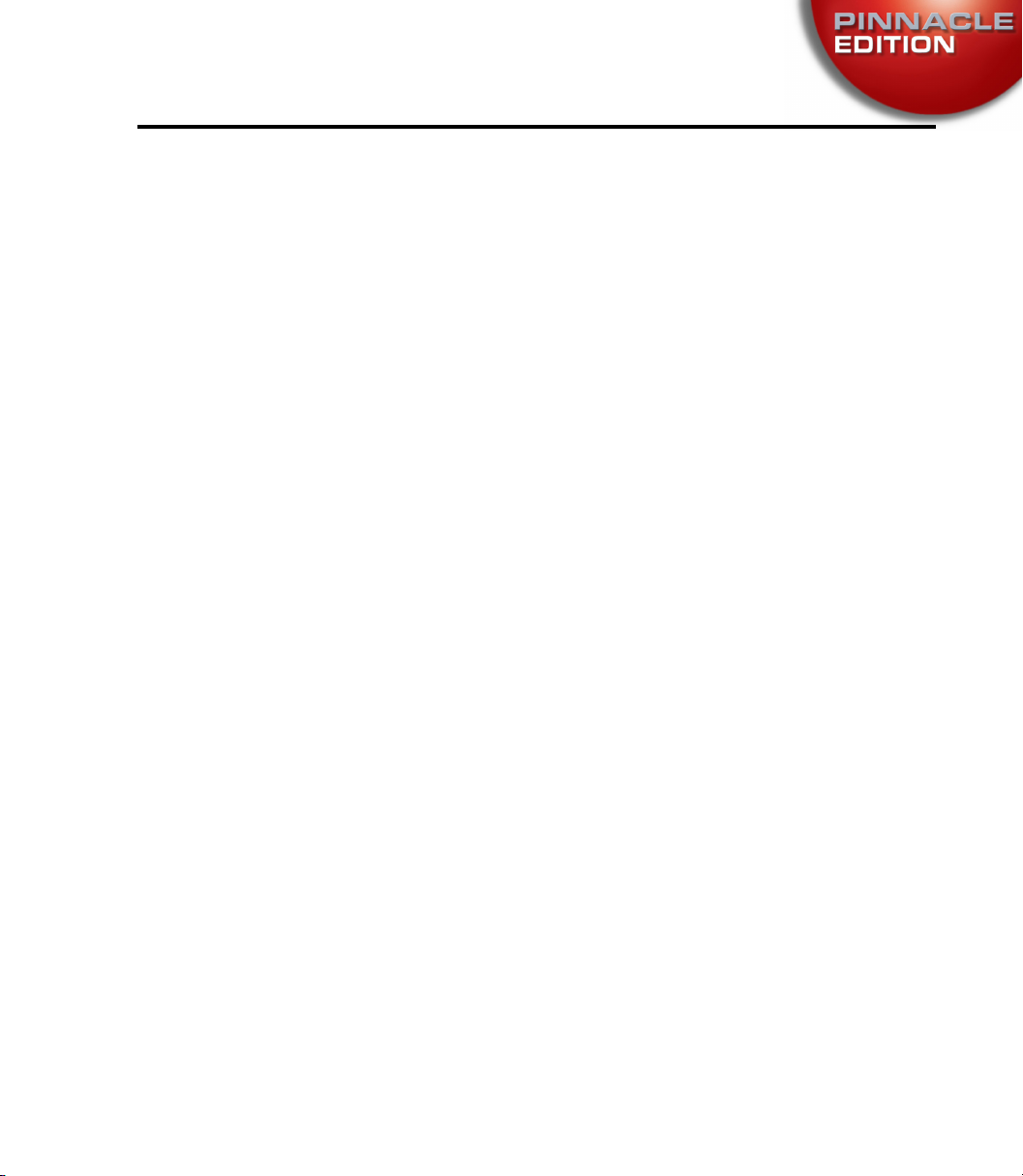
Convenciones y Símbolos
Menú de acceso directo Estante > Vista Picon > Mediana. Significa: En el menú de acceso
directo Estante, haga clic en Vista Picon . En le menú emergente que aparece, haga clic en
Median a.
Símbolo de Teclado
7 Muchas de las funciones en EDITION pueden ejecutarse mediante accesos
directo de teclado. Este símbolo identifica un acceso directo de teclado. Los
nombres de teclas se escriben en minúsculas (ejemplo:
(M
AY∨ SC), CTRL).
Rueda del Ratón
8 Si su ratón tiene una rueda para desplazarse, usted también puede ejecutar algu-
nas funciones usando la rueda del ratón; mueva la Línea de Ejecución, por ejemplo.
DEL (SUPR), SHIFT
Capítulo Documentación
2 - 3
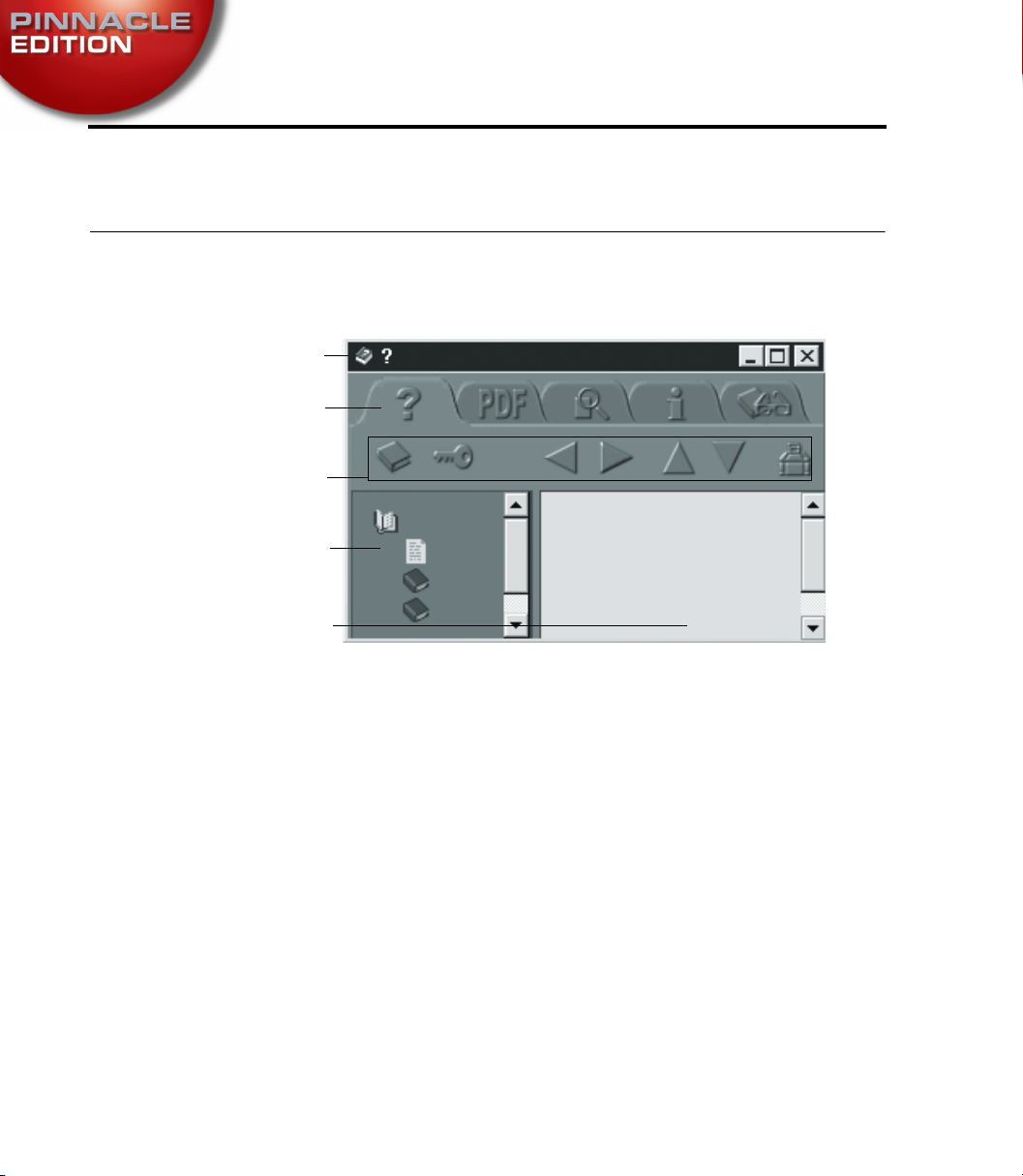
LA AYUDA EN LÍNEA
Usted puede llamar la Ayuda ya sea del menú Iniciar de EDITION o presionado F1.
Barra de
Fichas
Barra de
herramientas
Contenido/
Índice
Información
Ventana
La Ayuda En Línea
Vista Simplificada de la Ventana Ayuda
Barra de Título
La barra de título es la misma que aparece en todas ventanas de Windows (véase el manual de
Windows).
2 - 4
Capítulo Documentación
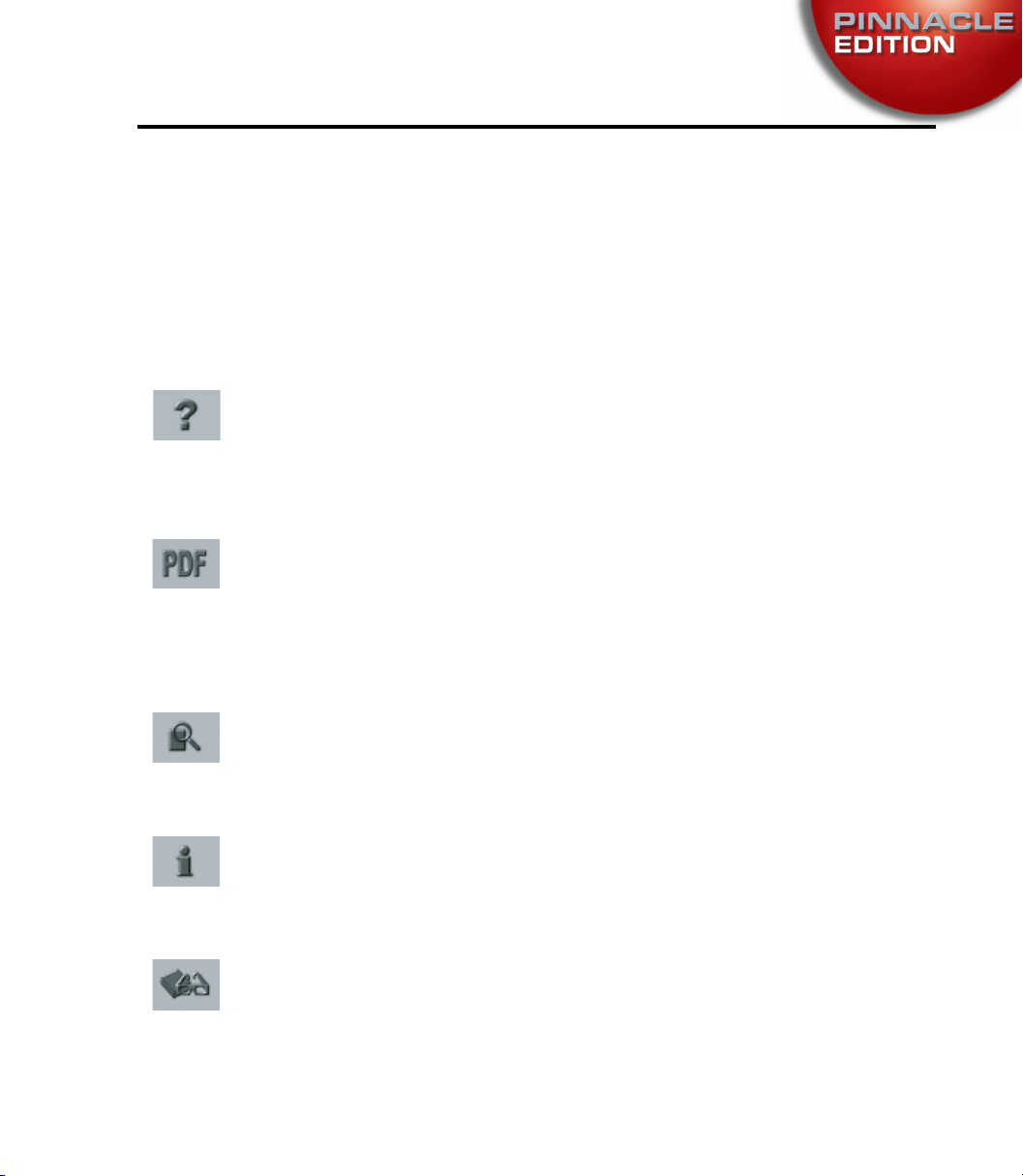
La Ayuda En Línea
Fichas en la Ventana Ayuda
Haciendo clic en una de las fichas posteriores hace aparecer al frente su contenido correspondiente:
Ayuda en línea
La ficha "Ayuda En Línea " contiene el índice, el índice analítico y la ventana de contenido
para la Ayuda En Línea. El texto en los párrafos marcado con azul indica que existen referencias.
Manual En Línea
El Manual En Línea de EDITION refleja el contenido de la copia impresa del Manual de Referencia. Para usar el Manual En Línea, usted debe poseer Adobe Acrobat Reader (la nueva versión se incluye en el CD de instalación de EDITION). Haga clic en la ficha para iniciar Acrobat
Reader y para que aparezca en pantalla el Manual en Línea.
Glosario
El glosario contiene términos generales e información correspondiente sobre la tecnología de
vídeo, audio y computadoras, así como terminología técnica concerniente al arte de edición.
Info
Proporciona información de producto sobre EDITION, incluyendo la información sobre la versión, los derechos de autor y las marcas registradas.
Readme (Léame)
El archivo readme (léame) contiene informaciones importantes que no pudieron incorporarse
en este documento (en el manual impreso, así como en la ayuda en línea).
Usted debe leer este archivo.
Capítulo Documentación
2 - 5
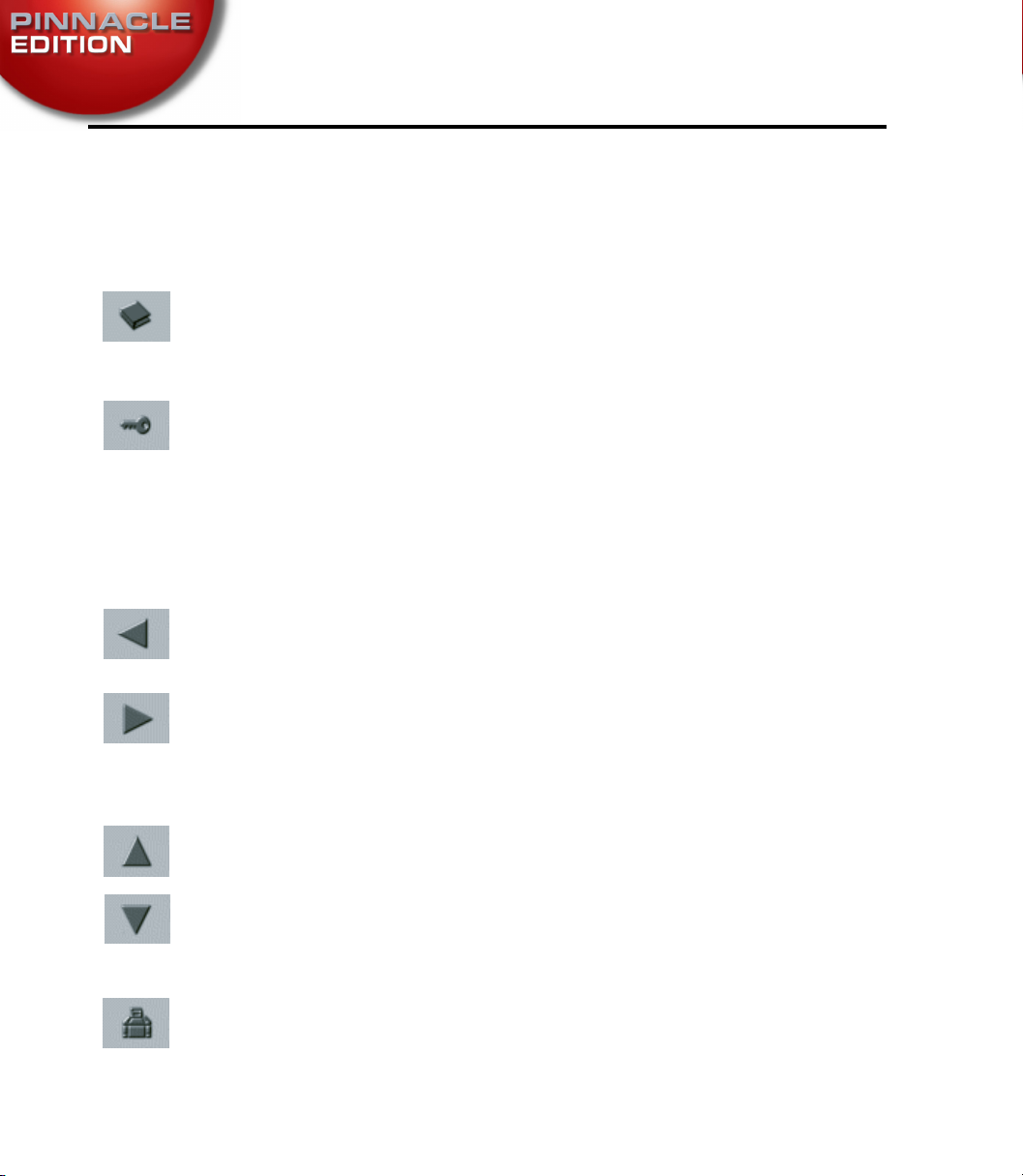
Barra de herramientas
Contenido/Índice
Haga clic en el botón "Presentar índice" para ver una lista de tópicos por capítulo. A continuación, haga un doble clic en un capítulo o tópico para abrir el documento correspondiente. En
“Lista de Capítulos” a la página 1-4 de la Introducción, usted encontrará una breve descripción
del contenido de cada capítulo.
Haga clic en el botón "presentar índice analítico" para ver una lista de entradas del índice en
orden alfabético. En el campo de entrada situado encima de la lista, entre ya sea toda la palabra
que está buscando o las primeras letras de la misma. Haga doble clic en una entrada del índice
para que aparezca el tópico correspondiente..
Si usted entonces vuelve a la vistaContenido, podrá ver dónde está situado el tópico del índice
dentro del contexto del manual.
Tópicos Anteriores
La función de los botones "retroceder" y "avanzar" depende de las páginas o capítulos que
usted ya ha encontrado y del orden en el que usted los abrió. La flecha izquierda ("retroceder")
lo hace retroceder a través de las páginas que usted ha visto anteriormente.
La Ayuda En Línea
2 - 6
La flecha derecha ("avanzar") invierte esta operación. El botón "avanzar" está habilitado solamente si usted ha utilizado anteriormente el botón "retroceder" para retroceder una o más páginas.
Documento Anterior /Documento Siguiente
Haga clic en la flecha hacia arriba para ver la página anterior en el capítulo.
Haga clic en la flecha hacia abajo para ver la página siguiente en el capítulo.
Imprimir
Haga clic en el botón "imprimir" para imprimir el tópico de ayuda que aparece en ese momento
en pantalla.
Capítulo Documentación

La Ayuda En Línea
Ventana Información
La ventana información presenta texto e ilustraciones relacionadas con el tópico de ayuda. Si el
tópico no cabe en la ventana, a raíz de su tamaño actual, aparecen barras de desplazamiento a lo
largo del margen. Arrastre la barra hacia abajo para avanzar hacia el final del tópico o haga clic
en la flecha de arriba o de abajo.
Un botón con una flecha aparece en la esquina inferior izquierda de cada página de ayuda.
Haciendo clic en este flecha, lo devuelve al comienzo de la página de ayuda.
Capítulo Documentación
2 - 7

La Ayuda En Línea
2 - 8
Capítulo Documentación

Capítulo
3
Elementos básicos
En este capítulo figura una breve introducción sobre EDITION: los módulos de software más
importantes, los términos más importantes, y los principios generales que regulan su funcionamiento.
Comenzando y Saliendo EDITION
Menús, cuadros de diálogo y botones de herramientas
Para obtener detalles, véase: 3-3
Recorrido de EDITION Para obtener detalles, véase: 3-9
Para obtener detalles, véase: 3-2

COMENZANDO Y SALIENDO
Puesta en marcha de EDITION
1 Active todos los dispositivos periféricos, incluyendo el o los monitores VGA, los discos
A/V, la grabadora de vídeo y el monitor A/V , etc.
2 Inicie su computadora.
3 Inicie EDITION ya sea mediante el acceso directo del programa en el escritorio de Win-
dows o desde el menú Iniciar de Windows.
4 La EDITION interfaz se presenta en pantalla en la vista estándar (en el primer inicio).
Véase también
w Cuando usted inicia EDITION por primera vez después de la instalación, no aparece el
cuadro de diálogo
A continuación, se abre un Proyecto predeterminado.
w Cada vez que usted se conecte posteriormente, se abre automáticamente el último
Proyecto en el que usted trabajaba. A continuación, usted tiene la opción de conectarse
con un nombre de usuario diferente o abrir otro Proyecto.
“Escritorio EDITION” a la página 3-11.
Conexión de Usuario. (Véase también “Inscripción” a la página 4-1.)
Comenzando y Saliendo
3 - 2
Salir de EDITION
1 Haga clic en el botón Iniciar en la barra de herramientas de EDITION y seleccione Salir
EDITION del menú Iniciar. Se presenta en pantalla un cuadro de diálogo que con-
de
tiene dos opciones:
w Seleccione Salir EDITION y haga clic en Acept ar. Esto termina EDITION.
w Seleccione ¿Eliminar el escritorio EDITION y conectarse como un usuario diferente? y
haga clic enAceptar para conectarse como otro usuario (
“Inscripción” a la página 4-1).
Capítulo Elementos básicos

MENÚS, Cuadros de Diálogo y Botones de Herramientas
MENÚS, CUADROS DE DIÁLOGO Y BOTONES DE HERRAMIENTAS
En esta sección se le ofrece una descripción general de los elementos frecuentemente utilizados
en EDITION.
Menús de Acceso Directo
Al elaborar el diseño visual de EDITION se trabajó con un
objetivo fundamental: mantenerlo simple y fácil de usar.
Esta fue también la razón para eliminar la barra de menú
tradicional. Las funciones se llaman ya sea desde un menú
de acceso directo o mediante un botón de herramienta.
Junto con Herramientas, los menús de accesos directos son
los elementos operativos principales de EDITION. Todas
las funciones útiles se agrupan en estos menús de acceso
directos específicos para cada objeto y determinadas
áreas.. Y ahí es donde usted debe buscar en primer lugar.
Muestra de Menú de acceso
Capítulo Elementos básicos
Llamando los Menús de acceso directo
1 Haga clic con el botón secundario del ratón en un
objeto o en un área para abrir el menú de acceso
directo correspondiente.
2 Haga clic con el botón izquierdo en una entrada en
el menú de acceso directo para llamar esta función.
directo
3 - 3

MENÚS, Cuadros de Diálogo y Botones de Herramientas
Botones de Herramientas y Barras de Herramientas
En EDITION, las funciones (tales como "Ejecutar") se llaman y ejecutan ya sea mediante un
menú de acceso directo o mediante botones de herramientas.
Los botones de herramientas se encuentran generalmente en barras de herramientas (aparecen
horizontal o verticalmente en la interfaz).
A veces el botón que usted necesita podría no estar incluido en la barra de herramientas (debido
a un espacio restringido). Sin embargo, usted puede determinar para casi todas las barras de
herramientas qué botones contendrá y cómo estarán dispuestos estos botones. Para aprender
cómo hacer esto, véase
La mayor parte de los botones en EDITION tienen información sobre herramientas, que
son ventanas de información en miniatura que contienen una breve descripción de la
función. La información sobre herramientas se presenta en pantalla cuando usted coloca
el puntero del ratón en un botón durante más de un segundo.
Botón y Texto sobre Estado
“Personalización de Barras de Herramientas” a la página 11-8.
3 - 4
Con todos los botones de herramientas, los siguientes indicadores visuales denotan el estado de
la herramienta correspondiente:
w Botón gris, sin resaltado brillante: función apagada, la herramienta no está en el radio
que se seleccionará (el ratón no apunta al botón).
w Botón gris, con resaltado brillante: función apagada, la herramienta está en el radio que
se seleccionará (el ratón está apuntando al botón). Esto indica qué herramienta está
seleccionada con el ratón en ese momento y se habilitará cuando se haga clic en el
botón del ratón. Ejemplo: al mover el ratón a través de los botones en una barra de
herramientas sin cliquear o arrastrar, se resalta cada botón a medida que el ratón pasa
sobre la misma.
w Botón amarillo, sin resaltado brillante: función activa, la herramienta no está en el radio
que será seleccionado (el ratón no apunta al ícono). Ejemplo: La herramienta Ejecutar
permanece amarilla mientras se ejecuta el clip.
Capítulo Elementos básicos

MENÚS, Cuadros de Diálogo y Botones de Herramientas
Herramienta amarilla, resaltado con brillo amarillo: función activa, la herramienta está en el
radio que será seleccionado. Ejemplo: el ratón apunta a la herramienta Ejecutar mientras se
ejecuta el clip.
Normal
Seleccionado
Activado selec-
cionado
Botón y texto sobre estado
Activado
Normal
Seleccionado
Capítulo Elementos básicos
3 - 5

MENÚS, Cuadros de Diálogo y Botones de Herramientas
Cuadros de Diálogo
Los Cuadros de Diálogo contienen información, le permiten especificar funciones y seleccionar opciones.
3 - 6
Muestra de Cuadro de Diálogo
Capítulo Elementos básicos

MENÚS, Cuadros de Diálogo y Botones de Herramientas
Muestra de ficha
Elementos Típicos en los Cuadros de Diálogo
La mayor parte de los Cuadros de Diálogo tienen una organización similar y contienen los
siguientes elementos básicos:
Fichas
Haciendo clic en una de las fichas de atrás trae su contenido al frente.
Campos de Entrada
Los campos de entrada le permiten entrar texto. Simplemente haga clic en el campo de entrada
y efectúe su entrada con el teclado. Habitualmente, usted confirma con ENTE R (INTRO).
Casillas de verificación
Haga clic en una casilla de verificación para seleccionar la opción correspondiente.
Las casillas de verificación circulares son para seleccionar alternativas.
Se pueden marcar varias casillas cuadradas al mismo tiempo.
Deslizadores y Perillas
Los deslizadores y las perillas le permiten configurar valores o gamas de valores. Los deslizadores y las perillas pueden asumir diversas formas dependiendo del cuadro de diálogo.
Para configurar un valor utilizando un deslizador o una perilla, haga clic en el elemento correspondiente y arrástrelo a la posición prevista. Usted también puede entrar los valores en los
campos de entrada mediante el teclado.
Capítulo Elementos básicos
3 - 7

MENÚS, Cuadros de Diálogo y Botones de Herramientas
Cuadros de lista desplegables
Algunas ventanas tienen cuadros de lista desplegables . Haga clic en la flecha,
o en una entrada visible de la lista, para abrir la lista. A continuación seleccione una entrada haciendo clic en la misma.
Muestra de
cuadro de
lista desple-
gable
Botones en los Cuadros de Diálogo
Estos botones se aplican a todas las configuraciones de un Cuadro de Diálogo.
Aplicar y Cerrar
Haga clic para aplicar la configuración del cuadro de diálogo al elemento seleccionado y cerrar
el cuadro de diálogo.
3 - 8
Cancelar
Haga clic para cerrar el cuadro de diálogo sin aplicar los cambios. Esto equivale a cerrar un
cuadro de diálogo utilizando la barra de título o la tecla
Restaurar Estado Inicial
Restaura todas las configuraciones al estado en que se encontraban cuando se abrió el cuadro
de diálogo por primera vez.
Restaurar Estado Predeterminado
Restaura todos los cambios a las configuraciones predeterminadas de fábrica.
Personalización de Cuadros de Diálogo
Algunos Cuadros de Diálogo pueden ser personalizados. Este botón abre el cuadro de herramientas correspondiente.
ESC.
Capítulo Elementos básicos

Recorrido de EDITION
RECORRIDO DE EDITION
Si no está familiarizado con EDITION, sírvase leer las pocas páginas siguientes. Deseamos
presentarle algunos de los módulos de software, visores y editores más importantes .
Así es como EDITION puede visualizarse en una configuración de monitor dual
Inserciónes
Las ventanas de inserción le permiten visualizar en su vídeo (en movimiento o estáticos), títulos y gráficos, los efectos que serán renderizados, etc. Aun el audio se presenta en pantalla como forma de onda.
Situadas alrededor de las ventanas de inserción usted encuentra todo tipo de funciones y presentaciones. El ejemplo que aparece debajo (una instantánea tomada desde el Visor de Clip)
muestra la posición de la Línea de Ejecución y la duración del clip entre los puntos de marca de
entrada y marca de salida. Para obtener mayores informaciones sobre inserciones y temas
semejantes, véase
Capítulo Elementos básicos
“Visualizar y Editar Objetos: el Visor de Clips” a la página 6-50.
3 - 9

Recorrido de EDITION
Picons
Duración
Marca de
Salida
Marca de
Entrada
Posición
Línea de
ejecución
Muestra de ventana de inserción (presentada aquí con barra de posición
y dos presentaciones TC)
3 - 10
Picon
Todos los objetos en EDITION también pueden presentarse
en vista Picon. Los Picons (picture íconos, o íconos de imágenes) son imágenes estáticas que ayudan a identificar clips. La
Vista Picon es ideal, por ejemplo, para elaborar un guión gráfico.
LosPicons se encuentran en el EDITION escritorio, en la
ventana Proyecto, en la Línea de Tiempo y en numerosos cua-
dros de diálogo. Para obtener mayores informaciones sobre
los Picons, véase
de Picon”
“Vista Picon” a la página 6-30 y “Ejecución
a la página 6-73.
Capítulo Elementos básicos

Recorrido de EDITION
Escritorio EDITION
El EDITION escritorio sirve de trasfondo para todos los demás elementos de EDITION, tales
como los Picons, por ejemplo. Tres elementos se pueden encontrar siempre en el escritorio:El
ícono de
Papele ra, la barra de tareas y la ventana Proyecto.
De otro modo, las funciones del escritorio de EDITION operan en forma similar al
escritorio de Windows (sírvase consultar el manual de Windows para obtener mayores
informaciones).
La Barra de tareas
La barra de tareas aparece en el borde inferior del escritorio. A la izquierda, usted encuentra el
botón Inicio que se utiliza para acceder al menú Iniciar deEDITION .
Funciones adicionales: (desde la izquierda):
Visor de Renderización
El ícono (Σ, la letra griega Sigma) representa la ventana del Visor de Renderización. "Renderización" es un término que denota la computación de efectos. Haga clic en el ícono Σ para abrir
la ventana del Visor de Renderización , donde usted puede observar el proceso de renderización,
e iniciar y detener la renderización. (Véase también
8-80.)
Las barras horizontales adyacentes a la ventana muestran el curso de la renderización.
Una vez que empieza el proceso de renderización, el ícono Sigma es reemplazado por una
miniatura de la imagen, siempre que no haya inhabilitado esta función en el menú de acceso
directo (clic con el botón secundario). También puede usar este menú para ocultar las barras
que muestran la evolución del proceso de renderización, así como para detenerlo.
Capítulo Elementos básicos
“Efectos de renderización” a la página
3 - 11

Recorrido de EDITION
Funciones de Teclas
Haga clic en este ícono para abrir la ventana Funciones de Teclas. En relación con cualquier
módulo de software, esta ventana le permite comprobar rápidamente las funciones asignadas a
las teclas del teclado de la computadora.
Véase
“Asignar Funciones al Teclado” a la página 11-11 para informarse sobre la forma de cam-
biar estas asignaciones.
Herramienta Audio
Haga clic en este ícono para abrir la Herramienta Audio, que se puede usar para controlar niveles salientes
Las dos filas adyacentes de cuadrados sirven como un nivel auxiliar si la Herramienta Audio no
está abierta. En especial, los dos segmentos en el extremo superior se muestran en rojo para
advertir que existe una sobrecarga. Para obtener información al respecto, véase
de Audio”
Alternador de Vistas
.
“Herramienta
a la página 8-15.
Para tener acceso a diferentes vistas de la interfaz de EDITION, haga clic en Alternador de
Vistas (ícono de ojo) y seleccione una vista disponible en el escritorio (
rio”
Monitor Audio
Haga clic en este ícono para abrir el Monitor Audio, que se puede usar para supervisar y controlar señales de la salida analógica.. Para mayor información, véase
8-19.
Ventanas del Escritorio
El escritorio EDITION puede presentar varias ventanas al mismo tiempo y Ud. puede configurarlas en el escritorio en diferentes formas. La configuración activa de las ventanas visibles en
3 - 12
“Ventanas del Escrito-
a la página 3-12).
“Monitor Audio” a la página
Capítulo Elementos básicos

Recorrido de EDITION
el escritorio se denomina una "vista". El Alternador de Vistas (ícono de ojo) en la barra de
tareas abre un menú de acceso directo que establece la vista activa en el monitor VGA.
Usted puede organizar íconos tal como esos para la Pape lera y para los Estantes
mediante el menú de acceso directo del escritorio.
Modo VGA Singular (Single)
Para cambiar la organización de las ventanas en el escritorio:
1 Haga clic en el ícono del Alternador de Vistas en el extremo derecho de la barra de tareas
para presentar en pantalla las opciones del menú.
2 Haga clic en la vista particular que usted desea.
Usted ha seleccionado ahora la vista y el escritorio se organiza en la forma correspondiente.
o
1 Arrastre un objeto que usted desea editar en otro módulo al ícono del Alternador de
Vistas , manteniendo presionado el botón del ratón. El menú de selección se presenta en
pantalla.
2 Ahora arrastre el objeto a la vista particular que usted desea y colóquelo en esta vista
durante algunos instantes. La vista cambia y usted puede ahora continuar trabajando con
el objeto.
Capítulo Elementos básicos
3 - 13

Vistas (Un Monitor)
Recorrido de EDITION
- Línea de Tiempo solamente
- Sequence Editor arriba, ventana Proyecto debajo
- Ventana Proyecto arriba, Línea de Tiempo debajo
3 - 14
- ventana Proyecto solamente
- Sequence Editor arriba, Línea de Tiempo abajo
La vistas más comunes son " ventana Proyecto solamente" para elaborar Proyectos y "
ventana Proyecto arriba, Línea de Tiempo debajo" o "Sequence Editor arriba, Línea de
Tiempo debajo" para la edición efectiva.
Capítulo Elementos básicos

Recorrido de EDITION
Utilizando el Explorador de Proyecto
El Explorador de Proyecto resulta especialmente útil cuando se trabaja con un sistema con un
solo monitor. Cuando está activo, el Explorador de Proyecto ocupa algunos espacios de laLínea
de Tiempo.
Alternar áreas de
Estante/Car-
peta visible/
invisible
Área de
estante/car-
peta
Área de conte-
nido
fichas Alternar
Vistas
Menú de acceso directo de estante
El Explorador de Proyecto es una ventana Proyecto de miniatura. Use este botón de herramienta
para llamar al Explorador. Si usted no encuentra el botón en la barra de herramientas de la
Línea de Tiempo, búsquelo en el cuadro de herramientas correspondiente (véase
ción de Barras de Herramientas”
clic en el botón de herramienta nuevamente.
w Cambiar tamaño y posiciones del Explorador -
Los límites entre la Línea de Tiempo y el Explorador de Proyecto ,así como entre las áreas
de contenido y las áreas de Estante/Carpeta, pueden moverse. Coloque el ratón en la
línea de separación y arrástrelo a la posición prevista (véase flechas en la toma de pantalla arriba).
Usted puede también cambiar las posiciones de las áreas de contenido y las áreas de
Estante/Carpeta. Haga clic con el botón secundario en la línea de separación entre las
áreas y seleccione una combinación. La opción Relativo preserva el tamaño relativo de
ambas áreas cuando se arrastra para agrandar o reducir las mismas.
Capítulo Elementos básicos
Explorador de Proyecto
“Personaliza-
a la página 11-8). Para cerrar el Explorador de Proyecto, c haga
3 - 15

Recorrido de EDITION
Para mover el Explorador de proyecto , por ejemplo, encima de la Línea de Tiempo, haga
clic con el botón secundario en la línea de separación entre los Encabezamientos del
Explorador y de la Línea de Tiempo y seleccione una opción desde el menú de acceso
directo.
w Alternar áreas de Estante/Carpeta visible/invisible -
Este campo muestra el nombre del Estante o Estante/ Carpeta activo en ese momento.
Haciendo clic en el mismo, usted puede activar o desactivar la pantalla de las áreas de
Estante/Carpeta, dejando de ese modo más (o menos) espacio para las áreas de contenido.
w fichas Alternar -
Haga clic para alternar entre las fichas Proyecto disponibles.
w Trocar Proyecto -
En caso que usted necesite material de un Proyecto distinto al activo, es posible trocar
Proyectos. La Secuencia activa permanece en la Línea de Tiempo.
Para hacer esto, haga clic con el botón secundario
obtiene una lista de los Proyectos más recientes en los que usted trabajó (la misma lista
que en el submenú Abrir/Crear Proyecto). Haga clic el nombre del Proyecto para selec-
cionarlo.
Si usted necesita un Proyecto diferente, debe abrirlo primero y cerrarlo en la forma con-
vencional a fin de obtener la lista más reciente.
en la pantalla Alternar Fichas. Usted
Modo VGA Dual
Para cambiar la organización de las ventanas en el escritorio:
1 Haga clic en el ícono del Alternador de Vistas en el extremo derecho de la barra de tareas
2 Haga clic en la vista particular que usted desea.
3 - 16
Más información sobre “El Explorador de Proyecto” a la página 6-16.
para presentar en pantalla las opciones del menú.
Usted ha seleccionado ahora la vista y el escritorio se organiza en la forma correspondiente.
Capítulo Elementos básicos

Recorrido de EDITION
Vistas (dos monitores)
- La Línea de Tiempo aparece en ambos monitores
- La ventana Proyecto aparece en ambos monito-
res
- Monitor izquierdo: Sequence Editor arriba, ventana
Proyecto debajo.
- Monitor derecho: La
Línea de Tiempo ocupa toda la pantalla del
monitor.
Capítulo Elementos básicos
- Monitor izquierdo: Sequence Editor arriba
- Monitor derecho: Ventana Proyecto arriba, la
Línea de Tiempo ocupa la parte inferior de la
pantalla en ambos monitores
- Monitor izquierdo: Sequence Editor arriba,
Línea de Tiempo abajo
- Monitor derecho: La ventana
Proyecto ocupa toda la pantalla del monitor
- Monitor izquierdo: La ventana
Proyecto ocupa toda la pantalla del monitor
- Monitor derecho:
Sequence Editor arriba, Línea de Tiempo abajo
3 - 17

Recorrido de EDITION
El menú Iniciar
Haga clic en el botón Iniciar en la barra de tareas para tener acceso al menú Iniciar.
Opciones en el menú Iniciar:
w Proyecto - abre un Proyecto existente o crea un
nuevo proyecto. Seleccione Abrir/Crear Proyecto
en el menú Iniciar, o seleccione uno de los Proyec-
tos abiertos recientemente de la lista. Véase también
“Abrir y Crear Proyectos” a la página 6-3.
w Her ramie ntas - le permite acceder a diversas EDI-
TION herramientas para importar (capítulo
“Entrada” a la página 5-1) y exportar (capítulo
sobre
“Salida” a la página 10-1) Archivos de
Medios.
w Panel de Control - abre el área donde usted puede
entrar la configuración básica de equipo y software. Véase también
página 11-1.
w Buscar - abre una ventana de búsqueda y le per-
mite definir búsquedas basadas en la lógica
booleana. Véase
en la página 6-37.
w Ayu d a - abre la ventana de ayuda en línea. Véase también “La Ayuda En Línea” a la
página 2-4.
w Minimizar EDITIONescritorio - minimiza el escritorio de EDITION en el escritorio de
Windows.
w Salir de EDITION - Cuando se cliquea Salir de EDITION, se le presentan dos opciones:
salir completamente de EDITION y volver a Windows, o retirar el escritorio EDITION
y conectarse como un usuario diferente. El cuadro de diálogo Selección de Usuario le
permite agregar un nuevo usuario, eliminar un usuario existente, y configurar detalles
para el usuario. Véase también
“Inscripción” a la página 4-1.
“Personalizar: Usuario” a la
“Buscar y Encontrar Objetos”
3 - 18
Capítulo Elementos básicos

Recorrido de EDITION
La Papelera
Para eliminar elementos de los Estantes, o accesos directos del escritorio, se puede arrastrarlos
a la Pap elera. El tarro se expande para indicar que contiene elementos. La información sobre
herramientas de la Pap elera que aparece cuando el ratón se coloca sobre el ícono durante más
de un segundo, indica el número de elementos dentro de la Papelera.
Haga clic con el botón secundario en la Papelera para acceder a su menú de acceso directo.
w Vac ia r Pap ele ra -
elimina los elementos en la Pape lera del Proyecto. Advierta que esto no suprime los
archivos de medio, de efectos, etc. del disco duro; sólo los retira del Proyecto.
w Limpiar Proyecto -
Se borrará la totalidad de la historia de la función deshacer del Proyecto actual, inclu-
yendo todos los objetos suprimidos. Esta función debería utilizarse para minimizar el
tamaño de un archivo de Proyecto, cuando, por ejemplo, usted ha terminado con un pro-
grama.
w Suprimir Archivos de Renderización de Proyecto -
“Suprimir Archivos de Renderización” en la página 6-125.
Véase
w Pegar -
coloca el contenido del portapapeles (un objeto que se copió o cortó anteriormente
desde su ubicación original) en la Papele ra. Esto equivale a usar el botón Papele ra o la
tecla Suprimir (Supr), o seleccionar Suprimir en el menú de acceso directo.
w Abr ir -
abre una ventana que presenta el contenido de la
Papele ra. Usted puede arrastrar elementos de la
ventana Papelera a la ventana Proyecto para restau-
rarlos. Si se arrastra un elemento desde la ventana
Papele ra al escritorio, se crea un acceso directo al
elemento, pero no se tiene acceso al objeto escogido a menos que el mismo exista también en la
ventana Proyecto.
Capítulo Elementos básicos
3 - 19

Haga clic con el botón secundario del ratón en la ventana Pap elera para ver su contenido
en vista Detallada o en vista Picon.
La Ventana Proyecto
En esta ventana, usted puede administrar todos los elementos requeridos para editar con EDITION. La ventana Proyecto presenta todos los elementos para el Proyecto abierto en ese
momento, incluyendo clips digitalizados de audio y vídeo, efectos, gráficos, etc. Similar en
diseño y función al Explorador de Windows, la ventana Proyecto usa una jerarquía de carpetas y
estantes que se pueden personalizar para que se adapten a cada Proyecto y a sus propias preferencias.
El área de árbol a la izquierda se usa para crear y seleccionar carpetas y subcarpetas (denominadas Estantes ). El área de contenido a la derecha se usa para organizar y visualizar objetos.
Para obtener mayor información sobre gestión, véase
Recorrido de EDITION
“El Proyecto” a la página 6-3.
3 - 20
Buscador Rápido
Área de estante/carpeta
Fichas
Herramientas
Ventana Proyecto
ícono del menú de Estante
Área de contenido
Capítulo Elementos básicos

Recorrido de EDITION
-
La Línea de Tiempo
La Línea de Tiempo es el espacio de trabajo en el que usted compila una película (en EDITION
denominada como Secuencia) desde los objetos individuales en el Proyecto. Los objetos se colo-
can en las Pistas de la Línea de Tiempo. Usted puede seleccionar el número y el tamaño de las
Pistas. Otros elementos utilizados con la Línea de Tiempo incluyen la barra de herramientas, la
Línea de Ejecución, la pantalla delCódigo de Tiempo y la barra del Código de Tiempo .
Para obtener mayores informaciones sobre la Línea de Tiempo y sobre la edición de vídeo,
“Organización de la Línea de Tiempo” a la página 7-4.
véase
Presentación de código
de tiempo
Pistas
Controlador de Zoom
Línea de eje-
cución
Barra de herra-
mientas
Barra de código de
Ventana de la Línea de Tiempo
Clips
tiempo
Pistas
Barras de desplaza
miento
Capítulo Elementos básicos
3 - 21

El Sequence Editor
El Sequence Editor combina el Visor de Fuente, el Visor Maestro y la Línea de Tiempo. El Visor de
Fuente ("unidad reproductora") presenta el clip que usted desea editar. El Visor Maestro ("gra-
badora") le permite ejecutar la Secuencia situada en la Línea de Tiempo.
Recorrido de EDITION
Para mayor información, véase
Visor de Fuente
Sequence Editor y Línea de Tiempo
“Sequence Editor” a la página 7-42.
Sequence Editor
Visor Maestro
3 - 22
Capítulo Elementos básicos

Recorrido de EDITION
La Herramienta de Registro
Antes de que usted pueda editar un vídeo en EDITION, el material básico correspondiente
debe estar disponible en su computadora. La Herramienta de Registro le permite transferir los
datos vídeo a su disco duro (principalmente desde una cinta). Además, usted puede controlar el
audio entrante y dar nombres a los clips
Para obtener información sobre la forma de trabajar con la Herramienta de Registro, véase el
capítulo
“Entrada” a la página 5-1.
Capítulo Elementos básicos
Herramienta de Registro
3 - 23

Los Effect Editors
Con los Effect Editors, usted puede crear Transiciones y efectos de clip (FX).
Para obtener mayores informaciones sobre los Effect Editors para clips de vídeo, véase
Editors (elementos básicos)”
EDITION también ofrece tres Effect Editors de audio (Igualador, Eco y Maximizador; véase
también
“Efectos de audio” a la página 8-149).
Recorrido de EDITION
“Effect
a la página 8-53.
Fichas
Curva de aceleración
Posición de línea de
ejecución
Barra de
herramien-
tas
Muestra de Effect Editor
Duración del
clip
Inserción de
vídeo
Alternar entrante/
saliente
Barra de posi-
ción
Cerrar
Editor
Barra de
herramientas
3 - 24
Capítulo Elementos básicos

Recorrido de EDITION
El Audio Editor
La mayor parte del trabajo que usted realiza con material de audio requiere el Audio Editor. En
la vista estándar, el Audio Editor reemplaza al Visor de Fuente encima de la Línea de Tiempo y se
inicia con la ficha Mezclador al frente. La segunda ficha contiene el Encaminamiento de Audio .
Éste le permite mezclar señales de audio en subgrupos y distribuirlas a las salidas disponibles.
Véase
“Editor Audio” en la página 8-19.
unidades Atenuador
Capítulo Elementos básicos
Editor Audio
3 - 25

El Trim Editor
Con el Trim Editor, usted puede coordinar en forma óptima las Secuencias de movimiento en la
imagen para fines de edición y ajustar con precisión las transiciones entre cortes individuales.
Las dos inserciones le indican los cuadros antes y después del punto de edición. Usted puede
verificar la edición en modo Vista Preliminar. La función Clip Deslizante le permite ajustar la
marca de entrada y marca de salida simultáneamente.
Recorrido de EDITION
Véase también
Duración del clip saliente
Clip saliente
“Trim Editor” a la página 7-79.
Punto de edición en la Línea de
Barra de
herra-
mientas
Tiempo.
TC +/- de clips ajustados
Seleccione los puntos de
ajuste
Trim Editor
Duración de clip entrante
Menú de acceso
directo
Clip entrante
3 - 26
Capítulo Elementos básicos

Sección
Trabajando con
PINNACLE EDITION
II

Trabajando con PINNACLE EDITION
Los capítulos que siguen están organizados de modo de reflejar la secuencia típica de un régimen de trabajo de posproducción de vídeo, desde la digitalización hasta la impresión en disco.
Con esta organización, usted puede optar por trabajar con la totalidad de la secuencia o leer
secciones determinadas, omitiendo las que usted no necesita (todavía).
Conectándose al sistema; Trabajando con nombres de usuario y Perfiles de Usuario .
Entrada
Todo lo que necesita saber sobre los materiales básicos de la edición: Digitalización de audio/
vídeo; importando gráficos, títulos, etc.; transfiriendo Proyectos en formato ALE; importando
listas de decisión de edición (EDLs).
Gestión
Organizando y visualizando el material; trabajando con Archivos de Medios; creando un corte
preliminar (organización en guión); Digitalización por Lotes.
Editar
Los diferentes métodos para editar (cortar) películas con aplicaciones de muestra; Elementos
básicos de la edición de audio; funciones especiales (anidamiento y consolidación de Secuen-
cias).
Terminación
La edición especializada del material audio y todo lo que necesita saber sobre efectos (vídeo y
audio), así como sobre la creación de títulos utilizando el generador de títulos.
Salida
Cómo dar salida a una película editada en cinta, exportar diversos formatos de datos (imágenes
individuales, animación, lista de decisión de edición), exportación OMF y conexión en red con
otras aplicaciones de posproducción.
Personalizar EDITION
Cómo personalizar la interfaz de usuario de EDITION; por ejemplo, cómo asignar determinadas funciones al teclado .

Capítulo
4
Inscripción
Usted no tiene que conectarse necesariamente a EDITION a fin de trabajar con el sistema, pero
si lo hace, esto ofrece ciertas ventajas, especialmente cuando varios usuarios están trabajando
en el mismo sistema. Si usted se conecta con un nombre de usuario determinado,
- El último Proyecto editado con este nombre se abre en exactamente el mismo estado que tenía
cuando usted salió por última vez.
- La EDITION interfaz de usuario se configura con la configuración personalizada para este
usuario (barras de herramientas, asignaciones de teclado, etc.).
- Si esto se aplica, se le insta a entrar una contraseña que protege la configuración contra accesos no autorizados.
Todas sus configuraciones individuales (Perfil de Usuario) puede guardarse en una disquete y
utilizadas en cualquier sistema que funcione bajo EDITION, proporcionado de ese modo un
entorno de trabajo portátil y personalizado.
Si el cuadro de diálogo Conexión de usuario no aparece en el sistema con el que usted
está trabajando (porque la software se está iniciando por primera vez o el cuadro de diálogo no fue utilizado por usuarios anteriores), salga EDITION seleccionando el EDITION menú Iniciar > Salir EDITION > ... Conectarse como un usuario diferente. Esto
activará el procedimiento de conexión
Si usted no necesita el cuadro de diálogo Conexión de usuario, seleccione Cancelar o
presione
ESC para omitirlo.

Conectarse como un usuario existente Para obtener detalles, véase: 4-3
Nuevo usuario/conexión inicial Para obtener detalles, véase: 4-4
Cargando un perfil de usuario Para obtener detalles, véase: 4-5
Detalles del Usuario Para obtener detalles, véase: 4-5
Å Comentario Para obtener detalles, véase: 4-6
Å Protección con Contraseña Para obtener detalles, véase: 4-6
Eliminando un usuario Para obtener detalles, véase: 4-8
Guardar Usuario Para obtener detalles, véase: 4-8
4 - 2
Capítulo Inscripción

Conectarse como un usuario existente
CONECTARSE COMO UN USUARIO EXISTENTE
Si otros usuarios se han inscrito ya en el sistema, el
cuadro de diálogo Conexión de Usuario incluirá una
lista de nombres. Seleccione el nombre correspondiente y haga clic en Aceptar.
Cuando EDITION está instalado, se crean seis
usuarios de muestra (junto con las correspondientes asignaciones de barras de herramientas):
w Usuario Predeterminado - Esta entrada no
puede editarse. Si usted se conecta como
Usuario Predeterminado, el diálogo
Conexión de usuario
w Básica - Las barra de herramientas contienen solamente las funciones más importante.
Conexión no aparecerá la próxima vez que
usted inicie EDITION.
w Completa - Las barras de herramientas también contienen funciones avanzadas.
w Completa 2.5 - las barras de herramientas y el teclado en la forma de la versión 2.5.
w Básica A y Completa A - Lo mismo que Básica y Completa excepto que las asignaciones
Capítulo Inscripción
del teclado para las funciones son las mismas que para otros sistemas de edición no
lineales.
4 - 3

NUEVO USUARIO/CONEXIÓN INICIAL
1 En el cuadro de diálogo Conexión de Usuario, seleccione Nuevo Usuario para crear un
nuevo usuario.
2 A continuación entre un nombre y seleccione un perfil de usuario de la lista; usted puede
seleccionar ya sea:
w Predeterminado - Configuración básica de software
o
w Si cualquiera está presente, otro usuario registrado o un usuario de muestra (básico,
etc.) con su configuración personalizada. En otras palabras, usted puede trabajar ya sea
con la configuración de otro usuario o usar esta configuración como una base para definir su propia configuración.
3 Haga clic en Ace ptar.
Nuevo Usuario/Conexión Inicial
4 - 4
Nuevo Usuario/Cargar Perfil de Usuario
Capítulo Inscripción

Cargar Perfil de Usuario
CARGAR PERFIL DE USUARIO
Si usted está trabajando con un sistema diferente de EDITION, usted puede cargar aquí su propia configuración individual.
En el cuadro de diálogo, entre la fuente de este archivo (tal como una disquete) y a continuación abra el archivo. El nombre del usuario aparece en la lista y puede ser seleccionado en ese
momento.
Para obtener información sobre guardar Perfiles de Usuarios, consulte
página 4-8.
DETALLES DEL USUARIO
Puede configurar un usuario haciendo clic en Detalles del Usuario ya sea en el cuadro de diálogo Conexión de Usuario o en el cuadro Nuevo Usuario. El cuadro de diálogo Detalles del
Usuar io le permite agregar o cambiar la contraseña y los comentarios del usuario.
“Guardar Usuario” a la
Detalles del Usuario
Capítulo Inscripción
4 - 5

Comentarios
Esta opción está destinado, no tanto para información biográfica, como para una descripción
del perfil de usuario; usted puede configurar sus propias aliases y optimizarlos para aplicaciones especiales (por ejemplo, "Usuario Audio").
Contraseñas
EDITION le permite utilizar una contraseña para proteger el sistema contra el uso no autorizado.
Detalles del Usuario
Advierta que una contraseña no protege un Proyecto contra acceso; protege un perfil de
usuario. Si usted desea proteger sistema en general, use una contraseña para Windows
(véase el manual de Windows).
4 - 6
Agregar/Cambiar Contraseñas
En el cuadro de diálogo Detalles del Usuario, haga clic en Protección por Contraseña para habi-
litarlo. Seguidamente se abre el cuadro de diálogo Cambio de Contraseña. Entre la nueva con-
traseña en el cuadro Nueva Contraseña y después éntrela nuevamente en el cuadro Confirmar
Contraseña .
Haga clic en Aceptar para cerrar el cuadro de diálogo y asignar la contraseña al usuario.
Cambiar contraseña
Capítulo Inscripción

Detalles del Usuario
Remover contraseñas
En el cuadro de diálogo Detalles del Usuario, una marca de verificación al lado del elemento
Protección por Contraseña indica que el nombre del usuario está protegido. Para eliminar la
protección por contraseña, haga clic en Protección por Contraseña. EDITION lo insta para que
entre la contraseña existente para retirar la protección.
Capítulo Inscripción
4 - 7

ELIMINAR USUARIO
El cuadro Connexión de Usuario también le permite eliminar usuarios. Seleccione el usuario
para removerlo de la lista de Usuarios Registrados, luego haga clic en Eliminar Usuario. Si el
usuario tiene protección por contraseña, usted debe entrar la contraseña para suprimir el nombre del usuario de la lista. EDITION le pide que confirme esta acción antes de eliminarlo de la
lista.
GUARDAR USUARIO
Para guardar la configuración de un usuario determinado, use esta función. Por ejemplo, usted
puede guardar la configuración en disquete de modo que usted puede usarla también en un sistema diferente; véase también
1 Seleccione un Usuario de la lista y haga clic en este botón. En el cuadro de diálogo que
aparece...
Eliminar Usuario
“Cargar Perfil de Usuario” a la página 4-5).
4 - 8
2 ... especifique dónde desea guardar los datos.
Se guardan las siguientes configuraciones:
w Configuraciones del cuadro de diálogo Propiedades de Objetos
w Conjuntos de Propiedades guardados bajo la ficha Panel de Control > Usuario
w Disposición de la interfaz de la software (escritorio de trabajo)
Las plantillas de Proyecto y de Línea de Tiempo no se pueden guardar junto con un perfil
de usuario. Sin embargo, con un medio de almacenamiento apropiado, puede transferir
las plantillas de Línea de Tiempo y/o Proyecto en la carpeta del EDITION, de un sis-
tema a otro.
Capítulo Inscripción

Capítulo
5
Entrada
En este capítulo se describe la integración de material (objetos) para editar y procesar en EDITION. Generalmente, este material se origina en fuentes externas (por ejemplo, digitalizando
mediante las interfaces de vídeo); Sin embargo, pueden crearse algunos tipos de objetos utilizando recursos locales (por ejemplo, clips de títulos y colores). Y debido a que es un sistema
abierto, EDITION está equipado también para intercambiar material con otros sistemas. Todas
las formas de exportar material desde EDITION se describen en el capítulo Salida (
ner detalles, véase: 10-1
).
Para obte-
Registro y Digitalización (Capturar)
Å Elementos básicos Para obtener detalles, véase: 5-3
Å Funciones de la Herramienta de Registro Para obtener detalles, véase: 5-7
Å Métodos de registro y digitalización Para obtener detalles, véase: 5-31
Importación de objetos Para obtener detalles, véase: 5-38
Å Importación - ¿desde dónde, hacia dónde? Para obtener detalles, véase: 5-38
Å ¿Que se puede importar? Para obtener detalles, véase: 5-39
Å Clips de Medios Para obtener detalles, véase: 5-40
Å Importar Imagen: Configuración Global Para obtener detalles, véase: 5-43
Å Gestión de Medios e Importación de Objetos Para obtener detalles, véase: 5-46
Para obtener detalles, véase: 5-2

Registro y Digitalización (Capturar)
Transferencia de Objetos desde otros Proyectos Para obtener detalles, véase: 5-46
Crear Objetos Para obtener detalles, véase: 5-47
Å Clip de Color Para obtener detalles, véase: 5-47
Å Generar clip de señal (tonos de nivel de referencia) Para obtener detalles, véase: 5-50
Å Títulos Para obtener detalles, véase: 9-1
Å Efectos Para obtener detalles, véase: 8-46
Å Sobreposición de voz (clip de audio) Para obtener detalles, véase: 8-42
Importación de EDLs/ archivos AVID MediaLog
Edición utilizando una Lista de Decisión de Edición
Importación de VideoMachine DBF
Actualizar Proyecto a EDITION Para obtener detalles, véase: 5-53
Para obtener detalles, véase: 10-15
REGISTRO Y DIGITALIZACIÓN (CAPTURAR)
5 - 2
En EDITION, la Herramienta de Registro está encargada de registrar (vistas) y digitalizar (guardando en el disco duro) señales A/V o datos A/V ejecutados mediante las interfaces vídeo y
audio del sistema. En el proceso, se generan clips y Archivos de Medios con propiedades específicas, tales como mono o estéreo, una relación de aspecto de 4:3 o 16:9, en un Formato de
Medios específico y en calidad fuera de línea o en línea (dependiendo del producto).
El módulo Digitalización por Lotes permite la digitalización automática de múltiples clips (
obtener detalles, véase: 6-76
Elementos básicos
Funciones de la Herramienta de Registro Para obtener detalles, véase: 5-7
Métodos Para obtener detalles, véase: 5-31
Registro Para obtener detalles, véase: 5-32
Digitalización Para obtener detalles, véase: 5-34
).
Para obtener detalles, véase: 5-3
Capítulo Entrada
Para

Registro y Digitalización (Capturar)
Elementos básicos
Registrando y/o digitalizando se definen las propiedades del clip:
Å “Registro” y “Digitalización” Para obtener detalles, véase: 5-3
Å 16:9 o 4:3 Para obtener detalles, véase: 5-4
Å Estéreo o Mono Para obtener detalles, véase: 5-5
“Registro” y “Digitalización”
Comencemos por definir nuestros términos:
w "Registrar" significa visualizar (y escuchar) material A/V ejecutado cuando los clips
pueden definirse mediante sus marcas de entrada y marcas de salida. Usted puede nombrar y adjuntar comentarios a estos clips, almacenarlos en Estantes de Proyecto y, si lo
desea, transferirlos directamente a la Línea de Tiempo.
Usted puede digitalizar clips registrados, pero no está obligado a hacerlo necesariamente. Usted puede tomar esta decisión posteriormente.
Capítulo Entrada
w "Digitalizar" significa transferir datos A/V a los medios de almacenamiento A/V del
sistema de modo que puedan ejecutarse y editarse en EDITION. Debido a que este término se usa corrientemente, también se utiliza cuando no se está llevando a cabo una
"digitalización" real (conversión mediante codec) sino que se están copiando simplemente los datos; por ejemplo, cuando se "digitaliza" material DV (cuando se transfiere
mediante i.Link o IEEE 1394). Otro término utilizado para denominar exactamente el
mismo proceso es "captura".
Los clips digitalizados se almacenan normalmente en los Estantes de Proyecto pero también se pueden insertar directamente en la Línea de Tiempo (véase
de Tiempo ( Insertación Directa)”
a la página 5-26).
“Enviar Clips a Línea
5 - 3

Registro y Digitalización (Capturar)
Formato de Vídeo 16:9 o 4:3
Además del formato estándar de TV 4:3 (relación de aspecto), EDITION también apoya 16:9,
que se procesa dentro del sistema a resolución completa. Asegúrese que utiliza la configuración correcta durante la digitalización (menú Iniciar > Panel de Control > ficha Sitio > Sistema >
Presentación de Vídeo). Esto es especialmente importante para renderizar efectos que se aplican
posteriormente a clips.
Se le recomienda encarecidamente ejecutar todas las acciones del proceso en un
Proyecto en la relación de aspecto seleccionada y adaptar los medios utilizados a ese
formato.
16:9 Formato en EDITION
El formato vídeo 16:9 aparece en las EDITIONinserciones de vídeo (Visor de Clip, Visor de
Fuente, Visor Maestro, Visor de Renderización, ...) con barras negras encima y debajo de la ima-
gen, Si usted cambia una imagen de 4:3 a una relación de aspecto de 16:9, aparecerá distorsionada, es decir, comprimida verticalmente. El monitor de TV conectado también debe ser
cambiado a un formato de vídeo de 16:9 para garantizar que se presenta la relación de aspecto
correcta. EDITION agrega la información de Wide Screen Signaling (Señalización de Pantalla
Ancha) (WSS) requerida a la señal vídeo de salida, una señal utilizada para cambiar automáticamente algunos monitores de TV al formato de pantalla ancha.
5 - 4
16:9 no es lo mismo que PAL Plus, que fue elaborado como un medio de eliminar las
barras negras cuando se presentan películas que se exhiben en salas de cine comerciales
en monitores de televisión de 16:9. PAL Plus garantiza que estos tipos de películas
puedan presentarse también sin distorsiones en televisiones de 4:3 (con la ayuda de
barras negras o en el formato de buzón).
Capítulo Entrada

Registro y Digitalización (Capturar)
Formato 16:9 Real y Seudo
Muchas cámaras de vídeo, especialmente los modelos semiprofesionales, ofrecen una conmutación a 16:9 que presenta la relación de aspecto deseada, pero lo hacen simplemente representando las 72 líneas superiores e inferiores como barras negras. La pérdida de estas líneas
produce una calidad mediocre de imagen si ésta se escala a un ancho mayor. Las cámaras de
conmutación profesional están diseñadas para un auténtico formato de vídeo de 16:9 tanto en
términos de grabación de clips y de óptica, barriendo en consecuencia la mayor resolución
horizontal.
¿Estéreo o Mono?
El hecho de que clip de audio se registre y digitalice como “estéreo” o “mono” tiene una
influencia decisiva en la edición de audio en EDITION. Su comportamiento en la salida audio
del sistema está determinada, es decir, qué pistas de sonido del dispositivo de grabación se grabarán. Para obtener una información detallada sobre este tópico, véase
orama y Equilibrio”
a la página 8-10.
“Estéreo y Mono, Pan-
Capítulo Entrada
Funciones estéreo y mono
El símbolo de un sólo anillo o de los dos anillos enlazados debajo de los íconos de pistas de
fuente en el Logging Tool le permiten alternar entre mono (anillo) y estéreo (anillos enlazados)
y asignar los clips de audio a “mono” o “estéreo”. La diferencia principal queda en evidencia
tan pronto como los clips se colocan en la Línea de Tiempo:
w Como estándar, los clips de audio estéreo se asignan a la izquierda/derecha. Esto signi-
fica que las pistas de fuente impares (A1/A3) se asignan a las salidas CH-1/CH-3, y las
pares (A2/A4) a las salidas CH-2/CH-4. Esto corresponde a la convención
izquierda=impar, derecha=par.
5 - 5

Registro y Digitalización (Capturar)
Un audio clip individual también puede ser “estéreo”: las pistas de fuente A1/A3 se
colocan en la salida izquierda, las pistas de fuente A2/A4, en la derecha (esto se aplica al
encaminamiento de estéreo estándar).
w Como estándar, los clips de audio mono se panoramizan centralmente, lo que significa
que sus niveles se asignan uniformemente a la salida par e impar.
En los Estantes de Proyecto, el estado estéreo/mono de un clip se indica en la columna de Pistas
por una S o M agregada; por ejemplo, VA 1 A 2 - M (esto se refiere a la Vista Detallada habilitada).
¡La configuración mono/estéreo no es final! Usted puede cambiar esta asignación
simultáneamente para varios clips seleccionados mediante Propiedades o Ajustar Audio.
Equlibrio y Panorama
Un elemento muy importante:
w En los clips estéreo se controla el equilibro (como en su sistema estéreo): la amplitud
de señal de un canal se reduce dejando el otro inalterado. La asignación de señal
izquierda/derecha permanece inalterada.
5 - 6
w En los clips mono se controla el panorama: la señal de un canal “emigra”, por ejemplo,
de izquierda a derecha. Esto no cambia la amplitud de señal, solamente la asignación
izquierda/derecha.
Capítulo Entrada

Registro y Digitalización (Capturar)
Funciones de la Herramienta de Registro
La Herramienta de Registro se utiliza para registrar y digitalizar material ejecutado ya sea desde
una fuente en vivo o de unidad reproductora controlable. En otras palabras, para definir cada
aspecto de los clips desde sus longitudes a sus niveles de volumen y aun sus Formato de
Medios.
Para abrir la Herramienta de Registro, presione la tecla F
menú Iniciar > Herramientas > Herramienta de Registro.
En esta sección se describen las funciones
nalmente se aplican también a la Digitalización por Lotes); Los métodos de registro y digitalización se describen en las secciones subsiguientes (
La Herramienta de Registro (Funciones)
Å Presentación (Inserción, Código de Tiempo y estado) Para obtener detalles, véase: 5-8
Å Seleccionar fuente de unidad reproductora Para obtener detalles, véase: 5-11
Å Estantes y Carretes Para obtener detalles, véase: 5-12
Å Controlar (unidad reproductora y botones de edición) Para obtener detalles, véase: 5-14
individuales de la Herramienta de Registro ( ocasio-
6 en el teclado o seleccione EDITION>
Para obtener detalles, véase: 5-31).
Capítulo Entrada
Å Entradas A/V (seleccionar Pistas Fuente)Para obtener detalles, véase: 5-18
Å ¿Estéreo o Mono? Para obtener detalles, véase: 5-19
Å Seleccionar Formato de Medios Para obtener detalles, véase: 5-19
Å Unidades de destino para digitalización Para obtener detalles, véase: 5-19
Å Seleccionar salida de audio Para obtener detalles, véase: 5-20
Å Herramienta Vídeo Para obtener detalles, véase: 5-21
Å Ficha Clip : Nombre y número de clips Para obtener detalles, véase: 5-22
Å Ficha Audio: Control de nivel de edición Para obtener detalles, véase: 5-23
Å Inserción de clips directamente en la Línea de Tiempo
Para obtener detalles, véase: 5-26
Å Propiedades Para obtener detalles, véase: 5-27
5 - 7

Registro y Digitalización (Capturar)
A
B
G
G
Herramienta de Registro (las letras se refieren a las descripciones en el texto)
CD
H
I
J
EF
K
Inserción de vídeo, Campos Código de Tiempo y Campo Estado
La inserción de vídeo presenta en pantalla la señal de vídeo que se aplica en ese momento. Si
usted está registrando/digitalizando datos de audio solamente (la Pista Fuentede vídeo no está
activada;
Para obtener detalles, véase: 5-18), aparece un ícono de altavoz en la inserción.
5 - 8
Campo Posición de Código de Tiempo (A)
Dependiendo de la configuración activa, este campo (a la izquierda, encima de la inserción, A)
indica
w la posición actual del TC de la unidad reproductora -
(si se está utilizando el Código de Tiempo de la unidad reproductora; puede incluir un
desplazamiento seleccionado,
transmiten mediante la interfaz remota (RS 422 o IEEE 1394).
Para obtener detalles, véase: 5-13). Los datos TC se
Capítulo Entrada

Registro y Digitalización (Capturar)
w el tiempo del sistema -
si se utiliza el TC generado desde el reloj del sistema (solamente en conexión con la
Unidad Reproductora en Vivo; opción Hora del Día ,
la cuenta TC empieza inmediatamente después de abrir la Her ramienta de Registro o la
selección de la Unidad Reproductora en Vivo, respectivamente.
w un TC definido individualmente -
solamente en conexión con la Unidad Reproductora en Vivo; opción TC personalizado,
Para obtener detalles, véase: 12-4).
Haga clic en el campo TC y entre un valor.
Para iniciar o parar la cuenta TC, use la función Ejecutar.
w un LTC -
suministrado en una entrada de audio analógica (optativo con algunos productos; LTC
activo,
Para obtener detalles, véase: 12-4 ).
Cuando se establece una marca de entrada y una marca de salida, se utiliza el valor vigente en
el campo de posición TC. Lo mismo ocurre cuando usted activa las funciones Registrar y Digi-
talizar.
Para obtener detalles, véase: 12-4).
Capítulo Entrada
Formatos de Código de Tiempo
Los formatos de Código de Tiempo en PAL y NTSC-DF/NTSC-NDF usan diferente caracteres
de separación entre segundos y cuadros. Ejemplos:
w PAL: 01:00:00:00 (dos puntos)
w NTSC Non Drop Frame: 01:00:00,00 (punto)
w NTSC Drop Frame: 01:00:00,00 (coma)
Ir a Posición Específica de TC:
Haga clic en el campo Posición, entre un valor válido de TC y presione ENTER (INTR O). La
unidad reproductora alinea la cinta a la posición deseada. Si usted entra valores inválidos (tal
como 25:00:01:01), los dígitos se presentan en rojo en la pantalla.
5 - 9

Registro y Digitalización (Capturar)
El mismo método se utiliza en el Visor de Fuente, Visor de Clip y Vi sor Ma estro , así como
en Grabar a Cinta.
Marca de entrada, Marca de salida y Campos de Duración
en el Código de Tiempo (B)
Estos tres campos debajo de la inserción especifican (de izquierda a derecha):
w Marca de Entrada
w Duración (desde la marca de entrada hasta la marca de salida)
w Marca de Salida
Campos Editar TC /Calcular Código de Tiempo
Usted también puede editar estos campos. Se insertan automáticamente los valores que faltan.
Por ejemplo, si usted establece una marca de entrada y entra una duración con el teclado, se
calcula la marca de salida. Para sumar o restar tiempos a los valores, presione la tecla con el
signo
MÁS (+) o MENOS (-) en el teclado, antes de entrar el número deseado. Ejemplo: Para
mover dos minutos hacia adelante la marca de entrada del Código de Tiempo 10:01:02:03
(hacia el comienzo de la cinta), haga clic en el campo y entre:
-00:02:00:00. A continuación, presione
ENTER (INT RO).
En el caso de entradas inválidas, los dígitos del TC se presentan en rojo en la pantalla.
Campo Estado (C)
Este campo, situado encima de la inserción, presenta en pantalla los mensajes de estado de la
unidad reproductora en un lenguaje claro (PLAY (EJECUTAR), STOP (PARAR), STILL
(ESTÁTICO), REWIND (REBOBINANDO), LOCAL, DIGITIZING (DIGITALIZANDO), etc.).
5 - 10
Capítulo Entrada

Registro y Digitalización (Capturar)
Pantalla Gráfica
Alternativamente, usted puede hacer clic con el botón secundario del ratón en el campo para
presentar en pantalla el menú de acceso directo y cambiar a la pantalla gráfica. Los mensajes de
estado de la unidad reproductora se presentan a continuación en la pantalla como "LEDs" con
texto adjunto (Servo, Color Servo, Referencia, etc.).
Fuente de Unidad Reproductora (D)
Desde el cuadro de lista desplegable a la derecha del campo de estado, seleccione una fuente de
unidad reproductora: ya sea la Entrada EN VIVO o una unidad reproductora/grabadora controlable (obligatoria para laDigitalización por Lotes) conectada mediante una interfaz (tal como RS
422). Los datos de Código de Tiempo para el material se transfieren habitualmente mediante la
interfaz de control.
Las opciones disponibles en esta lista reflejan la configuración en EDITION menú Iniciar >
Panel de Control > Sitio > Dispositivos. Las entradas de vídeo y audio correspondientes se cambian a la Herramienta de Registro. Para presentar directamente en pantalla este cuadro de diálogo, haga clic en el ícono situado a la izquierda en la lista desplegable. Véase también
“Configuración de Unidad Reproductora” a la página 12-3.
Capítulo Entrada
Entrada en Vivo
Las señales de vídeo y audio que no pueden ser controladas (tal como una unidad reproductora
de CD) se encaminan mediante la Unidad Reproductora en Vivo cuyas entradas de audio y vídeo
usted puede definir en la Configuración de Unidad Reproductora (
). Defina la fuente que usted desea utilizar para generar datos de Código de Tiempo en las
12-7
opciones de Entrada en Vivo. Véase también
vivo)”
a la página 12-4.
Una observación para los usuarios de
entrada /salida analógica: Use la Unidad Reproductora en Vivo para capturar señales
analógicas. Con control remoto IEEE 1394 (i.Link DV) existe salida/entrada DV exclusivamente.
“Entrada en vivo (Unidad Reproductora en
EditionDV
Para obtener detalles, véase:
en combinación con equipo de
5 - 11

Registro y Digitalización (Capturar)
Carretes y Estantes (E,F)
Los nombres de Carrete definen el origen del material. LosEstantes definen su destino. Habi-
tualmente, un Carrete es una cinta (vídeo), pero generalmente representa una fuente específica.
Resulta especialmente importante asignar un nombre inequívoco y único de Carrete para cada
fuente en sistemas en red y para una operación de Digitalización por Lotes subsiguiente. En primer lugar, es importante porque laEDITION Gestión de Medios está basada principalmente en
nombres de Carrete; en segundo lugar porque la digitalización automática se basa exclusivamente en datos del Código de Tiempo y puede funcionar solamente si se inserta la cinta/fuente
correcta en la unidad reproductora.
La función Desplazamiento de Código de Tiempo le permite definir un desplazamiento de TC
para una cinta.Los
Estantes le permiten organizar el material registrado/digitalizado. Véase
Carpetas de Estante y los Estantes?”
Seleccionando/Creando un Carrete (E)
La parte superior de la parte central del cuadro de lista le permite seleccionar o crear un nuevo
Carrete. El término Carrete se refiere generalmente a la fuente del material (cinta de vídeo, CD
de audio, DAT, etc.). Las fuentes en vivo también se asignan a un nombre de Carrete.
a la página 6-10.
“¿En qué consisten las
w Para crear un nuevo Carrete, haga clic en el ícono a la izquierda en el cuadro de lista. Se
w Si ya existen uno o más Carretes en el Proyecto, seleccione un Carrete adecuado en la
w En forma optativa usted puede configure el cuadro de diálogo Cambiar Carretepara que
5 - 12
presenta en pantalla un cuadro de diálogo encima de la inserción en el cual usted puede
entrar un nombre para el Carrete.
lista:
Los tres Carretes utilizados más recientemente se encuentran en la parte superior;
debajo de éstos, se encuentran todos los Carretes disponibles en el Proyecto (siempre
que ya existan Archivos de Medios para los mismos).
se abra cuando usted llame la Herramienta de Registro
(
Para obtener detalles, véase: 5-27).
Capítulo Entrada

Registro y Digitalización (Capturar)
La EDITION Gestión de Medios requiere que los Archivos de Medios se asignen a
Carretes específicos. El nombre de Carrete debe ser único (especialmente en un entorno
en red) para proporcionar a Gestión de Medios un acceso inequívoco al material (
obtener detalles, véase: 6-97
Desplazar Código de Tiempo
Esta función en el cuadro de diálogo Cambiar Carrete le permite desplazar el Código de
Tiempo suministrado por la fuente a un valor específico. Este desplazamiento se aplica a la
totalidad del Carrete. Entre un valor en el campo, precedido ya sea por un signo numérico de
"+/más" o "-/menos". Este valor se suma o se resta del TC especificado en el campo Posición y
utilizado para una marca de entrada/marca de salida.
Si esta función no está disponible en el cuadro de diálogo, esto significa que se ha desactivado en las Propiedades de Registro
Seleccionando/Creando un Estante (F)
).
Para
Para obtener detalles, véase: 5-28.
Capítulo Entrada
El cuadro de lista situado en la parte superior derecha le permite seleccionar o crear un nuevo
Estante.
w Para crear un nuevo Estante, haga clic en el ícono situado a la izquierda en el cuadro de
lista. Se presenta en pantalla un cuadro de diálogo encima de la inserción en el cual
usted puede entrar un nombre para el Estante. Los clips registrados se almacenan en
este Estante hasta que usted seleccione otro. Véase
Estantes”
w Si ya existen uno o más Estantes en el Proyecto, haga doble clic en un Estante adecuado
en la lista. La lista también contiene Carpetas de Estantes para el Proyecto, que usted
también puede abrir haciendo un doble clic en las mismas.
a la página 6-11.
Usted también puede estipular en la configuración que se active el último Estante utili-
zado cuando se llame a la Herramienta de Registro. Véase
Registro con última selección Estante”
en la página 5-28.
“Creación de Nuevas Carpetas/
“Iniciar Herramienta de
5 - 13

Registro y Digitalización (Capturar)
Controles (Unidad Reproductora y Botones Editar, G)
Los botones para controlar la unidad reproductora y para definir clips están situados a la
izquierda, debajo de la inserción. Estos botones y sus íconos específicos se encuentran en
muchos EDITION módulos.
Las barras de herramientas son configurables (véase “Personalización de Barras de
Herramientas”
teclado. Véase
página 11-15 any
Botones de la Unidad Reproductora
Estos botones le permiten controlar una unidad reproductora conectada (lineal). En otros
módulos donde se ejecutan datos no lineales, estos botones se utilizan en la misma forma
decir, para un clip digitalizado, "rebobinar" significa un salto directo al primer cuadro en el
clip/Secuencia.
a la página 11-8). Usted también puede llamar estos botones mediante el
“Modificadores y Accesos directos del Teclado (Predeterminados)” a la
“Asignar Funciones al Teclado” a la página 11-11.
, es
Ejecutar
Inicio de ejecución. Para detener la ejecución, haga clic en este botón nuevamente o haga clic
en Parar.
Parar
Detiene la ejecución en el punto presente. Para detener la ejecución, usted también puede hacer
clic nuevamente en el botón Ejecutar.
Ir a Inicio/Rearrollar
Rebobina la cinta/salta al inicio de un clip/Secuencia.
5 - 14
Capítulo Entrada

Registro y Digitalización (Capturar)
Ir a fin/Adelante
Hace avanzar la cinta/salta hasta el final de un clip/Secuencia.
Retroceder 1 Cuadro
Retrocede un cuadro.
Avanzar 1 Cuadro
Avanza un cuadro.
Deslizador de Alternación
Alterna la cinta hacia adelante (arrastra a la derecha) y hacia atrás (arrastra a la izquierda).
7 Usted también puede fijar el deslizador en una posición: Presione la tecla SHIFT
(M
AY∨ SC) y suelte el botón del ratón en la velocidad deseada.
Capítulo Entrada
Ir a Marca de Entrada
Se ajusta /salta a marca de entrada, si existe alguna; de otro modo, a entrada de clip.
Ir a Marca de Salida
Se ajusta /salta a marca de salida, si existe alguna; de otro modo, a salida de clip.
Ejecutar de Entrada a Salida
Ejecuta en un bucle continuo desde la marca de entrada hasta la marca de salida, si se han
fijado ambas. Si no se fija una marca de salida, ejecuta desde la marca de entrada hasta el final.
Si no se ha establecido ninguna marca de entrada, se ejecuta desde el inicio hasta la marca de
salida, si existe alguna, o hasta el final, si no existe.
5 - 15

Registro y Digitalización (Capturar)
Para detener la "ejecución de entrada a salida", oprima la BARRA DE ESPACIOS en el
teclado, o haga clic en el botón Ejecutar o Para r.
Reproducción Alternada
Para reproducción hacia adelante y hacia atrás a velocidades específicas, también se dispone
del botón Reproducción Alternada en la Herramienta de Registro, siempre que la unidad repro-
ductora apoye este tipo de control. Véase también
Botones de Edición
Estos botones (en la configuración predeterminada, situados en las dos barras de herramientas
verticales al lado de la inserción) le permiten definir clips.
Marca de Entrada
Fija el punto de marca de entrada en la posición actual de la línea de ejecución. También puede
fijar a la rápida el punto de marca de entrada (durante la ejecución) o utilizar las órdenes de la
unidad reproductora para mover el punto para la marca de entrada. Si ya se ha definido el punto
de marca de entrada cuando se cliquea en esta herramienta, se salta a la nueva posición.
“Reproducción Alternada” a la página 6-62.
Marca de Salida
Fija el punto de marca de salida en la posición actual de la línea de ejecución. Puede establecer
el punto de marca de salida en forma rápida (durante la ejecución), o usar las órdenes avance
sucesivo/alternación para moverse al punto establecido para la marca de salida. Si ya se ha
definido el punto de marca de salida cuando haga clic en este botón, se mueve a la nueva posición. En este punto, se utiliza la imagen vídeo en la forma de un Picon (miniatura) como refe-
rencia visual.
5 - 16
En este punto, se utiliza la imagen vídeo en la forma de un Picon (miniatura) como referencia visual. Para un clip exclusivamente de audio, un ícono de altavoz sirve como el
Picon.
Véase también
“Vistas” a la página 6-26.
Capítulo Entrada

Registro y Digitalización (Capturar)
Si fija una marca de entrada en una posición posterior a la marca de salida, se suprime
la marca de salida. Si usted establece una marca de salida en una posición anterior a la
marca de entrada, se suprime la marca de entrada.
Los cuadros que designan puntos de marca de entrada y de marca de salida se incluyen
en la duración total.
Borrar Marca de Entrada y Marca de Salida
Remueve los puntos de marca de entrada y de marca de salida, si se han establecido. Si se ha
fijado uno solamente, lo remueve.
Borrar Marca de Entrada
Borra el punto de marca de entrada.
Borrar Marca de Salida
Borra el punto de marca de salida.
Capítulo Entrada
Configurar Imagen Índice
En algunos casos las imágenes índice del primer cuadro y del último cuadro no representan claramente el contenido de un clip; por ejemplo, en una panoramización, las imágenes más descriptivas no aparecen sino hasta el final de la operación. Cliquee Configurar Imagen Índice para
seleccionar otro cuadro que servirá como Picon del clip. Véase también
6-26.
Fijar marcador
Se pueden configurar marcadores en cualquier posición y añadir comentarios a cada uno.
Véase también
Cuando se utiliza una fuente en vivo, no se dispone del botón marcador.
“Configurar Marcadores y agregar comentarios” a la página 6-58.
“Vistas” a la página
5 - 17

Registro y Digitalización (Capturar)
Entradas A/V (Selección de Pistas de Fuente, H)
Las señales A/V (Pistas Fuente) que serán digitalizadas se determinan por una serie de botones
situados a la derecha de la inserción. Haga clic en los botones correspondientes para seleccionarlas (ícono resaltado) o excluirlas.
La selección de Pista Fuente afecta la generación del Archivo de Medios. Véase también
“Gestión de Medios” a la página 6-97.
Por ejemplo, active la Pista Fuente de Vídeo y lasPistas Fuente de Audio A1 a A4. A continuación, el sistema crea cinco Archivos de Medios diferentes, uno para cada señal.
Sin embargo, esto ocurre solamente cuando se está digitalizando.
Sírvase advertir que aun si desea capturar audio solamente, debe existir una señal de vídeo presente (para asegurar una sincronización correcta).
Para capturar las Pistas Fuente de audio 3 y 4 desde una cinta DV, usted necesita cambiar un
parámetro en la Configuración del Sistema. Vaya a EDITION menú Iniciar > Panel de Control >
Sitio > Configuración del Sistema > Entradas/Salidas > Entradas de audio > DV Incrustado > Usar
Canales de Audio 3/4 y configure el valor On (Activo). Sírvase advertir: Esto es posible sola-
mente con la conexión i.Link (DV), no con el audio analógico.
No es posible capturar 1/2 y 3/4 simultáneamente; es una decisión de alternativas excluyentes.
Los canales 3/4 se encaminarán a las Pistas Fuente A1 y A2, las que, a su vez, deben estar activadas para habilitar la captura.
5 - 18
Es posible agregar posteriormente Pistas Fuente a los clips y volver a capturar esos clips
con todas las Pistas activas. Agregue Pistas haciendo clic en las casillas de verificación
correspondientes en las Propiedades de clip.
El número de Pistas Fuente Audi o disponibles depende de la Configuración del Sistema
y la entrada de audio activa.
Solamente las Pistas Fuente de Audio seleccionadas se cambian al nivel de entrada particular.
Si no se selecciona V, la señal de vídeo no se presentará en pantalla en la inserción.
Capítulo Entrada

Registro y Digitalización (Capturar)
Lista de Medios
Formatos
Estéreo o Mono (I)
El hecho de que clip de audio se registre y digitalice como "estéreo" o "mono" tiene una
influencia decisiva en la edición de audio en EDITION.
Haga clic en este botón para cambiar entre Mono (anillo simple) y Estéreo (anillos entrelazados).
También véase “¿Estéreo o Mono?” a la página 5-5, o para obtener una información
detallada sobre este tópico, véase
8-10.
Seleccionando un Formato de Medios (J)
Aquí usted puede definir el formato con el que se los digitalizan los Archivos de Medios.
Dependiendo del sistema de edición y las opciones instaladas, el cuadro de
lista debajo y a la derecha de la inserción contiene una selección cambiante
de Formatos de Medios.
“Estéreo y Mono, Panorama y Equilibrio” a la página
Capítulo Entrada
Volúmenes de Destino para Digitalización (K)
Los dos campos en la parte inferior derecha le permiten seleccionar los volúmenes (es decir
unidad de discos duros o directorios) en los que deben guardarse (capturarse) los datos A/V,
uno para datos de vídeo (V) y uno para datos de audio (A).
Lista de volúmenes disponibles (V y A)
5 - 19

Registro y Digitalización (Capturar)
Si solamente un campo V es visible, se desactivó la grabación separada de vídeo y audio
(véase también
Estos cuadros de lista combinan varias funciones:
w Presentación de capacidad de grabación -
La capacidad de grabación restante del volumen seleccionado en ese momento se presenta en pantalla y se actualiza constantemente (tiempo restante, porcentaje de capacidad total, capacidad absoluta restante) durante la digitalización.
w Seleccionar volumen -
En el cuadro de lista, el puntero del ratón cambia a un triángulo; haga clic en el mismo
para presentar en pantalla la lista de unidades y directorios disponibles desde los que
usted puede seleccionar un volumen para digitalización.
Esto también cambia la Definición de Volumen Primario,
6-113
w Editar Configuración de Gestión de Medios -
Todo lo que usted puede seleccionar desde la lista se define en la Configuración de
Gestión de Medios (EDITION Menú Iniciar > Panel de Control > Sitio > Configuración de
Gestión de Medios ;
para trasladarse ahí directamente.
w Información sobre herramientas con información sobre volumen -
Cuando usted coloca el puntero del ratón en el campo, se presenta en pantalla una información sobre herramientas indicando el camino completo del Volumen seleccionado en
ese momento.
w Advertencia antes de alcanzar el límite de capacidad -
Si usted define un clip cuyas dimensiones exceden la memoria disponible, una advertencia centellea en el cuadro de lista.
“Ficha Vídeo/Ficha Audio” a la página 6-113).
Para obtener detalles, véase:
.
Para obtener detalles, véase: 6-112). Haga clic en el ícono V o A
Seleccionar salida de audio
Con más de dos señales de audio en la entrada de sistema usted puede aparejar estas entradas
con determinadas salidas físicas, o, dependiendo del equipo instalado, puede seleccionar las
entradas que desea supervisar al trabajar con la Herramienta de Registro.
Seleccione una opción desde el menú que aparece al hacer clic en el botón.
5 - 20
Capítulo Entrada

Registro y Digitalización (Capturar)
Abrir Herramienta Vídeo
Haga clic en este botón para abrir la ventana Herramienta Vídeo para ajustar el Nivel negro, el
Nivel de vídeo (luminancia) y Crominancia de la señal de vídeo entrante. Todos los cambios se
reflejan automáticamente en la inserción vídeo.
El parámetro Nitidez crea una impresión subjetiva de una imagen más nítida, manipulando la
señal de vídeo.
Nota: La Herramienta de Vídeo constituye un
en combinación con un cuadro de pausa analógica y con una entrada analógica seleccionada
(Unidad Reproductora en Vivo activa).
La Herramienta de Vídeo tiene un efecto inmediato, lo que significa que se genera un
Archivo de Medios adecuadamente modificado durante el proceso de digitalización.
Por esta razón, se dice también que el procedimiento es "destructivo".
Durante el registro, ningún parámetro de la Herramienta de Vídeo se escribe a los datos
del clip, ni se los toma en cuenta
Lotes .
Herramienta Vídeo (entrada analógico solamente)
EditionDV
para una operación subsiguiente de Digitalización por
elemento funcional solamente
Capítulo Entrada
5 - 21

Registro y Digitalización (Capturar)
Ficha Clip : Asignación de Nombres y Números a los Clips
La ficha Clip contiene campos de texto y funciones para nombrar y numerar clips (automática
o manualmente).
Tomadas en conjunto (pero también individualmente), las entradas en los campos Título,
Escena, Toma/Plano y At rib uto producen el Nombre de Clip especificado encima de los campos
de texto. También puede utilizarse Preconfigurados textuales (
5-27
).
w Active la casilla de verificación a la derecha de un campo de entrada para agregar una
entrada particular al nombre del clip.
w Haga clic en un signo de adición individual para incrementar la cuenta por uno. Para el
primer clip, se adjunta un "1" al texto. Si usted activa la cuenta automática (signo doble
de adición), se ejecuta automáticamente la numeración para cada clip recientemente
registrado o digitalizado.
La numeración automática resulta especialmente útil con los preconfigurados textuales
predeterminados. Usted puede definir estos preconfigurados en las propiedades de la
Herramienta de Registro.
Para obtener detalles, véase: 5-27
Para obtener detalles, véase:
5 - 22
Ficha de clip para nombrar y numerar clips
Capítulo Entrada

Registro y Digitalización (Capturar)
Ficha Audio
Aquí usted puede controlar y ajustar las señales de audio que entran.
Para obtener una descripción de las funciones y elementos de los atenuadores y el medidor de
crestas de audio, véase
“Herramienta de Audio” a la página 8-15.
Ficha Audio
Capítulo Entrada
Destructivo y no destructivo
Cuando se digitaliza o guarda una señal de audio entrante sin ninguna señal relativa a cambios,
el procedimiento es "no destructivo". Las modificaciones tales como el cambio de nivel se
registran separadamente como parámetros y no se utilizan hasta la reproducción. (Véase
“Nivel de Reproducción” en la página 5-25.) La ventaja consiste en que el Archivo de Medios
permanece inalterado.
En el procedimiento destructivo, la señal ya se ha modificado antes de guardarse en el medio
de almacenamiento. La única forma de llegar al original es mediante el original mismo.
EDITION siempre le ofrece la opción de ajustar todas las señales en modo no destructivo utilizando la función Nivel de Reproducción . Dependiendo del equipo del producto
y el tipo de señal, sin embargo, la entrada de audio puede ajustarse también en forma
destructiva. Para consultar una descripción general, véase
starse?”
a la página 5-24.
“¿Qué señales pueden aju-
5 - 23

Registro y Digitalización (Capturar)
Entrada
Estos cuatro atenuadores y los niveles asociados afectan o controlan la señal de audio entrante
de las Pistas Fuente de Audio activas (véase la descripción general mas abajo).
Para obtener una descripción detallada de su funcionamiento e información sobre audio digital
(escalas de nivel, mutilación, margen, etc.) véase
¿Qué señales pueden ajustarse?
La descripción general incluida más abajo proporciona la siguiente información sobre cada
producto:
w (Máximo) número de canales con un formato de audio específico
w Si las señales pueden ajustarse destructivamente en la entrada (fija)
DV
emb.
Analógico
SDI
emb.
“Herramienta de Audio” a la página 8-15.
.
Max.
SDTI
emb.
AES/
EBU
Ref.
Nivel
entrada
analógica
EditionDV
Liquid purple
Liquid silver
Liquid blue
5 - 24
2/2
fija
4
fija
4 (opt.)
fija
4
fija
2 (4
opt.)
Ajustable
2
Ajustable
4
fija
4+4
Ajustable
4
fija
2
fija
4+4
Ajustable
-20 a
-9 dBFS
-20 a
-9 dBFS
-20 a
-9 dBFS
-20 a
-9 dBFS
Digitalizar
solamente
Digitalizar
solamente
+15 dBu
+21.5 dBu
Capítulo Entrada

Registro y Digitalización (Capturar)
Nivel Es Demasiado Elevado
Si resulta claro que la amplitud de la nivel de entrada es demasiado elevado (y no puede compensarse ajustándolo hacia abajo, tanto como sea posible):
w Para señales analógicas:
Control de la resistencia de entrada y atenuación en la entrada (EDITION > Menú Iniciar > Panel de Control > Sitio > Configuración del Sistema > Entradas/Salidas > Entradas
de audio).
w Para señales digitales:
Para ajustar estas señales, usted debe conectar un mezclador adecuado en serie o ajustarlas en la salida de la fuente de las señales.
Nivel de Reproducción
El Nivel de Reproducción (volumen) es un atributo de clip y a no una configuración destructiva.
Usted ya puede definir el Nivel de volumen con que el clip se reproducirá en la Línea de
Tiempo cuando se registre/digitalice.
Controle el Nivel de Reproducción utilizando el atenuador en el lado izquierdo de la ficha. El
medidor de nivel asociado (a la derecha) está siempre visible.
Advierta lo siguiente:
Capítulo Entrada
w El Nivel de Reproducción se aplica a todas las Pistas Fuente de Audio de un clip y al clip
completo (no a cuadros key ).
w Con fines de identificación, aparece una pequeña estrella azul en la esquina superior
derecha del Picon de los clips con un Nivel de Reproducción (véase también
Objeto (Vista de Picon)”
w La presentación en pantalla en forma de onda de los clip de audio en la Línea de Tiempo
y en la Inserción en Forma de Onda en el Visor de Fuente representa los cambios efectuados en el Nivel de Reproducción de los clips; es decir, un volumen bajo deNivel de Repro-
ducción produce una forma de onda aplanada.
a la página 6-33) modificado.
“Iconos de
5 - 25

Registro y Digitalización (Capturar)
w El medidor de nivel a la derecha permanece visible, independientemente de la ficha que
se encuentre en el primer plano.
w El Nivel de Reproducción también puede configurarse posteriormente mediante el cua-
dro de diálogo ampliado en el Visor de Clip (
w Para desactivar los atributos modificados, véanse las secciones sobre Atri butos, “Ficha:
Especial”
a la página 6-69 y “Propiedades FX” a la página 6-70.
Su configuración se retiene de clip a clip, a menos que se cambie un Carrete debido a
que ha sido ejecutado y se active una restauración de valores (véase Herramienta de
Registro Propiedades,
Para obtener detalles, véase: 5-27).
Para obtener detalles, véase: 6-50).
Enviar Clips a Línea de Tiempo ( Insertación Directa)
La Flecha de Inserción, que usted recuerda del Sequence Editor, también le permite insertar
clips directamente en la Línea de Tiempo en la Herramienta de Registro . En esta forma, usted
puede compilar un corte preliminar directamente desde la Her ramienta de Registro. Una Secuen-
cia no digitalizada puede digitalizarse a continuación mediante Digitalización por Lotes (
obtener detalles, véase: 6-76
A diferencia del Sequence Editor, este botón puede o no ser activado (ícono resaltado).
Haga clic en el botón reiteradamente para alternar entre inserción en Estilo Film (ícono amarillo), inserción en Estilo Sobreeescritura (ícono rojo) y desactivar la inserción (véase también
“Estilos de Edición” a la página 7-24).
).
Para
w Si está activado, se inserta un clip en la Línea de Tiempo tan pronto como se haya regis-
w Si está desactivado, el clip digitalizado/ registrado se almacena solamente en el Estante
5 - 26
trado/digitalizado completamente. Como en el Sequence Editor, la ubicación para la
inserción se define por la Correlación de Pista Fuente (
y la posición de la marca de entrada en laLínea de Tiempo o la posición de la Línea de
Ejecución.
El clip también se almacena en el Estante.
de Proyecto activo.
Para obtener detalles, véase: 7-21)
Capítulo Entrada

Registro y Digitalización (Capturar)
Si usted sale de la Herramienta de Registro aunque esté activada la función Enviar Clips a la
Línea de Tiempo , se desactiva a continuación.
Propiedades
Este botón (esquina superior derecha al lado del cuadro de lista desplegable deEstante) abre el
menú Propiedades. Algunas de las opciones descritas más abajo son también relevantes para el
módulo Digitalización por Lotes .
(El menú también ofrece acceso directo al diálogo Configuración del Sistema.)
Configuración General
Abra el diálogo Seleccionar Carrete al entrar en la Herramienta de Registro
Si se activa esta opción, el cuadro de diálogo Seleccionar Carrete (Para obtener detalles, véase:
) se presenta en pantalla automáticamente cada vez que usted abre la Herramienta de Regi-
5-12
stro.
Capítulo Entrada
Configurar Guía de entrada para Marca de entrada durante el registro
Si se activa esta opción, la marca de entrada se desplazará hacia adelante (hacia el comienzo de
la cinta) por el valor especificado. La unidad reproductora debe estar en modo EJECUTAR (no
en avance rápido, retroceso o alternación). Esto sirve principalmente para compensar el registro "al vuelo" respecto a los retardos del tiempo de respuesta (
).
5-32
Parar unidad reproductora conectada cuando la Herramienta de Registro esté
cerrada
Si se activa esta opción cuando usted cierra la Herramienta de Registro, se emite un comando
Parar a la unidad reproductora.
Para obtener detalles, véase:
5 - 27

Registro y Digitalización (Capturar)
Iniciar Herramienta de Registro con última selección Estante
Si se selecciona esta opción, se abre la Herramienta de Registro con el último Estante seleccio-
nado. Esto le permite comenzar a almacenar los clips digitalizados/ registrados sin hacer ninguna otra selección.
Mantener Corrección de color / Audio cuando se cambie el Carrete
Esta opción garantiza que se conserven los valores de Corrección de Color y de Nivel de Reproducción cada vez que se cambia el Carrete.
Activar Modo desplazamiento TC
Si se activa esta opción, el cuadro de diálogo Seleccionar Carrete contiene un campo de Código
de Tiempo en el que usted puede entrar el desplazamiento deseado.
Funcionamiento de la Pausa de TC (Herramienta de
Registro solamente)
Un Código de Tiempo discontinuo en una cinta de la unidad reproductora puede ocasionar problemas durante la digitalización. Si la marca de entrada se configura demasiado cerca de una
pausa de TC, esto puede interferir con el predesplazamiento de la platina de la cinta; Durante
la Digitalización por Lotes pueden perderse la asignación de clips y las ubicaciones correspondiente.
5 - 28
La pérdida completa de sincronización (por ejemplo, ruido entre las secciones codificadas/grabadas de una cinta) puede hacer que se cancele el proceso de digitalización.
Algunas unidades reproductoras pueden configurarse de modo que al menos una señal
sincrónica estable sea siempre salida.
Estas características funcionan asumiendo "pausas" de TC, es decir, info TC omitida,
mientras la señal, o impulso, de sincronización, permanece intacta.
El TC entregado mediante LTC On ( Act iv o) (entrada de audio analógica) no está calificado para estas opciones.
Capítulo Entrada

Registro y Digitalización (Capturar)
Seleccione una de las tres opciones siguientes:
w Crear nuevo clip después de pausa de TC -
EDITION detecta una pausa de TC y detiene la digitalización a fin de continuar después de la interrupción. La nueva marca de entrada se configura de modo que tome en
cuenta un tiempo de predesplazamiento de cinco segundos; la marca de salida original
se conserva.
El clip adicional se indica claramente y se almacena en el Estante activo.
w Continuar la digitalización y configurar Marcador de Pausa de TC -
Continúa la digitalización; se configuran marcadores rojos donde se interrumpió el
Código de Tiempo, en la barra de posición en el Visor de Fuente/de Clip , así como en un
clip en la Línea de Tiempo.
A fin de suprimir un Marcador de pausa de TC, coloque la Línea de Ejecución sobre el
Marcador, manteniendo presionadas simultáneamente las teclas
AY∨ SC) y haga clic en el botón Suprimir Marcador.
(M
w Parar Digitalización en Pausa de TC -
La digitalización se detiene, el sistema le pide que opte entre cancelar el proceso en
curso (se descartarán los medios y el clip), o conservar el clip digitalizado hasta ese
momento.
CTRL y SHIFT
Capítulo Entrada
Estado Disco lleno / Cambiar Volumen
Tan pronto como la unidad de captura activa (volumen de destino) se llene hasta un cierto
límite, el sistema puede cambiar automáticamente a otro volumen o unidad, aunque no sin formular una advertencia. En otras palabras, aquí puede definir en qué punto se considera que la
unidad está "llena".
w Disco se considera Lleno si el espacio de disco restante es menos que -
Entre la cantidad de espacio de disco (en MB) que debería estar todavía disponible en la
unidad de captura cuando se ejecute una de las siguientes acciones:
5 - 29

Registro y Digitalización (Capturar)
w Lapso preliminar para aviso de Estado Lleno (tiempo restante de registro hasta que se
alcance la condición de estado lleno) -
Si se activa esta opción, se presenta una advertencia en la inserción vídeo y en el cuadro
de lista de la unidad de captura cuando el disco se aproxima al Estado Lleno. Usted
puede definir cuándo debe presentarse esta advertencia en términos del número de
segundos restantes antes que se alcance el límite.
Este es una característica de la Herramienta de Registro solamente.
Se recomienda generalmente que no se utilice el almacenamiento a granel hasta el
límite de su capacidad, es decir, que usted configure el límite de modo que se disponga
todavía de al menos un 20 por ciento. ¡No configure jamás el Estado de Disco Lleno a 0
(cero)!
w Cambiar al siguiente volumen libre disponible después que se ha alcanzado el estado Lleno
(operación por Lotes solamente) -
EDITION verifica si el clip presente puede ser digitalizado completamente dentro del
espacio restante en el medio de almacenamiento actual. Si no es así, cambia inmediatamente a la siguiente unidad.
Este es una característica de la Digitalización por Lotes que no funciona en la Herra-
mienta de Registro.
5 - 30
El "siguiente volumen" significa aquí el siguiente volumen disponible con suficiente
capacidad de almacenamiento, no necesariamente el que se encuentra a continuación en
la lista.
Las Unidades y los volúmenes se definen en la Configuración de Gestión de Medios .
Importando: Los derechos de acceso deben configurarse a Escribir (
a la página 6-113).
Aud io”
Es posible realizar cambios adicionales si la lista de unidades es suficientemente larga.
Si se alcanza finalmente el Estado de Disco Lleno (ningún cambio o habilitación adicional de volumen es posible), la digitalización se detiene y el botón Digitalización
comienza a centellear: véase
“Digitalización con Control Completo” a la página 5-34.
“Ficha Vídeo/Ficha
Capítulo Entrada

Registro y Digitalización (Capturar)
Preconfigurados de Clip Textual
Aquí usted puede definir los valores predeterminados de los campos de texto (véase también
“Ficha Clip : Asignación de Nombres y Números a los Clips” a la página 5-22). A continuación,
estas entradas se definen permanentemente para cada nuevo clip creado y pueden suplementarse, por ejemplo, con numeración automática. Por supuesto, los preconfigurados predeterminados también pueden suprimirse en los campos en forma individual.
Métodos
Se dispone de diversos métodos para registrar y digitalizar, los que pueden seleccionarse a
base de la aplicación particular y a título de preferencia personal.
Antes de Registro/Digitalización: Lista de Verificación
Capítulo Entrada
Antes de comenzar a registrar y/o digitalizar, asegúrese de verificar las siguientes configuraciones y opciones importantes:
w ¿Se ha seleccionado la fuente correcta? Para obtener detalles, véase: 5-11
w ¿Se ha seleccionado/nombrado un Carrete y se ha encontrado un Estante ? Para obtener
detalles, véase: 5-12
w ¿Se ha seleccionado unFormato de Medios? Para obtener detalles, véase: 5-19
w ¿Se han especificado las unidades (volúmenes) de captura correctas? Para obtener
detalles, véase: 5-19
w ¿Se han especificado las Pistas Fuente (audio/vídeo)? Para obtener detalles, véase: 5-18
w ¿Se ha definido Mono/Estéreo? Para obtener detalles, véase: 5-19
w ¿Pueden preverse problemas con el Código de Tiempo? Para obtener detalles, véase:
5-28
5 - 31

Registro y Digitalización (Capturar)
Aunque la Herramienta de Registro esté activa, los objetos en la Línea de Tiempo y en el
Proyecto siguen siendo accesibles y puede ser editados.
Registro
El Registro es posible solamente con materiales ejecutados mediante una fuente que puede ser
controlada por EDITION. Las señales que se ejecutan en vivo solamente pueden digitalizarse
(y solamente en forma abierta).
Registrar con una Marca de entrada/Marca de salida
El método más preciso es el siguiente:
1 Ajuste la unidad reproductora al punto de marca de entrada.
Véase también
5-14.
2 Configure la marca de entrada.
“Controles (Unidad Reproductora y Botones Editar, G)” a la página
3 Ajuste al punto de marca de salida y configure la marca de salida.
4 Entre cualquier texto requerido en los campos de texto y haga clic en el botón Registrar.
5 - 32
Esto sirve para almacenar el clip registrado en el Estante seleccionado y despejar los
campos del Código de Tiempo y de texto; La Herramienta de Registro está lista a continuación para que usted defina otro clip.
Todos los datos puede modificarse hasta que usted haga clic en el botón Registrar.
Usted también puede configurar una marca de entrada y una marca de salida aunque la
unidad reproductora esté funcionando. Esto se conoce como el registro "al vuelo". A fin
de compensar respecto a los tiempos de respuesta, usted puede configurar una guía de
entrada para la marca de entrada (
Si se activa la función Enviar Clips a la Línea de Tiempo , el clip también
en la Línea de Tiempo.
Para obtener detalles, véase: 5-27).
se configura
Capítulo Entrada
